
Podrecznik uzytkownika
Seria S
pl
Polski
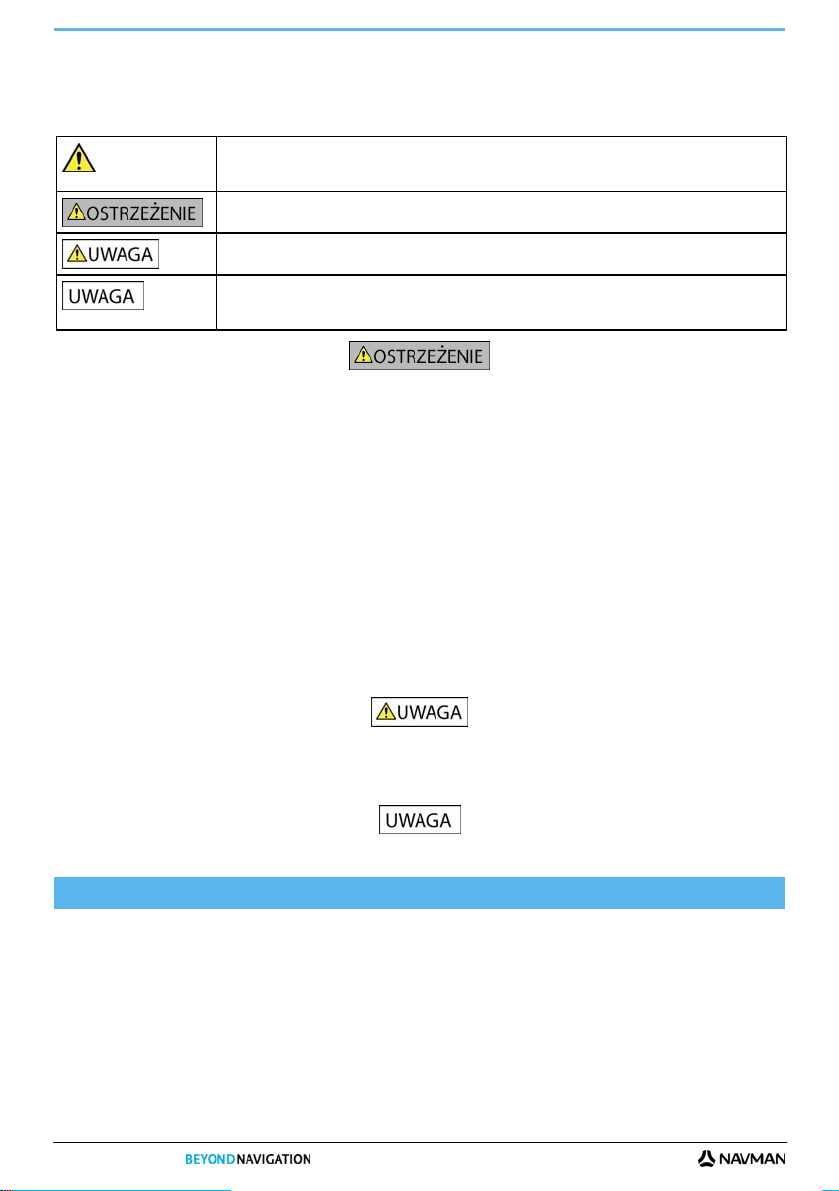
Seria S
Ważne informacje dotyczące bezpieczeństwa
PRZED ZAINSTALOWANIEM PRODUKTU W POJEŹDZIE NALEŻY UWAŻNIE ZAPOZNAĆ SIĘ Z NINIEJSZYM
DOKUMENTEM
To jest symbol alertu bezpieczeństwa. Jest on używany w celu ostrzegania przed zagrożeniami
związanymi z możliwością odniesienia obrażeń ciała. Aby uniknąć obrażeń lub śmierci, należy
postępować zgodnie z wszystkimi komunikatami bezpieczeństwa.
OSTRZEŻENIE wskazuje na możliwość wystąpienia niebezpieczne sytuacji, która, jeżeli nie zostanie
uniknięta, może spowodować śmierć lub poważne obrażenia.
UWAGA wskazuje na możliwość wystąpienia niebezpiecznej sytuacji, która, jeżeli nie zostanie uniknięta,
może spowodować lekkie lub umiarkowane obrażenia.
UWAGA w przypadku użycia bez symbolu alertu bezpieczeństwa wskazuje na możliwość wystąpienia
potencjalnie niebezpiecznej sytuacji, która, jeżeli nie zostanie uniknięta, może spowodować szkody
materialne.
Demontaż oryginalnego wyposażenia, dodawanie akcesoriów lub wprowadzanie modyfikacji pojazdu może wywierać wpływ na
bezpieczeństwo pojazdu lub skutkować utratą legalności posługiwania się nim w jurysdykcjach niektórych terytoriów.
Podczas montażu akcesoriów lub wprowadzania modyfikacji należy postępować zgodnie ze wszystkimi instrukcjami dotyczącymi
produktu i wszystkimi instrukcjami zawartymi w podręczniku użytkownika pojazdu.
W przypadku używania pojazdu wyposażonego w akcesoria lub poddanego modyfikacjom, należy sprawdzić prawodawstwo krajowe
i/lub stanowe.
Użytkownik jest w pełni odpowiedzialny za umieszczenie i zabezpieczenie urządzenia Navman oraz korzystanie z niego w taki sposób,
aby nie spowodować wypadków, obrażeń ciała ani szkód materialnych. Należy zawsze przestrzega ć przepisów drogowych.
Nie należy montować urządzenia Navman lub przymocowywać anteny w taki sposób, który mógłby utrudnić bezpieczną obsługę
pojazdu, działanie poduszek powietrznych lub innych systemów bezpieczeństwa.
Nie należy obsługiwać urz
Przed pierwszym użyciem urządzenia Navman należy zapoznać się z urządzeniem i jego obsługą.
Na drogach głównych odległość do przejechania wyznaczona przez urządzenie Navman może być większa niż odległość wskazywana
przez znaki drogowe. Znaki drogowe wskazują odległość do rozpoczęcia zjazdu z drogi, natomiast urządzenie Navman wskazuje
odległość do następnego skrzyżowania, np. końca zjazdu z autostrady lub odcinka drogi. Aby przygotować się do zjazdu z drogi, należy
zawsze polegać na informacjach o odległości podawanych przez znaki drogowe.
Korzystanie z informacji dotyczących lokalizacji kamer bezpieczeństwa lub fotoradarów może być uregulowane przez miejscowe
ustawodawstwo. Użytkownik ponosi odpowiedzialność za sprawdzenie legalności wykorzystywania wymienionych informacji w swoim
kraju lub w kraju, w którym informacje będą wykorzystywane.
ądzenia Navman w czasie jazdy.
Nie należy obsługiwać urządzenia Navman, gdy jest ono gorące. Urządzenie należy ochłodzić w miejscu niedostępnym dla
promieni słonecznych.
Długotrwałe słuchanie komunikatów urządzenia Navman przez słuchawki przy maksymalnym poziomie głośności może spowodować
uszkodzenie słuchu.
Nie należy pozostawiać urządzenia Navman wystawionego na działanie promieni słonecznych w niestrzeżonym pojeździe na dłuższy
czas. Przegrzanie może spowodować uszkodzenie modułu.
Aby utrudnić kradzież, nie należy pozos tawiać urządzenia Navman, wspornika montażowego ani kabli w
widocznym miejscu niestrzeżonego pojazdu.
2
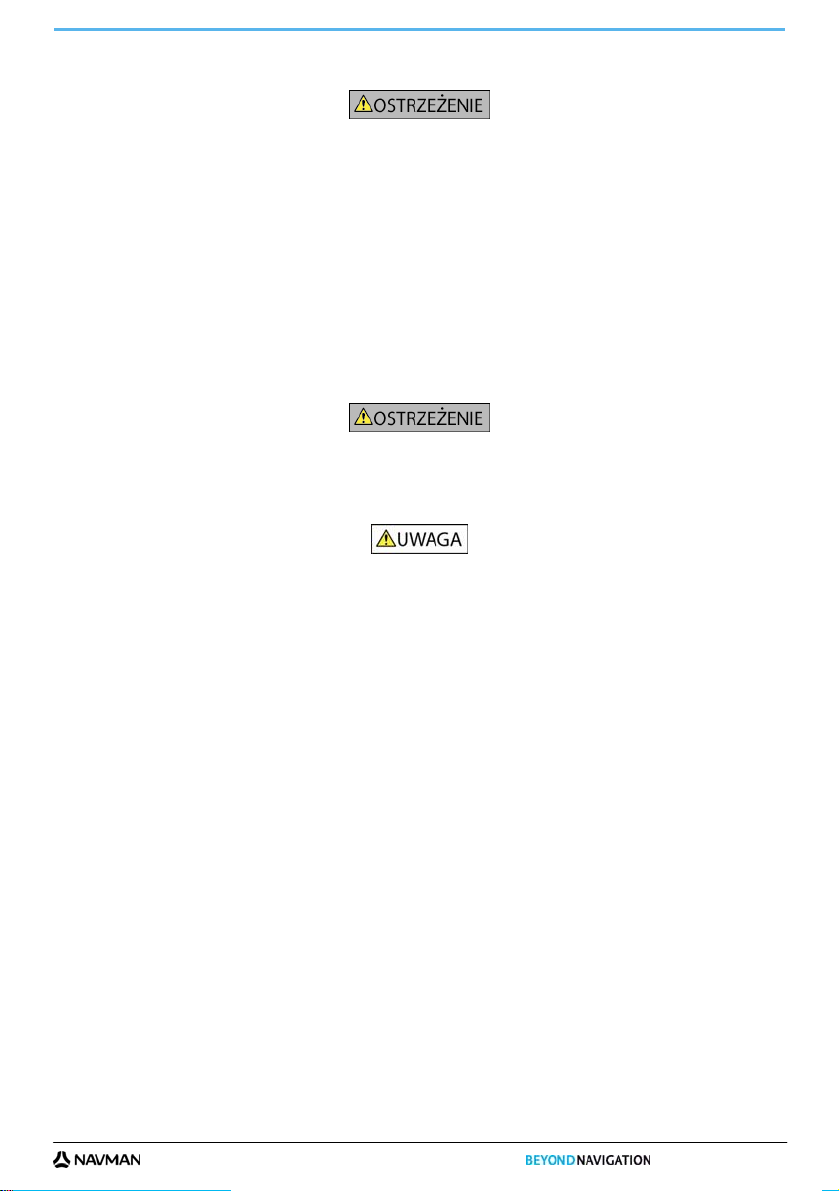
Seria S
Zasilacz — informacje dotyczące bezpieczeństwa
W celu podłączenia urządzenia Navman do źródła zasilania sieciowego należy użyć zasilacza (Model: PSAA05R-050; napięcie
wejściowe: 100–240 V, prąd przemienny, 50–60 Hz; napięcie wyjściowe: 5 V, prąd stały, maks. 1 A) firmy Navman dostarczonego jako
akcesorium (może być sprzedawany oddzielnie). Użycie z urządzeniem Navman innych zasilaczy może spowodować poważne
obrażenia ciała lub szkody materialne.
Nie wolno korzystać z zasilacza, jeżeli wtyczka lub kabel są uszkodzone.
Nie należy wystawiać zasilacza na działanie wilgoci lub wody. Nie należy korzystać z zasilacza w warunkach wysokiej wilgotności.
Wystawienie na działanie wody może spowodować iskrzenie lub pożar.
Nie wolno dotykać zasilacza, jeżeli ręce lub stopy są mokre.
Podczas używania zasilacza do zasilania urządzenia Navman lub ładowania wewnętrznej baterii urządzenia Navman należy zapewnić
odpowiedni przepływ powietrza. Nie należy przykrywać zasilacza papierem ani innymi przedmiotami, ponieważ może to ograniczyć
wentylację. Nie należy korzystać z zasilacza schowanego do etui lub innego opakowania.
Należy upewnić się, że zasilacz jest prawidłowo podłączony do odpowiedniego źródła zasilania o właściwym napięciu. Wymagania
dotyczące napięcia można znaleźć na obudowie i/lub opakowaniu zasilacza.
Nie należy samodzielnie naprawiać zasilacza, ponieważ może to spowodować obrażenia ciała. Zasilacz uszkodzony lub wystawiony na
nadmierne działanie wilgoci należy wymienić.
Wewnętrzna bateria — informacje dotyczące bezpieczeństwa
Urządzenie Navman jest wyposażone w niewymienną wewnętrzną polimerową baterię litowo-jonową. W przypadku niewłaściwej obsługi
bateria może wybuchnąć, uwalniając niebezpieczne substancje chemiczne. W celu zmniejszenia ryzyka wybuchu pożaru lub oparzeń
nie wolno demontować, zgniatać ani przebijać baterii.
Baterie należy utylizować lub wyrzucać w bezpieczny sposób, zgodnie z lokalnymi przepisami. Nie należy wrzucać baterii do wody
lub ognia.
Do ładowania baterii wewnętrznej urządzenia Navman należy używać wyłącznie odpowiedniego zasilacza (sprzedawanego oddzielnie)
lub zasilacza samochodowego firmy Navman.
Baterię wewnętrzną urządzenia Navman można używać wyłącznie z urządzeniem Navman.
Bateria urządzenia Navman przestaje się ładować, jeżeli temperatura otoczenia spada poniżej 0ºC (32ºF) lub wzrasta powyżej
45ºC (113ºF).
Ostrzeżenie dla kierowców w stanach Kalifornia i Minnesota
Zgodnie z prawem stanów Kalifornia i Minnesota zabronione jest mocowanie przedmiotów na przedniej szybie. Zaleca się skorzystanie
z innych opcji montażu — w pudełku dołączony jest zestaw umożliwiający montaż w inny sposób. Firma Navman nie ponosi
odpowiedzialności za jakiekolwiek grzywny, kary lub szkody poniesione w wyniku zignorowania tej uwagi. Patrz kodeks drogowy stanu
Kalifornia, część 26708(a) oraz kodeks drogowy stanu Minnesota z roku 2005, część 169.71.
Niestosowanie się do ostrzeżeń i uwag może prowadzić do śmierci, poważnych obrażeń lub uszkodzeń mienia. Firma Navman
nie ponosi odpowiedzialności za instalację i użytkowanie produktu Navman skutkujące lub przyczyniające się do śmierci,
obrażeń lub uszkodzenia mienia, bądź naruszające prawo.
3
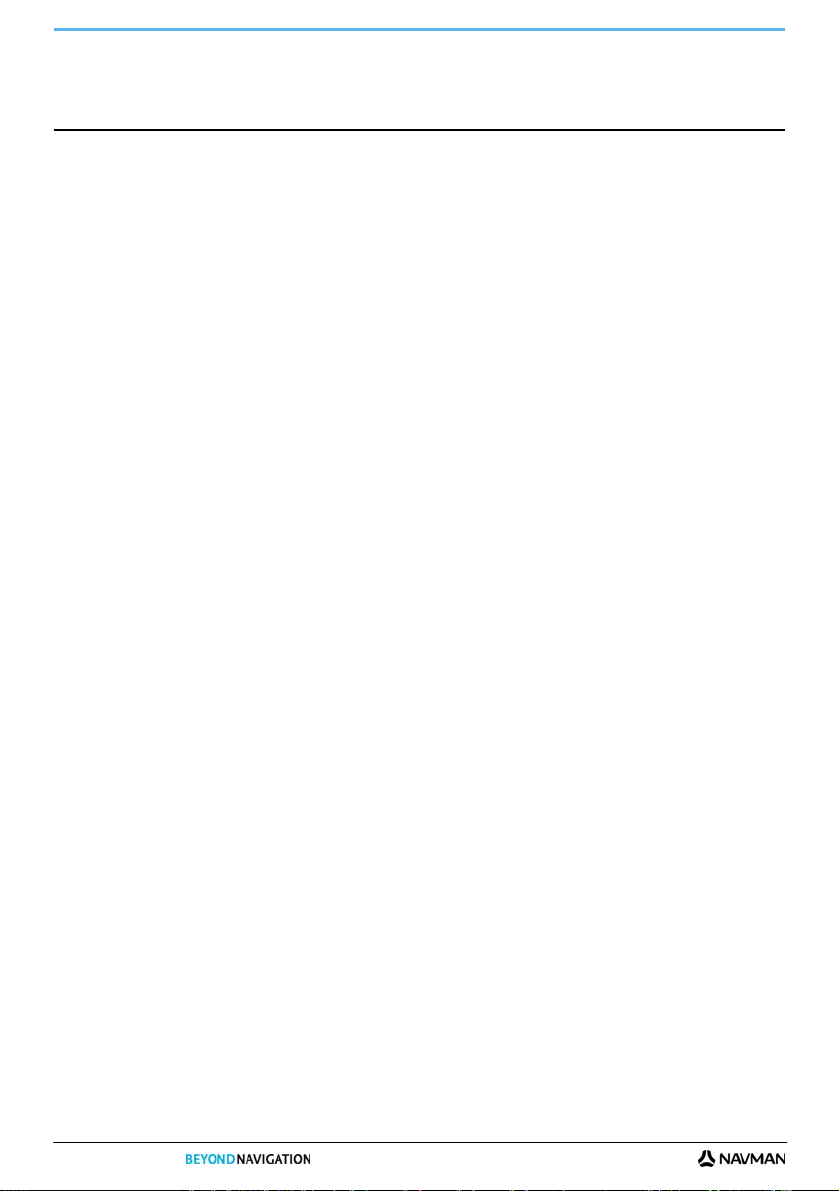
Spis treści
Ważne informacje dotyczące bezpieczeństwa .......................................................................................2
Witamy...................................................................................................................................................7
Ważne informacje dotyczące korzystania z podręcznika...................................................................7
Poznawanie urządzenia Navman......................................................................................................8
Elementy ......................................................................................................................................8
Rozpoczecie uzytkowania....................................................................................................................10
Wlaczanie urzadzenia Navman po raz pierwszy............................................................................. 10
Regulacja glosnosci........................................................................................................................ 13
Monitorowanie stanu baterii ............................................................................................................13
Wyłączanie urządzenia Navman.....................................................................................................14
Najczęściej używane ekrany................................................................................................................15
Ekran Menu główne ........................................................................................................................15
Ekrany map.....................................................................................................................................15
Wskazywanie drogi za pomoca systemu GPS .....................................................................................16
Dotarcie z lokalizacji A do lokalizacji B.................................................................................................17
Co się stanie, jeżeli minę skręt?......................................................................................................17
Wyszukiwanie adresu .....................................................................................................................18
Opis zastosowania: Wyszukiwanie adresu .................................................................................18
Korzystanie z ekranu Klawiatura.................................................................................................20
Korzystanie z ekranu Wyszukiwanie miejsca docelowego..........................................................20
Planowanie podróży z postojami.....................................................................................................22
Opis zastosowania: Wskazywanie drogi do wielu lokalizacji....................................................... 22
Pomijanie punktu orientacyjnego w trakcie podróży z postojami.................................................26
Wyszukiwanie interesującego punktu (POI) ....................................................................................27
Opis zastosowania: Wyszukiwanie interesującego punktu..........................................................27
Zapisywanie ulubionych miejsc i swojej pozycji....................................................................................30
Zapisywanie ulubionego miejsca i mojej pozycji..............................................................................30
Dotarcie do ulubionego miejsca...................................................................................................... 31
Wskazywanie drogi do mojej pozycji...............................................................................................31
Edytowanie nazwy ulubionego miejsca...........................................................................................32
Usuwanie ulubionego miejsca.........................................................................................................33
Dotarcie do ostatniej lokalizacji ............................................................................................................34
Wyświetlanie trasy...............................................................................................................................35
Ekran mapy 3D ...............................................................................................................................35
Ekran mapy 2D ...............................................................................................................................37
Ekran przeglądu ruchu drogowego .................................................................................................39
Ekran przegladu trasy.....................................................................................................................41
Ekran Turn-by-Turn.........................................................................................................................43
Korzystanie z Menu mapy...............................................................................................................45
Jak uniknąć wybranego obszaru?................................................................................................... 46
Jak można wyświetlić podgląd trasy? ..................................................................................................47
Jak wyświetlić statystykę trasy?...........................................................................................................48
Wyświetlanie statystyk dotyczących bieżącej trasy......................................................................... 48
Wyświetlanie statystyk dotyczących podróży do określonej daty .................................................... 49
Wyświetlanie dzienników podróży...................................................................................................50
Korzystanie z aparatu fotograficznego................................................................................................. 51
Wykonywanie zdjęcia NavPix.......................................................................................................51
Ekran Wizjer ...................................................................................................................................52
Dostosowywanie preferencji aparatu fotograficznego .................................................................53
Zarządzanie zdjęciami NavPix .....................................................................................................54
Zarzadzanie albumami ...............................................................................................................54
Zarządzanie zdjęciami NavPix .................................................................................................56
4
Seria S
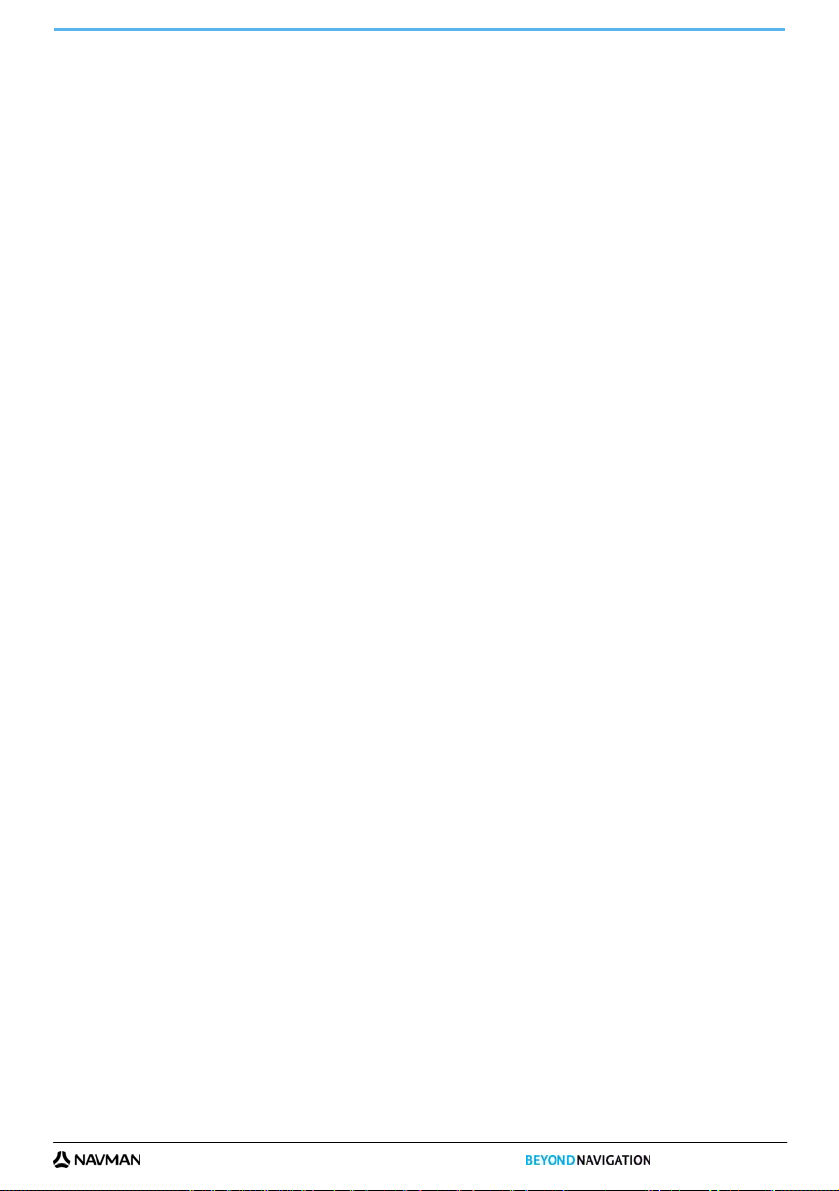
Seria S
Wyznaczanie drogi do lokalizacji pokazanej na zdjęciu NavPix.................................................... 58
Zapisywanie zdjęcia NavPix jako ulubionego miejsca ..................................................................59
Zapisywanie zdjęcia NavPix jako interesującego punktu (POI) ....................................................60
Zapisywanie, wysyłanie pocztą e-mail i drukowanie zdjęcia NavPix.............................................61
Za pośrednictwem programu NavAlbum.....................................................................................61
Przy użyciu karty pamięci ...........................................................................................................61
Wykonywanie połączeń bez używania rąk ...........................................................................................62
Nawiazywanie polaczenia pomiedzy urzadzeniem Navman a telefonem komórkowym z funkcja
Bluetooth ........................................................................................................................................
Wykonywanie połączeń telefonicznych za pomocą ekranu Dial Pad (Panel telefoniczny)...............62
Wykonywanie połączenia z numerem z książki telefonicznej......................................................63
Odbieranie połączenia telefonicznego ............................................................................................63
Przełączanie połączeń pomiędzy telefonem a produktem Navman (wykonywanie połączeń
bez użycia rąk) ...........................................................................................................................
Jak można wyświetlić listę ostatnich połączeń? ..............................................................................64
Jak wyświetlać wiadomości tekstowe?............................................................................................65
Odbieranie wiadomości...................................................................................................................65
Ruch drogowy......................................................................................................................................66
Sposób odbierania informacji o ruchu drogowym przez urządzenie Navman..................................66
Sposób określania wystąpienia zdarzenia ruchu drogowego ..........................................................67
Wyświetlanie listy wszystkich zdarzen na trasie..............................................................................68
Wyświetlanie szczegółowych informacji o ruchu drogowym............................................................ 69
Określanie, czy objazd jest zalecany .............................................................................................. 70
Komunikaty ruchu drogowego.........................................................................................................71
Co można dostosować?.......................................................................................................................72
Opcje trasy......................................................................................................................................73
Wyznaczanie trasy 1/4................................................................................................................73
Typy dróg 2/4..............................................................................................................................74
Alerty kierowcy 3/4 .....................................................................................................................75
Rejestrowanie danych 4/4 ..........................................................................................................76
Wyświetlanie mapy.........................................................................................................................77
Wyświetlanie mapy 1/3...............................................................................................................77
Wyświetlanie mapy 2/3...............................................................................................................78
Wybór mapy 3/3 .........................................................................................................................79
Pokazuj punkty POI na mapie.........................................................................................................80
Głośność.........................................................................................................................................81
Wyświetlacz....................................................................................................................................82
Alerty punktów POI .........................................................................................................................83
GPS................................................................................................................................................84
Stan systemu GPS 1/2 ...............................................................................................................84
Ustawianie trybu systemu GPS 2/2.............................................................................................85
Język ..............................................................................................................................................86
Ruch drogowy.................................................................................................................................87
Stan systemu ruchu drogowego .................................................................................................87
Powiadomienie o zdarzeniach dotyczących ruchu drogowego ...................................................88
Wybór sposobu sortowania zdarzeń...........................................................................................89
Zasilanie .........................................................................................................................................90
Klawiatura....................................................................................................................................... 91
Jak działa tryb przewidywania tekstu (abc, def…)?.....................................................................91
Jednostki ........................................................................................................................................92
Jednostki 1/2 ..............................................................................................................................92
Jednostki 2/2 ..............................................................................................................................93
Uruchamianie..................................................................................................................................94
Zapisane informacje........................................................................................................................95
Ustawienia Bluetooth ......................................................................................................................96
Bluetooth Wł./Wył. ......................................................................................................................96
Ustawienia książki telefonicznej..................................................................................................97
Ustawienia wiadomości SMS......................................................................................................98
Ustawienia do pracy bez użycia rąk............................................................................................99
Samouczek...................................................................................................................................100
Informacje..................................................................................................................................... 101
Demonstracja................................................................................................................................101
62
63
5
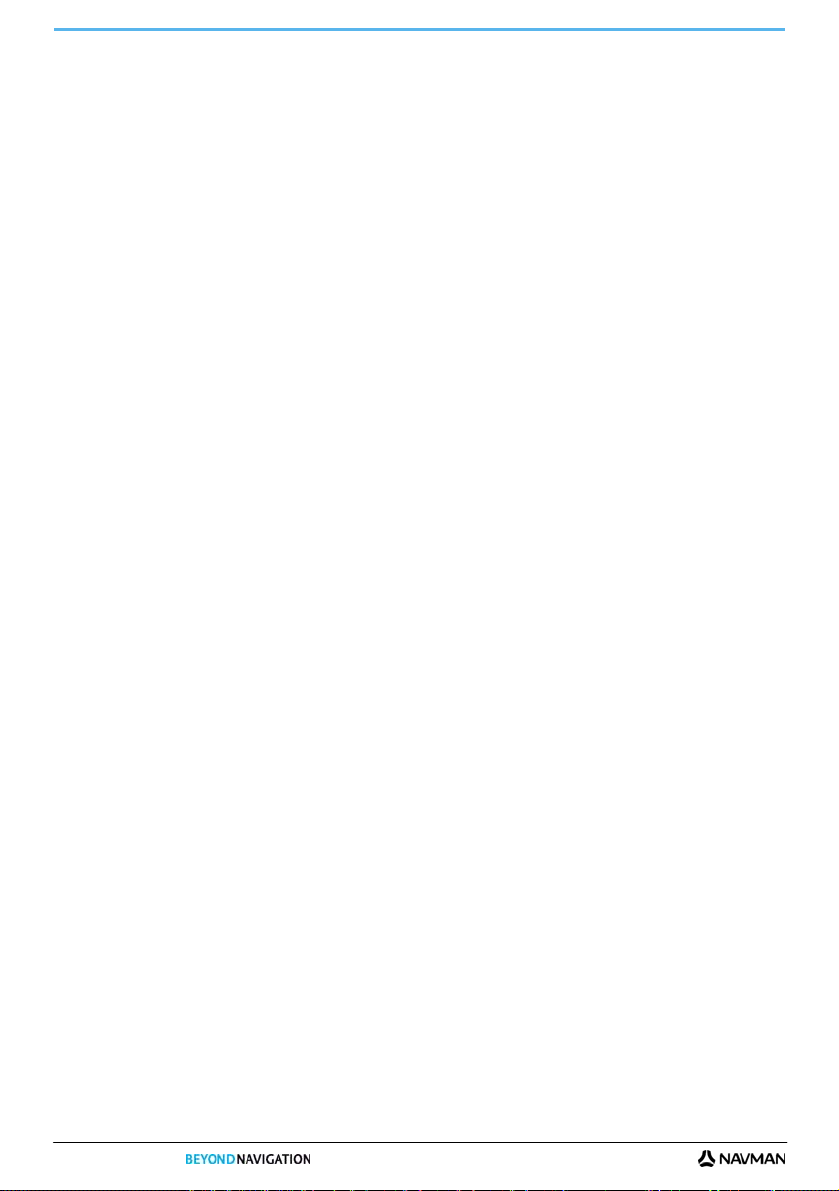
Oprogramowanie NavDesk................................................................................................................ 102
Korzystanie z oprogramowania NavDesk na posiadanym komputerze.....................................102
Instalowanie mapy po raz pierwszy ..........................................................................................102
Instalowanie oprogramowania NavDesk na komputerze............................................................... 103
Funkcje programu NavDesk..........................................................................................................104
Aktualizowanie oprogramowania NavDesk ...................................................................................105
Moje mapy ....................................................................................................................................106
Jak zainstalowac mapy na urzadzeniu Navman? .....................................................................107
Instalowanie mapy z dysku DVD .............................................................................................. 107
Usuwanie map z urządzenia Navman.......................................................................................109
Określenie mapy zawierającej określone miasto lub miejscowość............................................ 109
Preferencje w oknie Moje mapy................................................................................................109
Co to jest mapa sieci najwazniejszych dróg?............................................................................ 110
NavAlbum .....................................................................................................................................111
Pasek narzędzi......................................................................................................................... 112
Korzystanie z oprogramowania NavAlbum....................................................................................113
Kopiowanie zdjec NavPix lub albumów z urzadzenia Navman do komputera...........................113
Przesyłanie zdjęć z programu NavAlbum do urządzenia Navman ............................................ 113
Wyświetlanie i edytowanie zdjęć lub albumów na komputerze .................................................113
Wykonywanie innych operacji na zdjęciach i albumach na komputerze....................................114
Preferencje programu NavAlbum..............................................................................................115
Wyszukiwanie obrazów.................................................................................................................116
Pobieranie zdjęcia NavPix z Internetu....................................................................................116
Importowanie zdjęcia NavPix do programu NavAlbum...........................................................116
Sprawozdanie z kilometrażu .........................................................................................................117
Wprowadzanie danych podróży................................................................................................117
Eksportowanie raportu z kilometrażu........................................................................................ 118
Usuwanie dzienników podróży z urządzenia Navman ..............................................................118
Preferencje funkcji Sprawozdanie z kilometrażu.......................................................................118
Moje subskrypcje ..........................................................................................................................119
Jak zainstalować informacje o kamerach bezpieczeństwa?......................................................119
Określenie, które informacje dotyczące fotoradarów są dostępne ............................................ 119
Dokonywanie zakupu subskrypcji.............................................................................................119
Aktywowanie subskrypcji.......................................................................................................... 120
Aktualizacja informacji dotyczących fotoradarów w urządzeniu Navman ..................................120
Niestandardowe punkty POI .........................................................................................................121
Instalowanie niestandardowych interesujących punktów..........................................................121
Usuwanie niestandardowych plików POI z urządzenia Navman ...............................................122
Przesylanie glosu..........................................................................................................................123
Instalowanie pliku głosowego ................................................................................................... 123
Usuwanie pliku głosowego .......................................................................................................123
Zabezpieczenie kodem PIN ..........................................................................................................124
Rejestrowanie urządzenia Navman i ustawianie kodu PIN .......................................................124
Usuwanie kodu PIN z urządzenia Navman...............................................................................124
Co zrobić w przypadku zapomnienia kodu PIN dla urządzenia Navman?................................. 125
Wykonywanie kopii zapasowej danych urządzenia Navman......................................................... 126
Wykonywanie kopii zapasowej danych urządzenia Navman.....................................................126
Przywracanie kopii zapasowej danych urządzenia Navman .....................................................126
Usuwanie kopii zapasowej........................................................................................................126
Przewodnik ........................................................................................................................................127
Jak wkładać kartę pamięci? ..........................................................................................................127
Jak wyjmować kartę pamięci? ..................................................................................................127
Pilot zdalnego sterowania .............................................................................................................128
Kategorie interesujących punktów (POI)....................................................................................... 129
Zdarzenia związane z ruchem i inne zdarzenia TMC ....................................................................131
Informacje dotyczące wsparcia.......................................................................................................... 134
Seria S
6
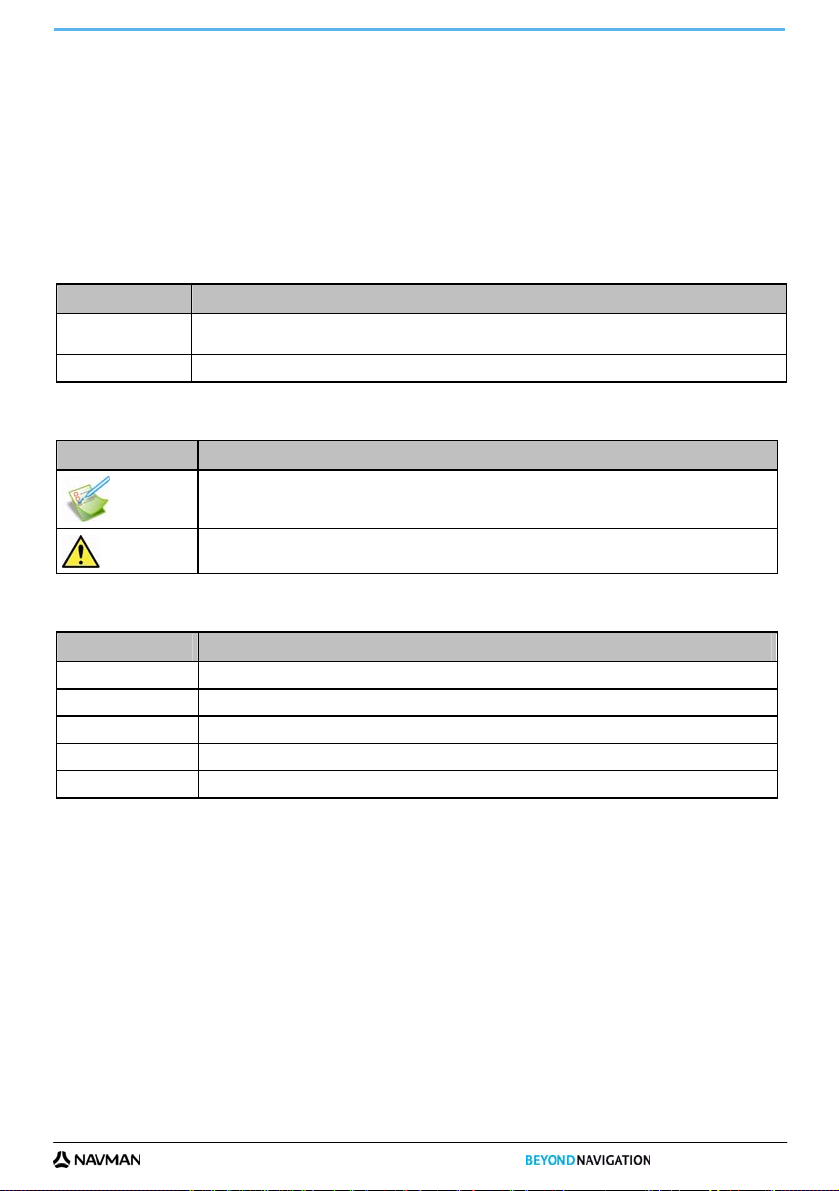
Seria S
Witamy
Dziękujemy za zakup urządzenia Navman. Niniejszy podręcznik został przygotowany jako przewodnik dla
użytkowników korzystających z urządzenia Navman, począwszy od jego zainstalowania. Przed rozpoczęciem
korzystania z urządzenia Navman należy uważnie przeczytać niniejszy podręcznik. Niniejszy podręcznik należy
przechowywać w bezpiecznym miejscu i korzystać z niego w celu uzyskania informacji.
Ważne informacje dotyczące korzystania z podręcznika
Należy zapoznać się z terminami i konwencjami typograficznymi stosowanymi w niniejszym podręczniku.
Formatowanie
Specjalne informacje w tekście są oznaczane przy użyciu następujących rodzajów formatowania:
Konwencja Rodzaj informacji
Pogrubienie Elementy urządzenia Navman lub elementy wyświetlane na ekranie, w tym przyciski, nagłówki, nazwy pól i
Kursywa
Ikony
W podręczniku używane są następujące ikony:
Ikona Opis
Terminy
W podręczniku stosowane są następujące terminy opisujące działania użytkownika.
Termin Opis
Naciśnij Szybko naciśnij i zwolnij przycisk.
Naciśnij i przytrzymaj Naciśnij i przytrzymaj przycisk przez 2-3 sekundy.
Naciśnij Naciśnij i zwolnij element na ekranie dotykowym.
Naciśnij i przytrzymaj Naciśnij i przytrzymaj element wyświetlony na ekranie dotykowym przez 2-3 sekundy.
Wybierz Naciśnij element na liście lub naciśnij polecenie w menu.
opcje.
Wskazuje nazwę ekranu.
Studium przypadku
Ostrzeżenie
7
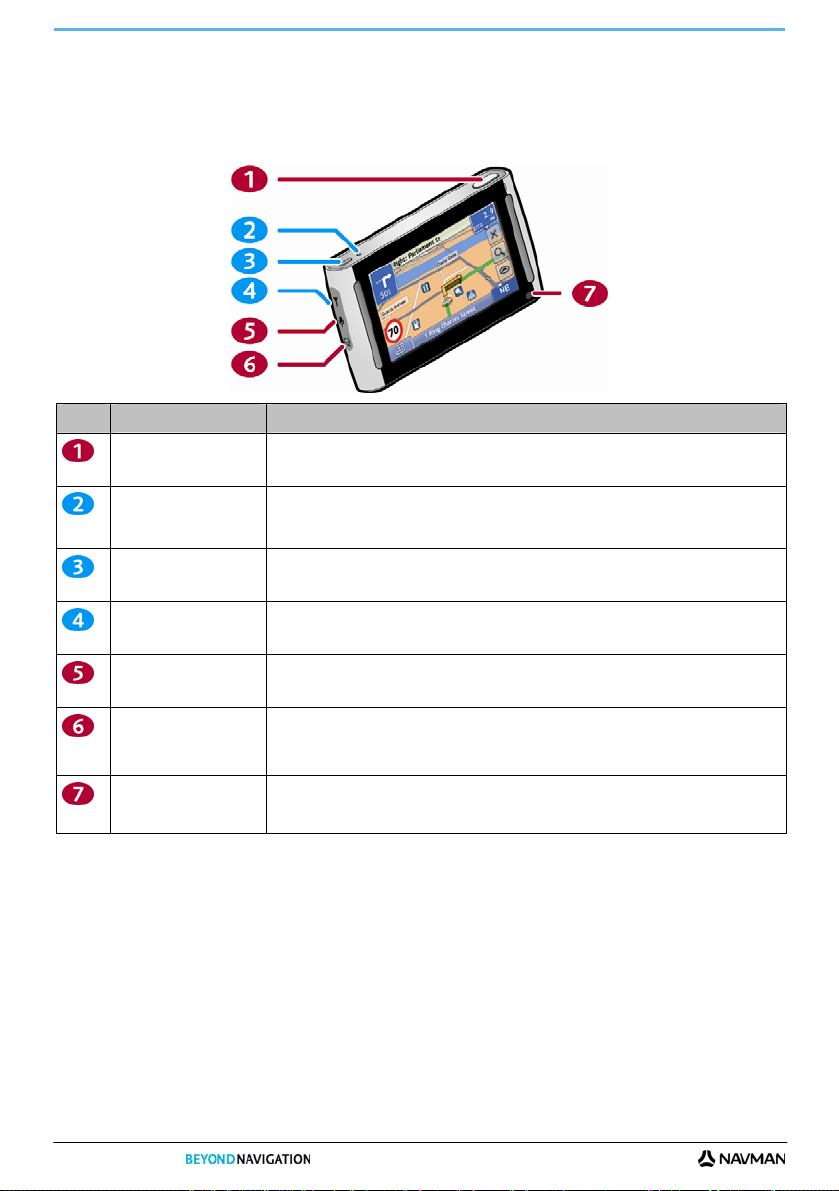
Poznawanie urządzenia Navman
Zalecamy zapoznanie się z podstawowymi funkcjami urządzenia Navman.
Elementy
Seria S
Element Opis
Wskaźnik baterii Wskazuje poziom naładowania baterii:
Odbiornik podczerwieni Odbiera sygnał z pilota zdalnego sterowania.
Uwaga: Elementy posiadające numery wyróżnione na czerwono nie są dostępne we wszystkich modelach.
Włącza aparat fotograficzny i wyświetla ekran Wizjer.
Naciśnij go ponownie, aby wykonać zdjęcie NavPix™.
Zielony — bateria całkowicie naładowana
Pomarańczowy — trwa ładowanie baterii.
Włącza lub wyłącza urządzenie Navman Dodatkowe informacje: partz “Wylączanie urządzenia
Navman" na stronie 14.
Gniazdo połączeniowe zewnętrznej anteny GPS MMCX (nie znajduje się w zestawie).
W celu uzyskania dostępu do gniazda delikatnie podnieś gumową osłonę.
Gniazdo połączeniowe mikrofonu.
W celu uzyskania dostępu do gniazda delikatnie podnieś gumową osłonę.
Gniazdo połączeniowe słuchawek (nie znajdują się w zestawie).
Zależnie od posiadanego modelu urządzenia Navman gniazdo to może także pełnić funkcję
gniazda połączeniowego anteny ruchu drogowego.
W celu uzyskania dostępu do gniazda delikatnie podnieś gumową osłonę.
Uwaga: Pilot zdalnego sterowania nie jest dostarczany ze wszystkimi modelami.
8
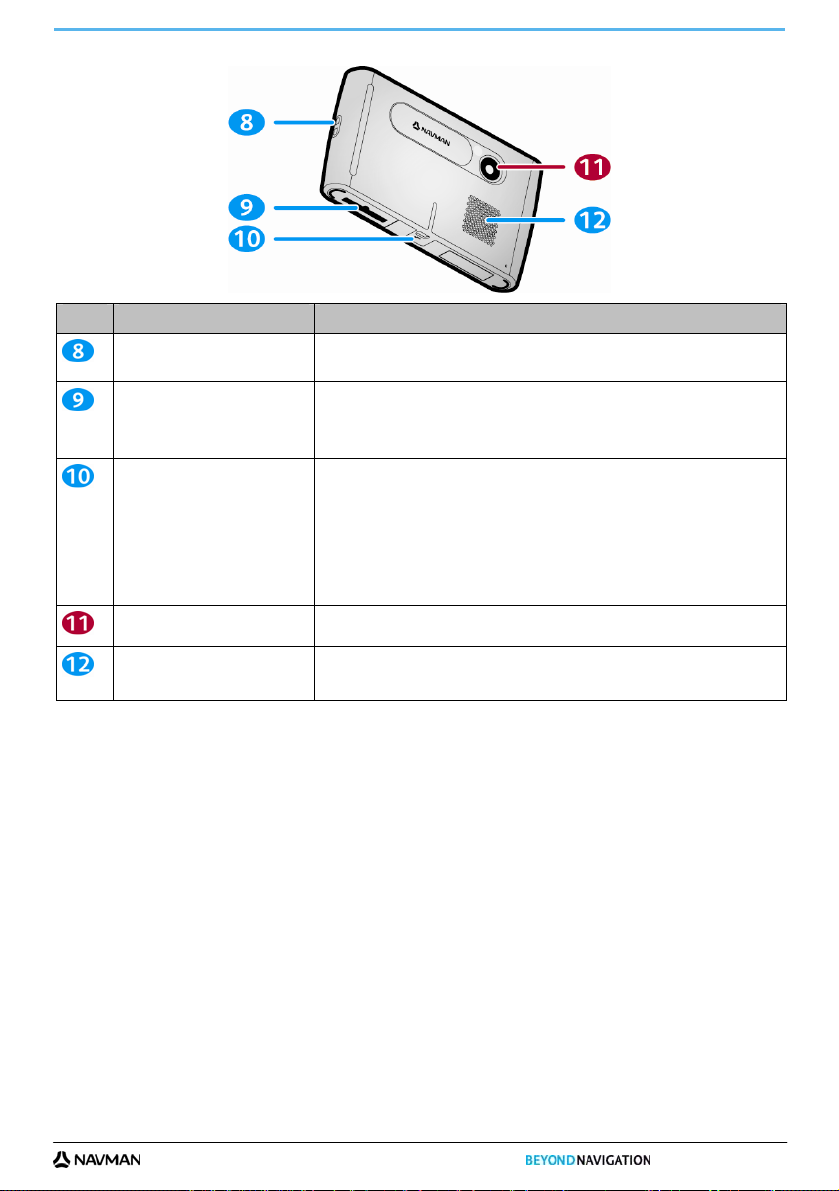
Seria S
Element Opis
Pętla smyczy Pętla do zamocowania smyczy.
Aparat fotograficzny Obiektyw aparatu fotograficznego jest chroniony przez przesuwaną osłonę.
Głośnik
Uwaga: Elementy posiadające numery wyróżnione na czerwono nie są dostępne we wszystkich modelach.
Uwaga: Smycz jest sprzedawana oddzielnie.
Gniazdo kart pamięci. Kartę pamięci należy wkładać, tak aby była skierowana etykietą
w stronę przedniej części urządzenia Navman. Dodatkowe informacje: partz “Jak
wkladac karte pamieci?" na stronie 127.
Uwaga: Karty pamięci mogą być sprzedawane oddzielnie.
Gniazdo połączeniowe następujących elementów:
Stacja dokująca
Kabel USB umożliwiający podłączenie do komputera
Ładowarka samochodowa służąca do ładowania z gniazda zasilania w
pojeździe
Ładowarka sieciowa służąca do ładowania z domowego gniazda zasilania
Uwaga: Ładowarka sieciowa nie jest dostarczana ze wszystkimi modelami i można ją
zakupić oddzielnie.
Do poleceń głosowych i ostrzeżeń. Użyj ekranu preferencji Głośność w celu
zwiększenia lub zmniejszenia głośności. Dodatkowe informacje: partz “
stronie
81.
Glosnosc" na
9
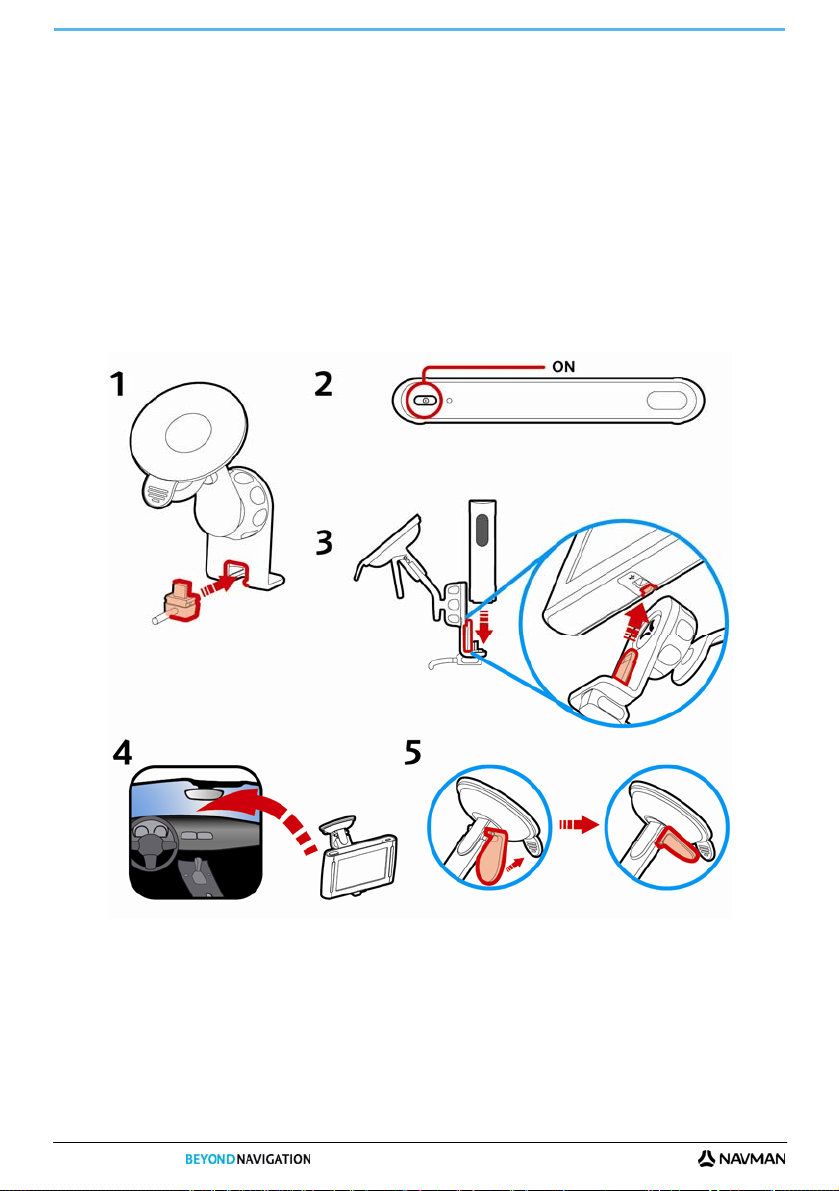
Seria S
Rozpoczecie uzytkowania
Uwaga: Przed rozpoczęciem użytkowania sprawdź, czy elementem wyposażenia pojazdu jest atermiczna lub podgrzewana przednia
szyba. W takim przypadku w celu umożliwienia odbioru sygnału GPS należy zakupić antenę zewnętrzną do urządzenia Navman.
Przy pierwszym użyciu urządzenia Navman ustanowienie połączenia GPS może zająć do 15 minut. Więcej informacji dotyczących
systemu GPS zawiera przewodnik Nawigacja przy pomocy systemu GPS - często zadawane pytania na dostarczonym dysku DVD.
Wlaczanie urzadzenia Navman po raz pierwszy
Aby rozpocząć korzystanie z urządzenia, wykonaj następujące czynności:
1. Zapoznaj się z sekcją Ważne informacje dotyczące bezpieczeństwa na stronie
2. Umieść urządzenie Navman w pojeździe
Aby umieścić urządzenie Navman w pojeździe, postępuj zgodnie z poniższymi instrukcjami:
Uwaga: Upewnij się, że urządzenie Navman nie ogranicza widoczności kierowcy i nie przeszkadza w działaniu poduszek
powietrznych pojazdu i innych urządzeń zapewniających bezpieczeństwo.
2
10
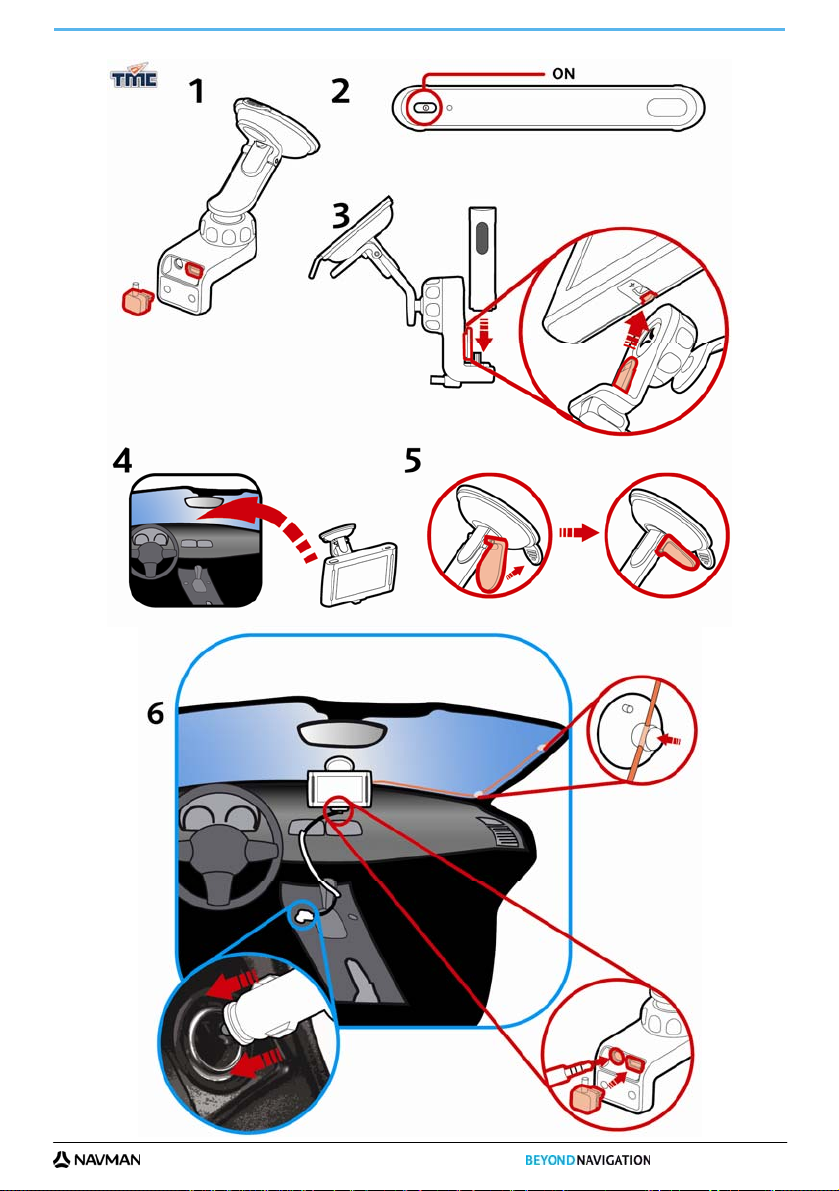
Seria S
11
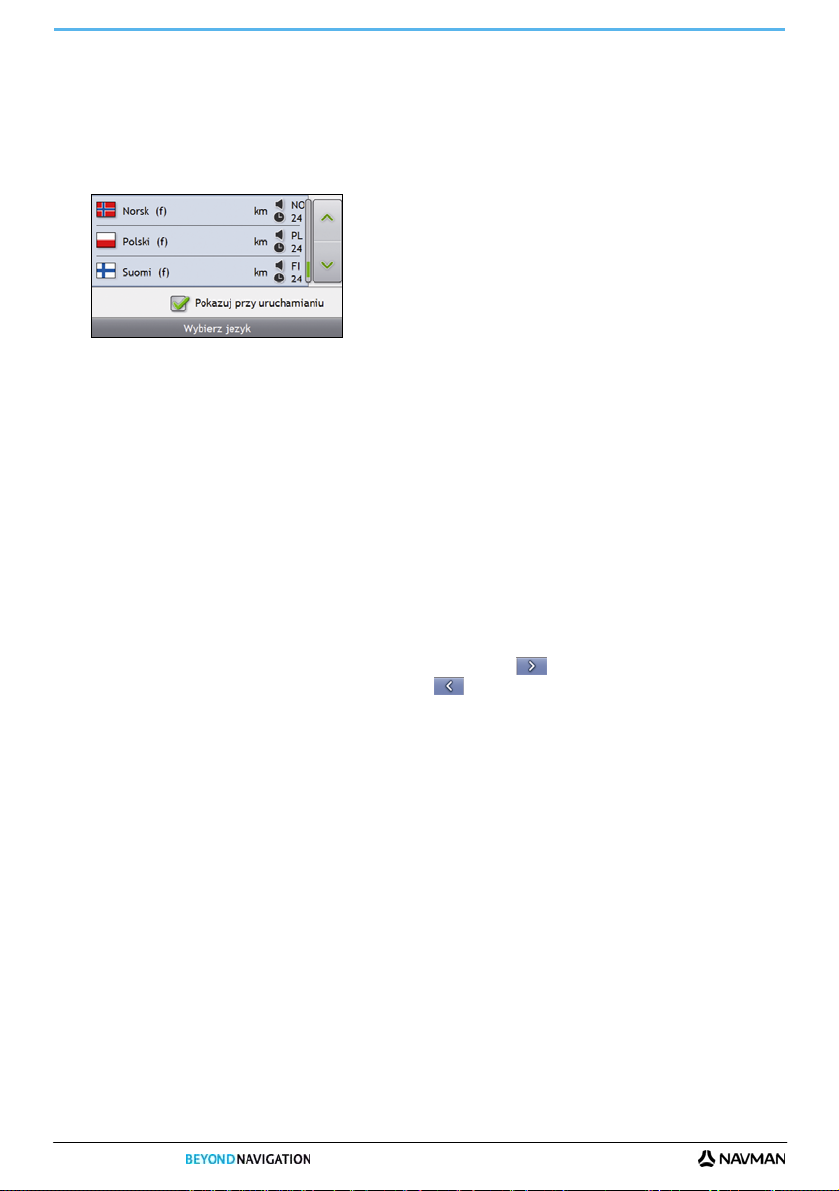
3. Włącz urządzenie Navman.
Aby włączyć urządzenie Navman, naciśnij i przytrzymaj przycisk
.
Urządzenie Navman zostanie włączone i zostanie wyświetlony ekran Język.
4. Wybierz preferowany język.
Na ekranie Wybierz język wybierz preferowany język.
Aby wyłączyć wyświetlanie ekranu Wybierz język przy każdym uruchomieniu, usuń zaznaczenie pola
wyboru Pokazuj przy uruchamianiu.
W trakcie korzystania z urządzenia Navman (partz “
Jezyk" na stronie 86) można zmienić preferowany
język.
5. Przeczytaj ostrzeżenie
a) Po wybraniu preferowanego języka zostanie wyświetlony ekran Umowa dotycząca bezpieczeństwa.
Przeczytaj treść ostrzeżenia.
b) Aby potwierdzić zapoznanie się z komunikatem i zrozumienie go, naciśnij przycisk Akceptuj.
Zostanie wyświetlony ekran Samouczek.
6. Wyświetl samouczek
Po zaakceptowaniu umowy dotyczącej bezpieczeństwa zostanie wyświetlony pierwszy ekran Samouczek.
Aby wyłączyć wyświetlanie samouczka przy każdym uruchomieniu, usuń zaznaczenie pola wyboru
Pokazuj przy uruchamianiu.
Aby przejść do kolejnego ekranu samouczka, naciśnij przycisk
Aby wyświetlić poprzedni ekran, naciśnij przycisk
.
.
Aby wyświetlić samouczek później podczas korzystania z urządzenia Navman, partz sekcja “
na stronie
Uwaga: W przypadku posiadania zainstalowanych map kilku kontynentów może zostać wyświetlony monit o wybranie
odpowiednich map.
W celu późniejszego użycia map innego kontynentu można wybrać inny kontynent na ekranie Wybierz kraj w preferencjach
(partz “
100.
2Wybór mapy 3/3" na stronie 78) Wyświetlanie mapy.
Po ukończeniu samouczka zostanie wyświetlony ekran Mapa 3D. W przypadku posiadania namiaru GPS
bieżąca lokalizacja użytkownika zostanie wyświetlona na mapie.
Seria S
Samouczek"
12
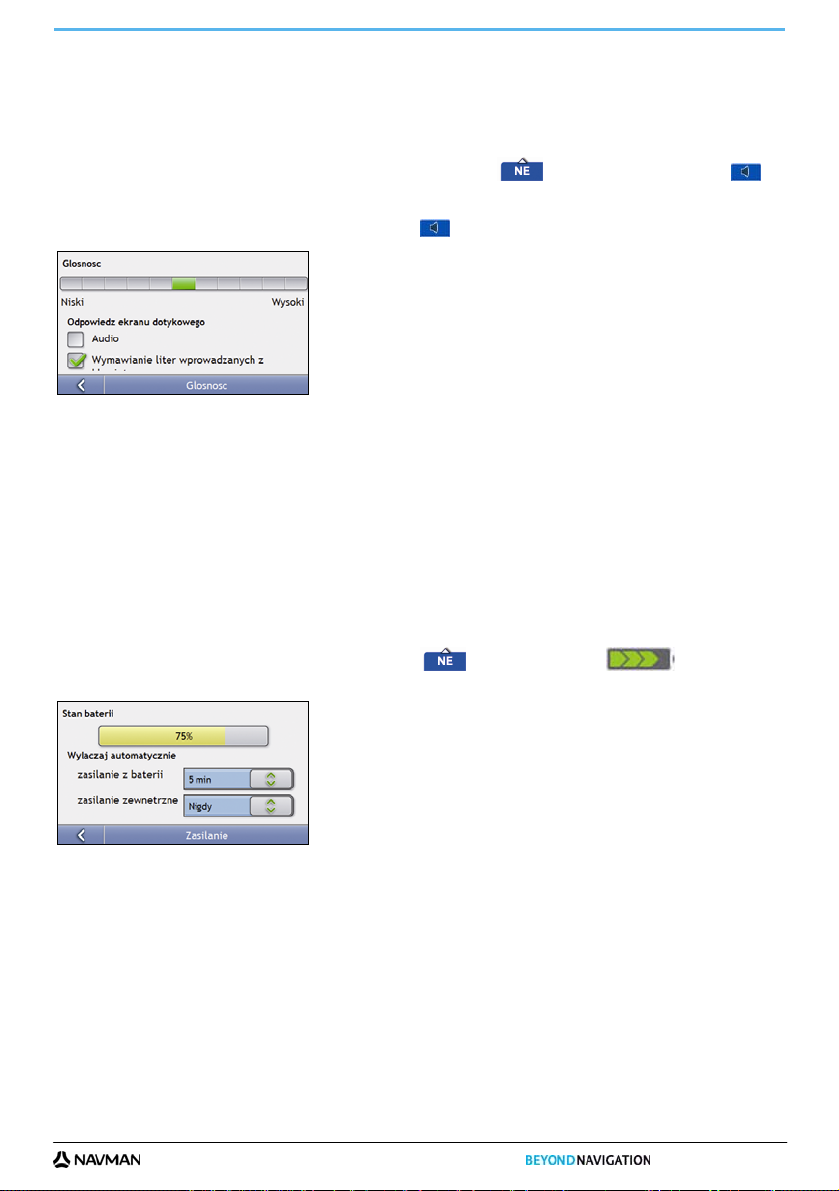
Seria S
Regulacja glosnosci
Głośność urządzenia Navman można regulować za pomocą kontroli głośności na ekranie preferencji Głośność lub
korzystając z przycisków regulacji głośności umieszczonych na pilocie zdalnego sterowania (może być sprzedawany
oddzielnie).
W celu wyciszenia dźwięku z poziomu ekranów mapy naciśnij przycisk
lub naciśnij przycisk
Aby wyregulować głośność, naciśnij i przytrzymaj przycisk
Dodatkowe informacje na temat regulacji głośności urządzenia Navman: partz “Głośność" na stronie
na pilocie zdalnego sterowania (sprzedawany oddzielnie).
w celu wyświetlenia ekranu preferencji głośności.
, a następnie naciśnij przycisk ,
81.
Monitorowanie stanu baterii
Urządzenie Navman wyposażone jest w wewnętrzną baterię, która, w przypadku całkowitego naładowania, zapewnia
zasilanie przez okres do 3 godzin.
Lampka wskaźnika baterii w górnej części urządzenia Navman wskazuje poziom naładowania baterii wewnętrznej:
Zielony — bateria całkowicie naładowana
Pomarańczowy — trwa ładowanie baterii.
Stan baterii można sprawdzać na ekranie Zasilanie.
Aby uzyskać dostęp do ekranu Zasilanie, naciśnij przycisk
mapy.
i przytrzymaj przycisk na ekranach
Ładowanie baterii
Podczas ładowania baterii na pasku Stan baterii wyświetlany jest tekst Zasilanie zewnętrzne. Po całkowitym
naładowaniu baterii pasek Stan baterii będzie wskazywał 100%.
Aby naładować urządzenie Navman w pojeździe, podłącz ładowarkę samochodową do gniazda
części urządzenia Navman, a jej drugi koniec podłącz do gniazda zasilania pojazdu.
Aby naładować urządzenie Navman, korzystając z komputera, włóż większą końcówkę kabla USB
bezpośrednio do portu USB komputera (nie koncentratora USB), a mniejszą końcówkę do gniazda
części urządzenia Navman. Aby rozpocząć ładowanie, upewnij się, że urządzenie Navman jest wyłączone
(naciśnij przycisk
Aby naładować urządzenie Navman, korzystając z gniazda zasilania sieciowego, podłącz kabel ładowarki
sieciowej do gniazda
Uwaga: Ładowarka sieciowa nie jest dostarczana ze wszystkimi modelami i można ją zakupić oddzielnie.
).
w dolnej części urządzenia Navman, a ładowarkę włóż do gniazda sieciowego.
w dolnej
w dolnej
13
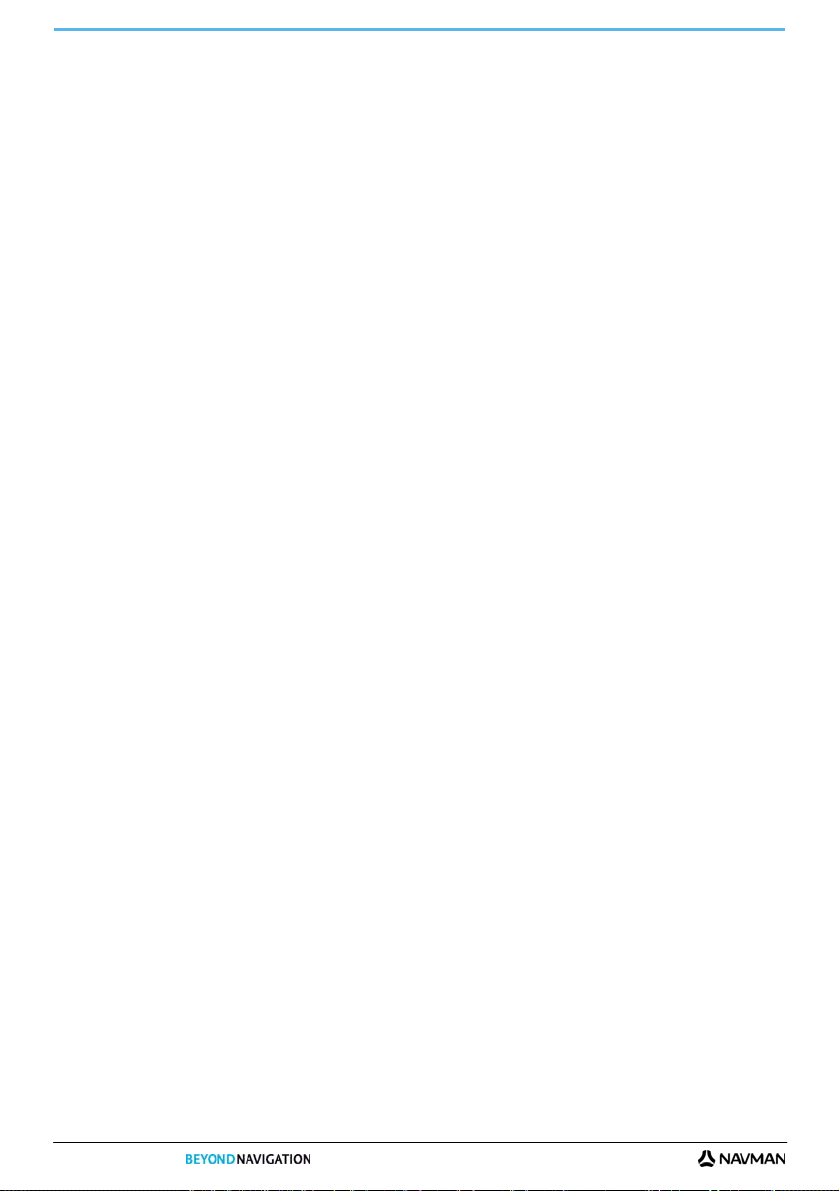
Seria S
Wyłączanie urządzenia Navman
Aby wyłączyć urządzenie Navman, naciśnij i przytrzymaj przycisk .
Tryb oczekiwania oszczędzający energię
Aby przejść do trybu oczekiwania, naciśnij przycisk .
Aby wyjść z trybu oczekiwania, ponownie naciśnij przycisk
Podczas przechodzenia urządzenia Navman w tryb oczekiwania ekran zostanie wyłączony. Gdy urządzenie Navman
zostanie ponownie włączone, pojawi się ostatnio wyświetlany ekran.
W celu oszczędzania energii urządzenie Navman automatycznie przejdzie w tryb gotowości po określonym czasie.
Ustawienia domyślne trybu gotowości można zmienić na ekranie preferencji Zasilanie. Dodatkowe informacje: partz
“
Zasilanie" na stronie 90.
Uwaga: Jeśli poziom naładowania baterii jest bardzo niski, urządzenie Navman przejdzie w tryb gotowości niezależnie od tego, czy czas
został określony.
.
14
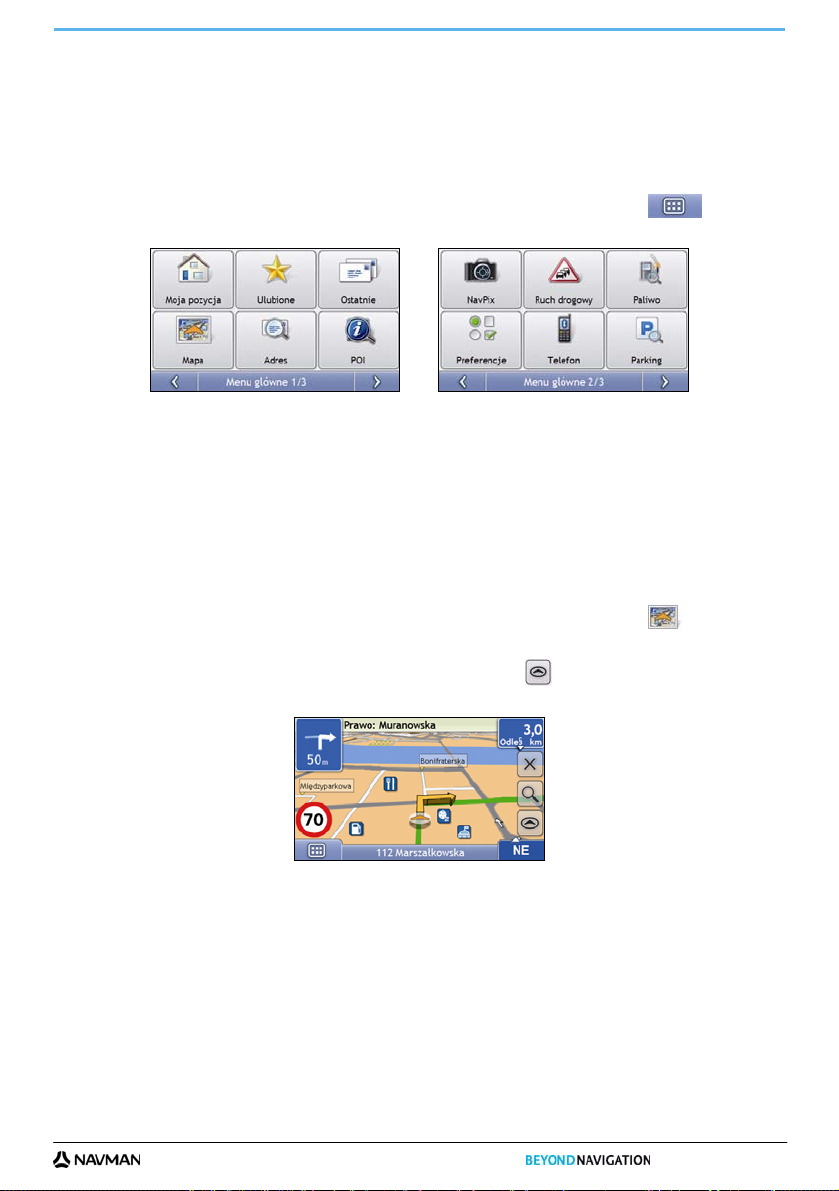
Seria S
Najczęściej używane ekrany
Ekran Menu główne
Ekran Menu główne stanowi wyjściowy punkt wyszukiwania miejsca docelowego. Ekrany Menu główne umożliwiają
także dostosowywanie preferencji, uzyskiwanie aktualnych informacji o ruchu drogowym, wykonywanie i odbieranie
rozmów telefonicznych oraz wykonywanie zdjęć NavPix.
Dostęp do ekranu Menu główne można uzyskać z poziomu ekranów mapy, naciskając przycisk
stanu w dolnej części dowolnego ekranu.
Uwaga: Ekrany Menu główne mogą różnić się od powyższych ekranów w zależności od modelu urządzenia Navman.
Ekrany map
Dostępnych jest pięć ekranów mapy, na których może być wyświetlona trasa do miejsca docelowego:
Mapa 3D
Mapa 2D
Przegląd ruchu drogowego (jeśli jest dostępny)
Przegląd trasy
Turn-by-Turn
Dostęp do ekranów mapy można uzyskać z poziomu ekranu Menu główne, naciskając przycisk
przycisku Mapa powoduje wyświetlenie ekranu Mapa 3D lub ostatnio wyświetlanego ekranu mapy.
Można przechodzić pomiędzy różnymi ekranami mapy, naciskając przycisk
ekranu mapy jest wyświetlana przez krótką chwilę w czasie przechodzenia pomiędzy ekranami).
na dowolnym ekranie mapy (nazwa
lub pasek
. Naciśnięcie
Więcej informacji na temat ekranów mapy: partz “Wyświetlanie trasy" na stronie
35.
Więcej informacji na temat korzystania z opcji Menu mapy z poziomu ekranów Mapa 3D i Mapa 2D: partz
“
Korzystanie z Menu mapy" na stronie 45.
15
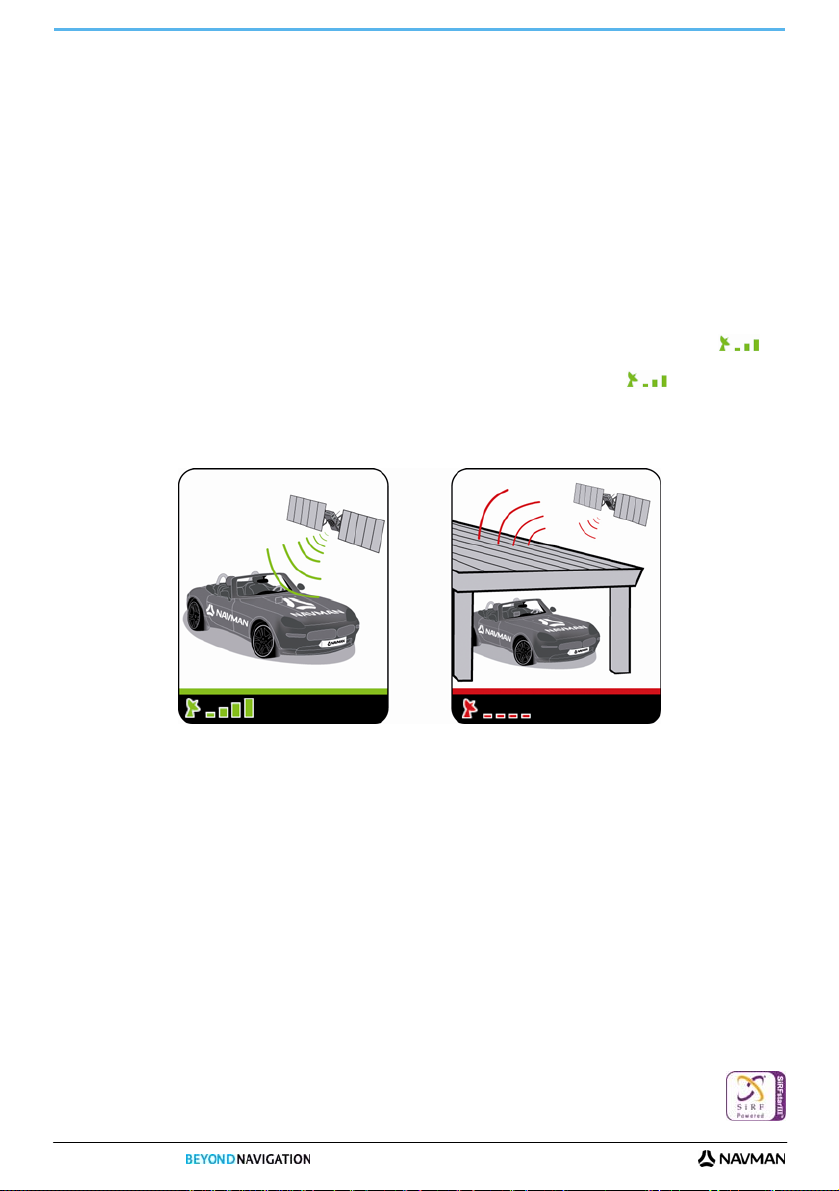
Seria S
Wskazywanie drogi za pomoca systemu GPS
Globalny system pozycjonowania (GPS) jest dostępny w dowolnym momencie, jest bezpłatny i zapewnia dokładność
pomiaru do 5 m (15 stóp). Stosowanie nawigacji GPS jest możliwe dzięki sieci satelitów poruszających się na orbicie
okołoziemskiej na wysokości około 20 200 km (12 552 mil). Każdy satelita przekazuje wiązkę sygnałów
wykorzystywanych przez odbiorniki GPS (na przykład urządzenie Navman) do określenia dokładnego położenia.
Odbiornik GPS może jednocześnie wykrywać sygnał nawet z 12 satelitów, jednak do określenia pozycji lub „namiaru
GPS” (szerokość i długość geograficzna) w systemach nawigacyjnych pojazdów wymagane są tylko cztery sygnały.
Sposób odbierania sygnału GPS przez urządzenie Navman
Urządzenie Navman odbiera sygnał GPS za pomocą wewnętrznej anteny GPS. Aby zapewnić optymalną siłę
sygnału GPS, należy używać urządzenia Navman na wolnym powietrzu lub w pojeździe znajduj
powietrzu i gdy niebo nie jest zasłonięte. Pogoda nie ma na ogół wpływu na odbiór sygnału GPS. Jednak bardzo
silna ulewa lub gęsty śnieg mogą negatywnie wpływać na odbiór.
Wyświetlanie stanu systemu GPS
Stan systemu GPS można wyświetlić w dowolnej chwili z poziomu ekranów mapy lub ekranu Wizjer. Ikona
jest wyświetlana w kolorze zielonym, gdy namiar GPS jest ustalony, a gdy namiar GPS jest niedostępny, jest
wyświetlana w kolorze czerwonym. Siła odbioru namiaru GPS jest pokazywana przez ikonę
od jednego do czterech zielonych pionowych słupków.
Uwaga: Przed rozpoczęciem użytkowania sprawdź, czy elementem wyposażenia pojazdu jest atermiczna lub podgrzewana przednia
szyba. W takim przypadku w celu umożliwienia odbioru sygnału GPS należy zakupić antenę zewnętrzną do urządzenia Navman. Przy
pierwszym użyciu urządzenia Navman ustanowienie połączenia GPS może zająć do 15 minut.
ącym się na wolnym
, która wyświetla
Aby wyświetlić stan systemu GPS z większą ilością szczegółów, partz sekcja “Stan systemu GPS” na
stronie
84.
Aby ustawić tryb systemu GPS, partz sekcja “Ustawianie trybu systemu GPS” na stronie
85.
Więcej informacji dotyczących systemu GPS zawiera przewodnik Nawigacja przy pomocy systemu GPS —
Navigation – Frequently Asked Questions na dostarczonym dysku DVD z oprogramowaniem NavDesk.
16
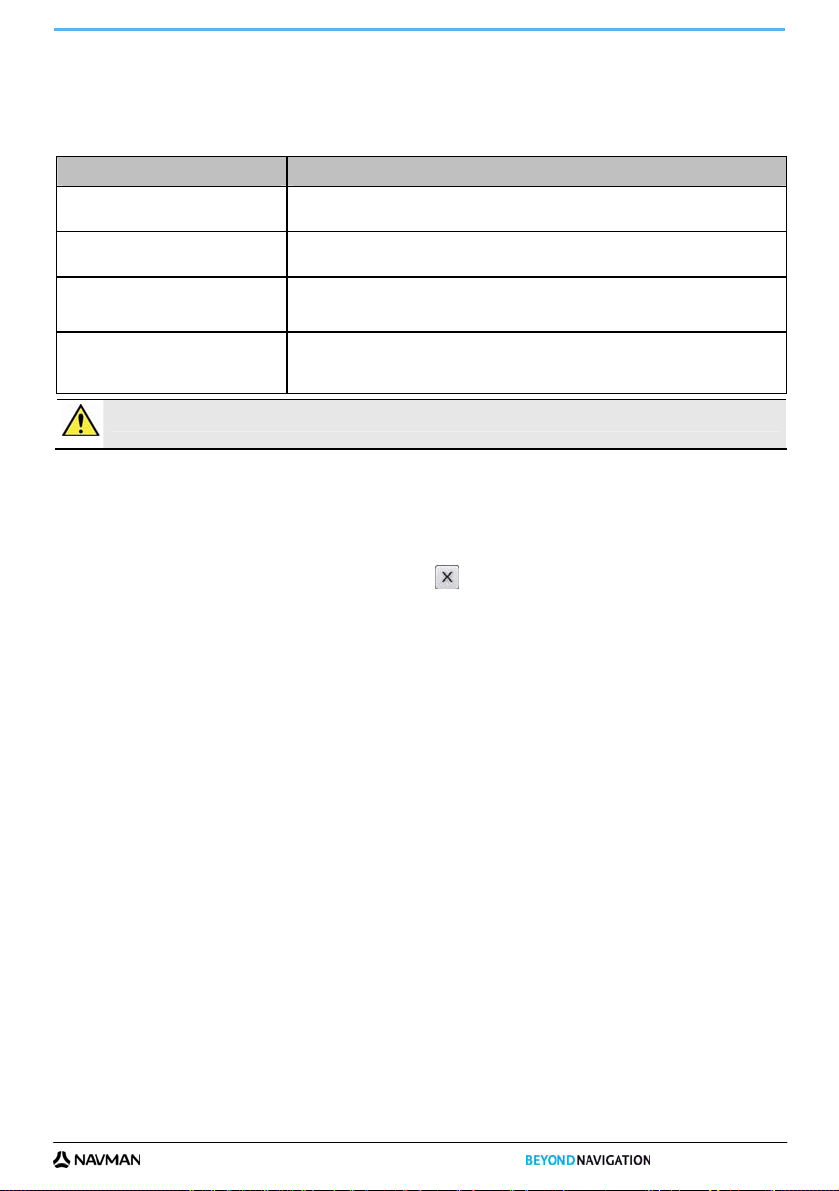
Seria S
Dotarcie z lokalizacji A do lokalizacji B
Urządzenie Navman jest wyposażone w mapy oferujące szczegóły na poziomie ulicy w celu nawigacji „od drzwi do
drzwi” włącznie z interesującymi punktami, takimi jak miejsca noclegowe, parkingi, stacje benzynowe, dworce
kolejowe i lotniska.
Gdy... To...
znasz adres miejsca docelowego użyj kreatora wprowadzania adresu, aby wprowadzić adres
partz “Wyszukiwanie adresu” na stronie 18.
chcesz wykonać kilka postojów
chcesz znaleźć lokalizację, element,
charakterystyczny punkt w terenie lub
miejsce publiczne według nazwy
wskazać drogę do lokalizacji pokazanej
na zdjęciu NavPix
OSTRZEŻENIE Dla własnego bezpieczeństwa należy wpro wadzić informacj e na temat miejsca docelowego przed rozpoczęc iem podróży. Nie n ależy
wprowadzać miejsca docelowego w czasie jazd y.
Co się stanie, jeżeli minę skręt?
System automatycznej zmiany trasy Back-On-Track™
W przypadku skrętu w niewłaściwym kierunku, użytkownik zostanie przekierowany. W górnej części ekranu zostanie
wyświetlony komunikat informujący o ponownym wyznaczeniu trasy.
użyj ekranu Planowanie podróży z postojami, aby wprowadzić kilka punktów orientacyjnych
partz “Planowanie podróży z postojami” na stronie 22.
wyszukaj interesujący punkt (POI)
partz “Wyszukiwanie interesującego punktu (POI)” na stronie 27.
użyj ekranu Przejdź do NavPix, aby dotrzeć do lokalizacji pokazanej na wstępnie
zainstalowanym zdjęciu NAVPIX lub zdjęciu NAVPIX wykonanym osobiście
partz “Wyznaczanie drogi do lokalizacji pokazanej na zdjęciu NavPix” na stronie 58
Aby anulować ponowne wyznaczanie trasy, naciśnij przycisk
. Zostaje wyświetlone ostrzeżenie i monit o
potwierdzenie anulowania. W przypadku potwierdzenia anulowana zostanie zarówno ponownie wyznaczona trasa
jak i bieżąca trasa.
17
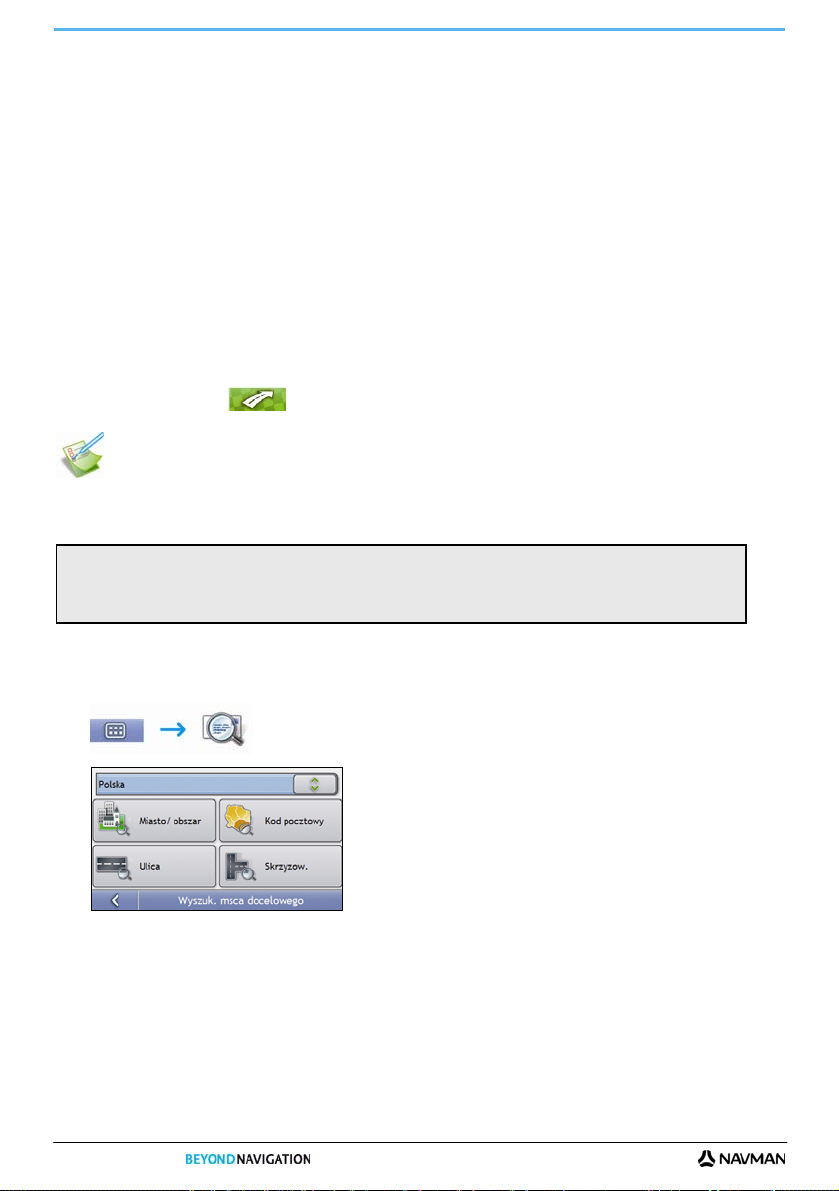
Seria S
Wyszukiwanie adresu
Wprowadź miejsce docelowe, korzystając z ekranów Wyszukiwanie miejsca docelowego, Klawiatura i Podgląd, które
razem tworzą kreatora wprowadzania adresu.
Ta część zawiera opis zastosowania przygotowany, aby pomóc użytkownikom ustawić miejsce docelowe.
Uwaga: W niektórych krajach miejsca docelowe można wyszukiwać podając kod pocztowy.
W Wielkiej Brytanii, znając kod pocztowy miejsca docelowego, można wyszukać je na ekranie Wyszukiwanie miejsca docelowego,
naciskając przycisk Kod pocztowy, a następnie wprowadzając kod pocztowy o długości do ośmiu znaków.
Skrócony opis czynności
1. Otwarcie ekranu Wyszukiwanie miejsca docelowego
2. Wybór kraju
3. Wyszukanie miasta/obszaru
4. Wyszukanie ulicy
5. Wyszukanie numeru domu
6. Naciśnięcie przycisku
Opis zastosowania: Wyszukiwanie adresu
Niniejszy opis zastosowania pokazuje sposób wprowadzania adresu i wskazania drogi do niego.
Adres, który zostanie użyty w tym przykładzie to:
Navman 1
04-Warszawa
Mazowieckie
Polska
Uwaga: Powyższy adres jest fikcyjny i został użyty wyłącznie jako przykład.
Wskazówka: Przed wprowadzeniem adresu docelowego upewnij się, że są ustawione preferencje trasy. Dodatkowe informacje: partz
“
Opcje trasy" na stronie 73.
1. Otwarcie ekranu Wyszukiwanie miejsca docelowego
Zostanie wyświetlony ekran Wyszukiwanie miejsca docelowego.
Uwaga: W przypadku ustawiania miejsca docelowego po raz pierwszy i posiadania zainstalowanych map dla więcej niż jednego
kraju zamiast ekranu Wyszukiwanie miejsca docelowego zostanie wyświetlony ekran Wybierz kraj. Przejdź bezpośrednio do
kroku 2b.
Przy następnym wykonaniu tej procedury zostanie wyświetlony oczekiwany ekran Wyszukiwanie miejsca docelowego.
18
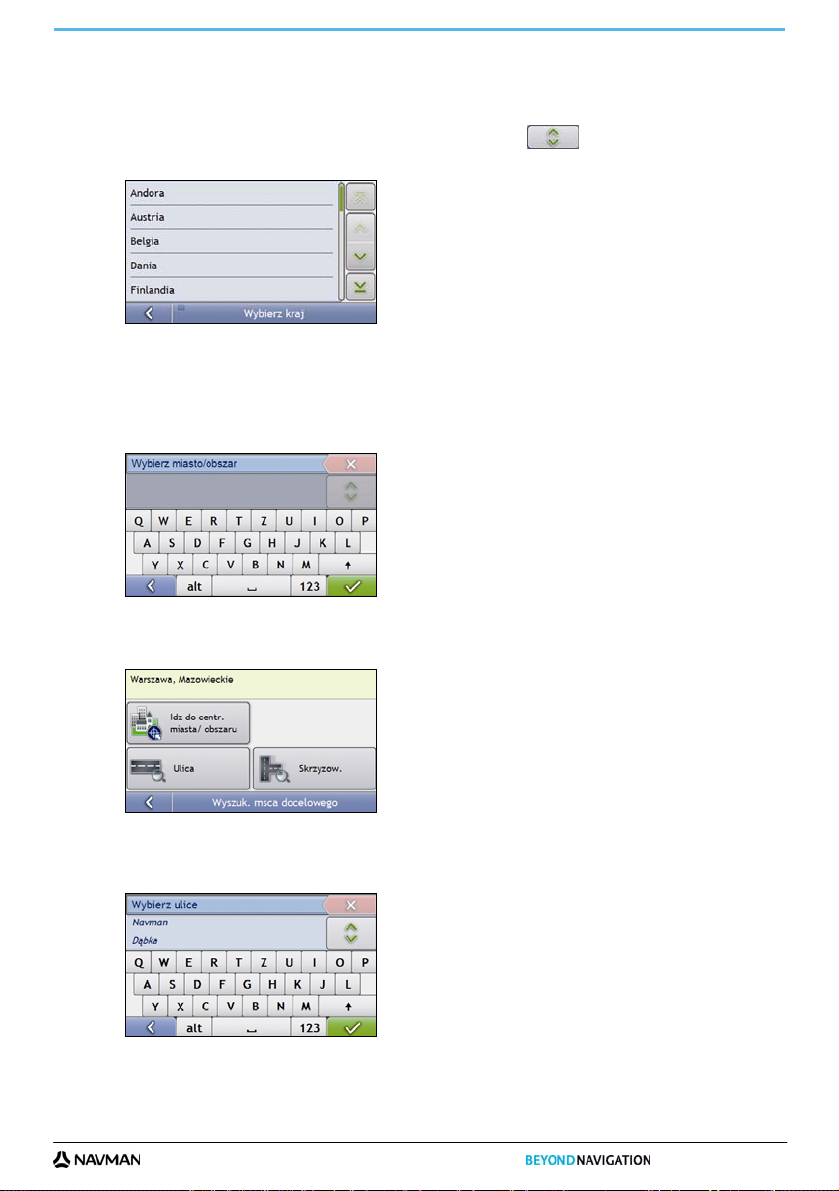
Seria S
2. Wybór kraju
Uwaga: Jeżeli zainstalowana i wybrana jest mapa tylko jednego kraju, ten kraj jest domyślnie wybrany dla miejsca docelowego i nie
może zostać zmieniony. Przejdź do kroku 3.
a) Na ekranie Wyszukiwanie miejsca docelowego naciśnij przycisk .
Zostanie wyświetlony ekran Wybierz kraj.
b) Wybierz Polska z listy.
Zostanie wyświetlony ekran Wyszukiwanie miejsca docelowego.
3. Wyszukiwanie miasta/obszaru
a) Na ekranie Wyszukiwanie miejsca docelowego naciśnij przycisk Miasto/obszar.
Zostanie wyświetlony ekran Klawiatura.
b) Skorzystaj z ekranu Klawiatura w celu wyszukania nazwy Warszawa jako miasta lub regionu docelowego,
a następnie wybierz wynik wyszukiwania.
Zostanie wyświetlony ekran Wyszukiwanie miejsca docelowego.
4. Wyszukanie nazwy ulicy i numeru domu
a) Na ekranie Wyszukiwanie miejsca docelowego naciśnij przycisk Adres.
Zostanie wyświetlony ekran Klawiatura.
19
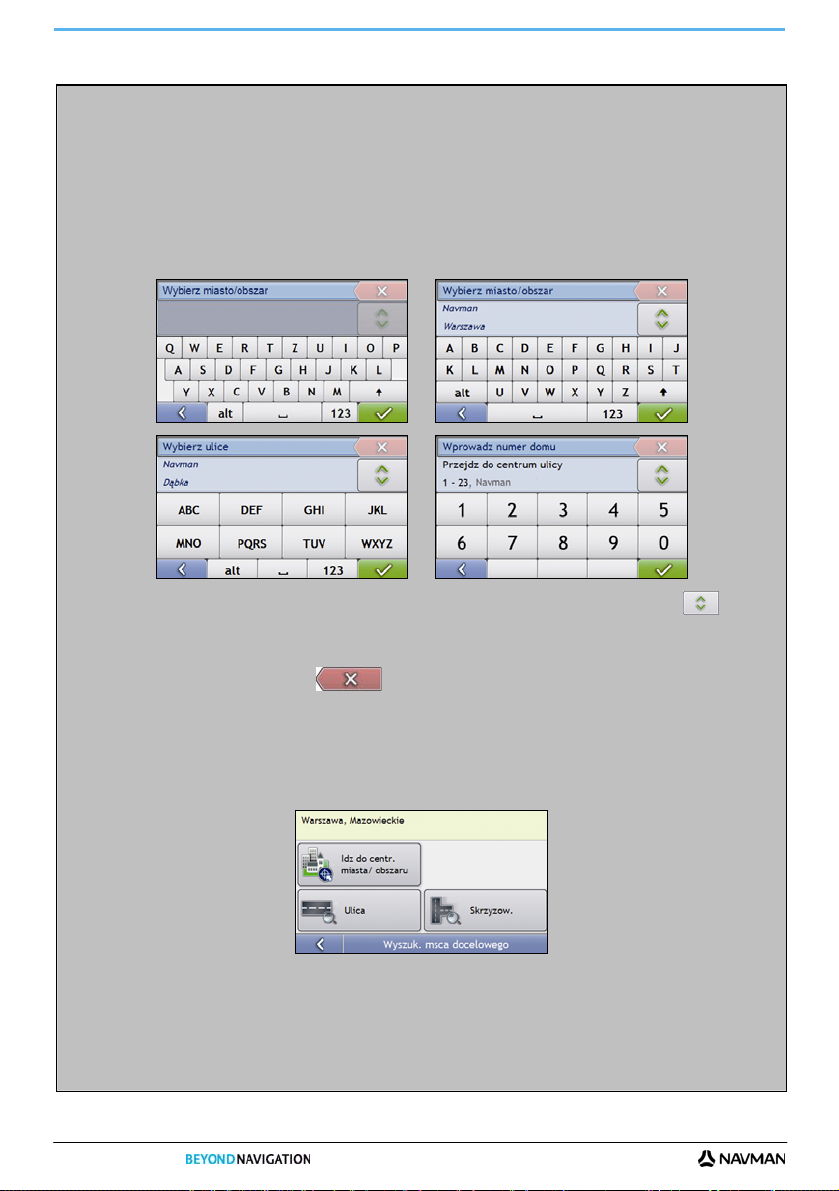
Seria S
Korzystanie z ekranu Klawiatura
Ekran Klawiatura zostanie wyświetlony, gdy będzie wymagane wprowadzenie tekstu, np. w przypadku
wyszukiwania nazwy ulicy. Wyniki wyszukiwania zostaną wyświetlone na liście według ich trafności — najlepiej
dopasowane wyniki zostaną wyświetlone u góry listy. Zostanie wyświetlonych maksymalnie 99 wyników.
Na ekranie Klawiatura można wyświetlić różne układy klawiszy, zależnie od wprowadzanych informacji, w tym litery,
cyfry, znaki specjalne oraz kombinacje tych układów.
Można także wybrać preferowany typ klawiatury: alfabetyczna, QWERTY i numeryczna. Dodatkowe informacje:
partz “Klawiatura" na stronie 91.
W trakcie wybierania kolejnych znaków zostaną wyświetlone pierwsze dwa wyniki. Naciśnij przycisk , a
następnie przewiń ekran, aby zobaczyć więcej wyników wyszukiwania.
Aby wybrać znak lub wynik wyszukiwania, wybierz znak lub wynik wyszukiwania.
Aby usunąć znak, naciśnij przycisk .
Aby wyświetlić więcej znaków, naciśnij przycisk 123, alt lub abc, jeśli są dostępne.
Korzystanie z ekranu Wyszukiwanie miejsca docelowego
Ekran Wyszukiwanie miejsca docelowego służy do wyboru miejsca docelowego według obszaru, ulicy, kodu
pocztowego, interesujących punktów (POI), skrzyżowania, miasta, stanu lub kraju.
W trakcie określania kolejnych części adresu zostanie on wyświetlony w górnej części ekranu.
Dostępne opcje ulegną zmianie, tak aby pokazać, które części adresu muszą zostać wprowadzone.
20

Seria S
b) Skorzystaj z ekranu Klawiatura do wprowadzenia ciągu Navman jako nazwy ulicy docelowej, a następnie
wybierz wynik wyszukiwania.
Uwaga: Dla danej nazwy ulicy może zostać podanych wiele wyników. W przypadku długich ulic poprowadzonych przez
kilka osiedli i popularnych nazw ulic wyniki wyszukiwania zostaną uporządkowane według nazwy miasta lub obszaru.
c) Skorzystaj z ekranu Klawiatura do wprowadzenia ciągu 1 jako numeru domu miejsca docelowego, a
następnie wybierz wynik wyszukiwania.
Uwaga: Jeśli numery domów są dostępne, ale nie są to szukane numery, można wybrać tą samą ulicę w najbliższej
okolicy. Naciśnij przycisk i wybierz inny wynik wyszukiwania.
Jeśli numery domów dla wybranego odcinka ulicy są niedostępne, zostanie wyświetlony ekran Podgląd.
d) Wykonaj jedną z poniższych czynności:
Jeśli chcesz... To...
dotrzeć do wybranego miejsca docelowego
wyświetlić miejsce docelowe na ekranie
mapy
wyświetlić dodatkowe informacje na temat
miejsca docelowego
dodać miejsce docelowe podróży z
postojami
zapisać miejsce docelowe jako swoją
pozycję
zapisać miejsce docelowe jako ulubione
naciśnij przycisk .
Trasa zostanie wyznaczona i wyświetlona na ekranie Mapa 3D.
wybierz mapę, aby wyświetlić miejsce docelowe na ekranie Mapa 2D.
naciśnij przycisk Więcej.
Zostanie wyświetlony ekran Szczegóły miejsca docelowego.
naciśnij przycisk Dodaj.
Zostanie wyświetlony ekran Planowanie podróży z postojami. Adres
zostanie wymieniony na liście jako punkt orientacyjny podróży z postojami.
Planowanie podróży z postojami" na stronie 22.
Patrz "
naciśnij przycisk Zapisz.
Zostanie wyświetlony ekran Nowe ulubione miejsce.
naciśnij przycisk Zapisz jako moją pozycję.
naciśnij przycisk Zapisz.
Zostanie wyświetlony ekran Nowe ulubione miejsce.
naciśnij przycisk Zapisz ulubione miejsce.
21
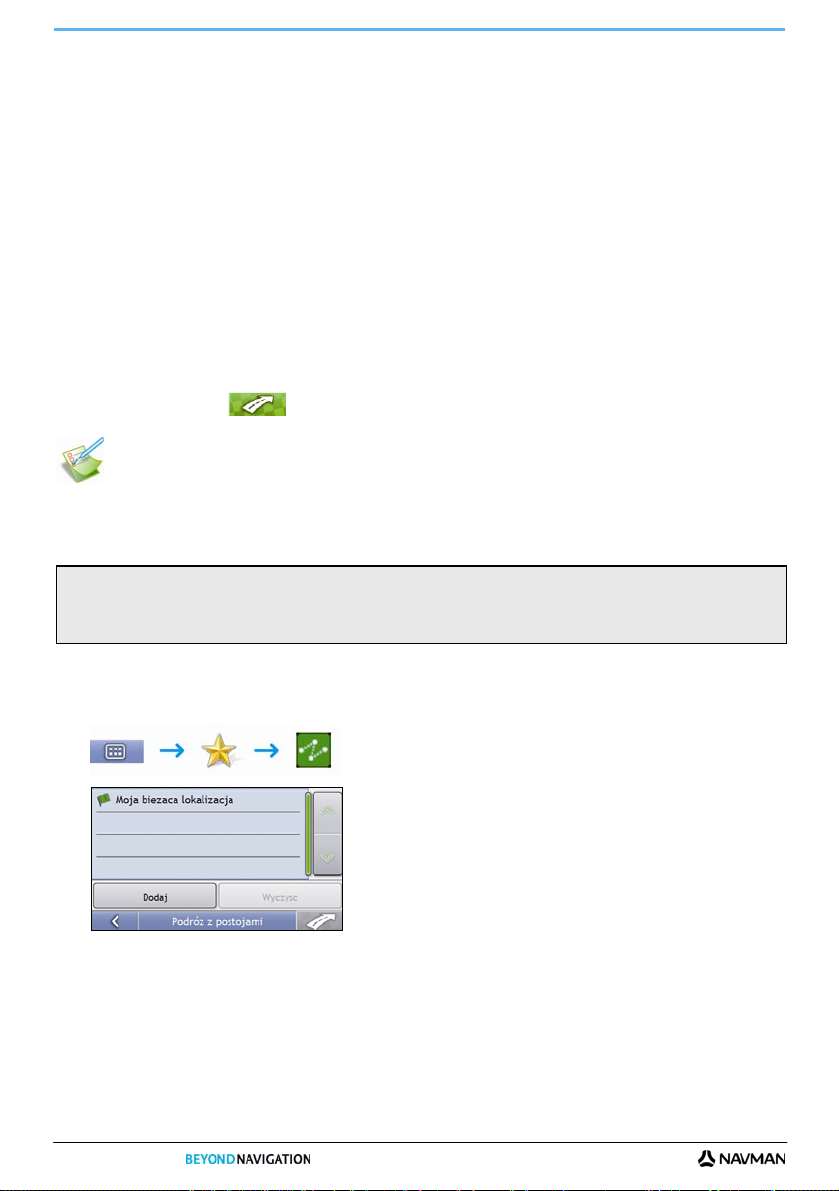
Seria S
Planowanie podróży z postojami
W celu ustawienia wielu postojów/punktów orientacyjnych podróży można użyć ekranu Podróż z postojami. Trasa
zostanie wyznaczona w taki sposób, aby przejechać przez wszystkie te punkty w określonej kolejności.
Punkty orientacyjne mogą być dodawane na ekranie Podróż z postojami lub po wybraniu z menu rozwijanego Mapa
na ekranie Mapa 2D lub Mapa 3D opcji Lokalizacja, a następnie opcji Dodaj do podróży. Można zapisać do 198
podróży z postojami oraz do 14 punktów orientacyjnych dla każdej podróży.
Uwaga: Dodanie, aktualizacja lub usunięcie punktów orientacyjnych po rozpoczęciu podróży z postojami nie wpłynie na aktualną trasę.
Skrócony opis czynności
1. Rozpoczęcie podróży z postojami
2. Wybór kraju
3. Wyszukanie miasta/obszaru
4. Wyszukanie nazwy ulicy i numeru domu
5. Dodanie kolejnych punktów orientacyjnych
6. Naciśnięcie przycisku
Opis zastosowania: Wskazywanie drogi do wielu lokalizacji
Niniejszy opis zastosowania ma za zadanie pokazać sposób ustawiania podróży z postojami poprzez wprowadzenie
wielu punktów orientacyjnych.
Adres, który zostanie użyty w tym przykładzie to:
Navman 1
04-Warszawa
Mazowieckie
Polska
Uwaga: Powyższy adres jest fikcyjny i został użyty wyłącznie jako przykład.
Wskazówka: Przed wprowadzeniem adresu docelowego upewnij się, że są ustawione preferencje trasy. Dodatkowe informacje: partz
“Opcje trasy" na stronie 73.
1. Otwarcie ekranu Podróż z postojami
Zostanie wyświetlony ekran Podróż z postojami.
22
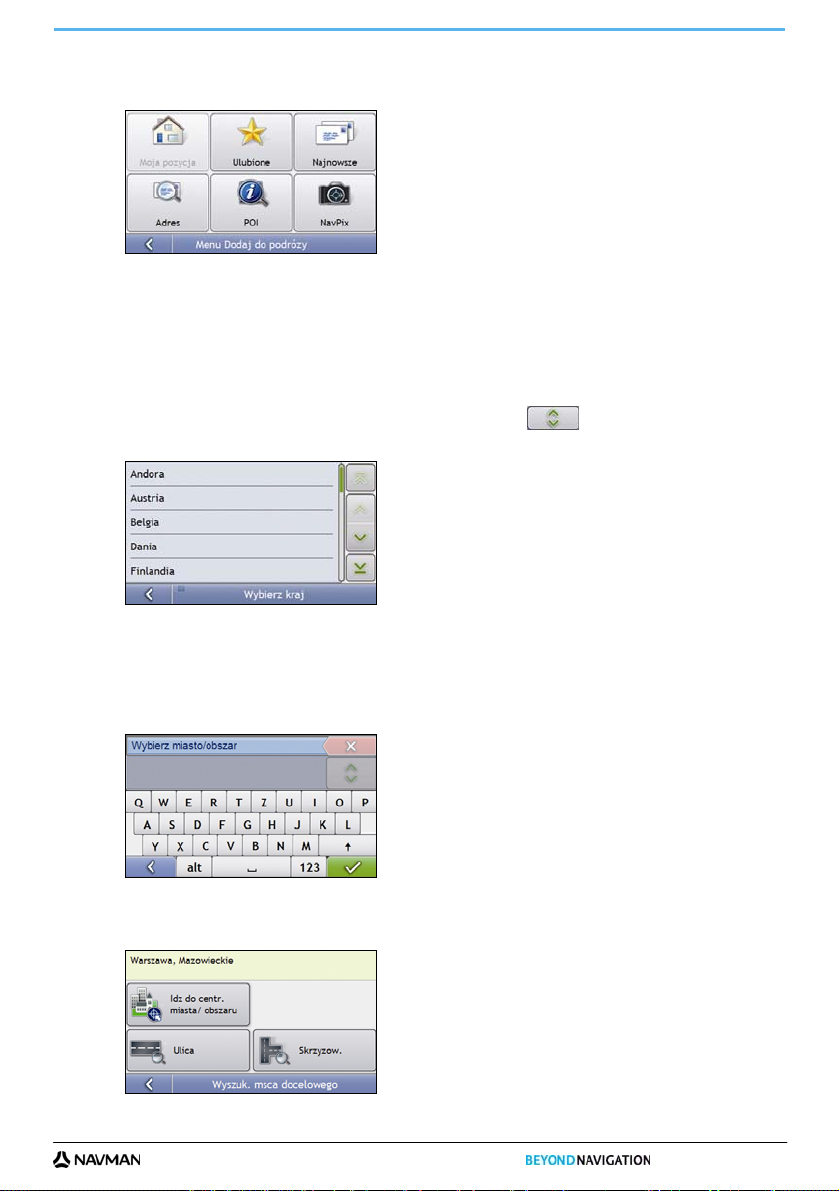
Seria S
a) Naciśnij przycisk Dodaj.
Zostanie wyświetlone Menu Dodaj do podróży.
b) Naciśnij przycisk Adres.
Zostanie wyświetlony ekran Wyszukiwanie miejsca docelowego.
Uwaga: Można także dodawać punkty orientacyjne, wykorzystując ulubione miejsca, ostatnie miejsca docelowe, lokalizacje
interesujących punktów (POI) i zdjęcia NavPix.
2. Wybór kraju
Uwaga: Jeżeli zainstalowana i wybrana jest mapa tylko jednego kraju, ten kraj jest domyślnie wybrany dla miejsca docelowego i nie
może zostać zmieniony. Przejdź do kroku 3.
a) Na ekranie Wyszukiwanie miejsca docelowego naciśnij przycisk .
Zostanie wyświetlony ekran Wybierz kraj.
b) Wybierz Polska z listy.
Zostanie wyświetlony ekran Wyszukiwanie miejsca docelowego.
3. Wyszukiwanie miasta/obszaru
a) Na ekranie Wyszukiwanie miejsca docelowego naciśnij przycisk Miasto/obszar.
Zostanie wyświetlony ekran Klawiatura.
b) Skorzystaj z ekranu Klawiatura w celu wyszukania nazwy Warszawa jako miasta lub regionu docelowego,
a następnie wybierz wynik wyszukiwania.
Zostanie wyświetlony ekran Wyszukiwanie miejsca docelowego.
23
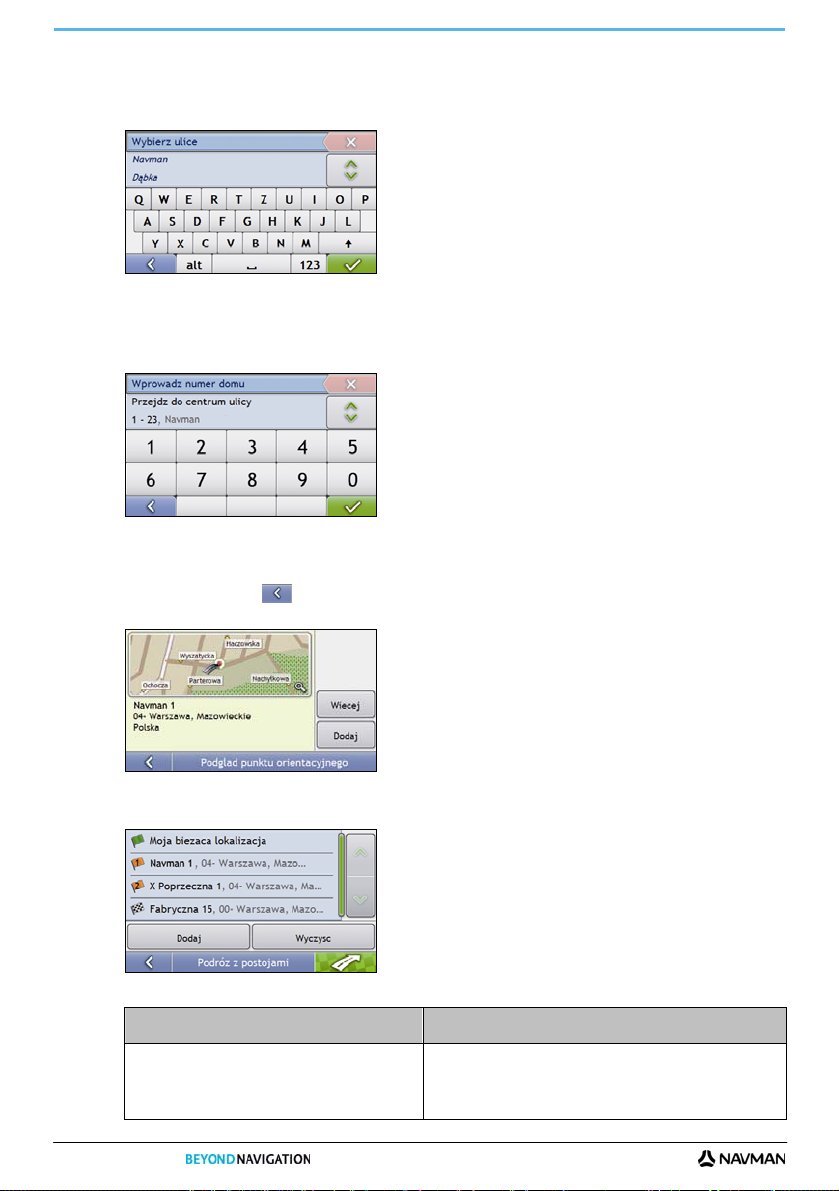
4. Wyszukanie nazwy ulicy i numeru domu
a) Na ekranie Wyszukiwanie miejsca docelowego naciśnij przycisk Adres.
Zostanie wyświetlony ekran Klawiatura.
Seria S
b) Skorzystaj z ekranu Klawiatura do wprowadzenia ciągu Navman jako nazwy ulicy docelowej, a następnie
wybierz wynik wyszukiwania.
Uwaga: Dla danej nazwy ulicy może zostać podanych wiele wyników. W przypadku długich ulic poprowadzonych przez
kilka osiedli i popularnych nazw ulic wyniki wyszukiwania zostaną uporządkowane według nazwy miasta lub obszaru.
c) Skorzystaj z ekranu Klawiatura do wprowadzenia ciągu 1 jako numeru domu miejsca docelowego, a
następnie wybierz wynik wyszukiwania.
Uwaga: Jeśli numery domów są dostępne, ale nie są to szukane numery, można wybrać tą samą ulicę w najbliższej
okolicy. Naciśnij przycisk
Jeśli numery domów dla wybranego odcinka ulicy są niedostępne, zostanie wyświetlony ekran Podgląd.
i wybierz inny wynik wyszukiwania.
d) Naciśnij przycisk Dodaj.
Punkt orientacyjny zostanie automatycznie zapisany i pojawi się ekran Podróż z postojami.
e) Wykonaj jedną lub więcej z poniższych czynności:
Jeśli chcesz... To...
dodać kolejny punkt orientacyjny
Uwaga: Punkty orientacyjne dodane po rozpoczęciu
podróży z postojami nie wpłyną na aktualną trasę.
24
naciśnij przycisk Dodaj.
Zostanie wyświetlony ekran Podróż z postojami.
Wróć do kroku 1a.
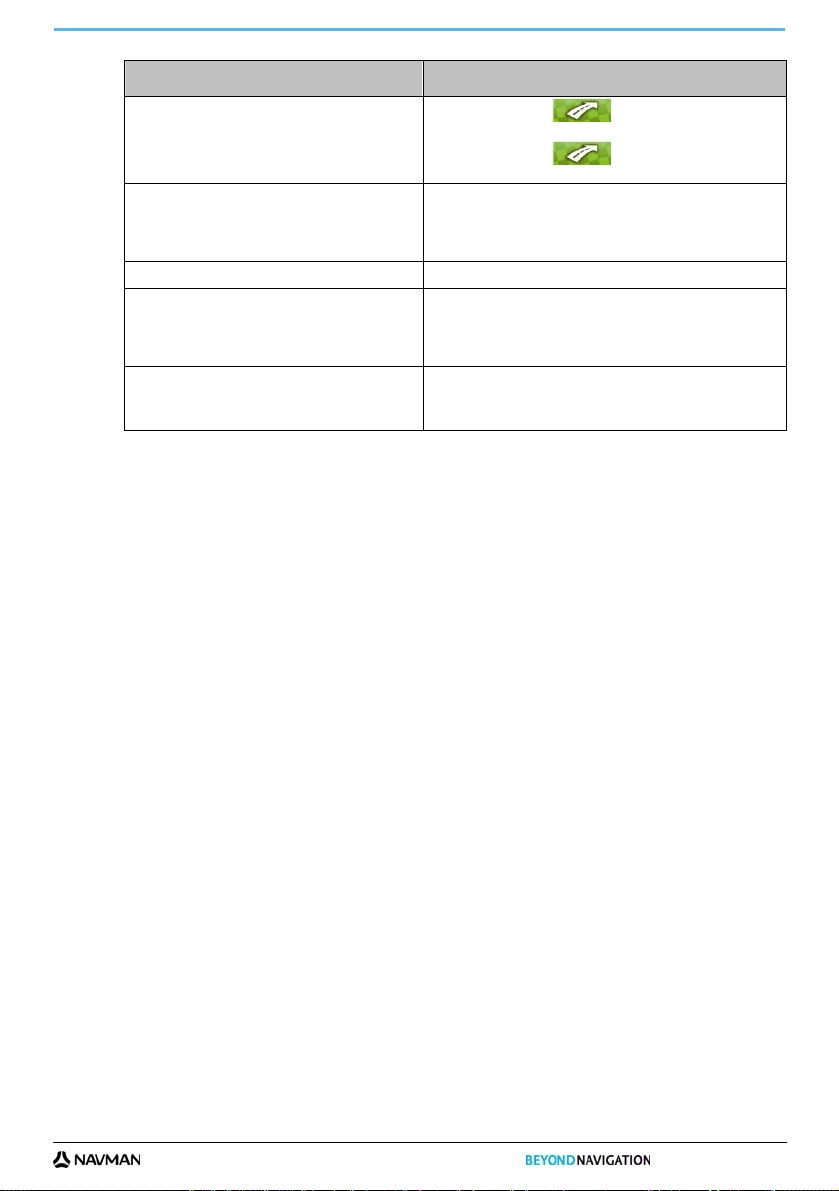
Seria S
Jeśli chcesz... To...
dotrzeć do wybranego miejsca docelowego
zmienić kolejność punktów orientacyjnych
usunąć wszystkie punkty orientacyjne naciśnij przycisk Wyczyść.
usunąć jeden punkt orientacyjny
zapisać podróż z postojami jako ulubiony element
naciśnij przycisk .
Zostanie wyświetlony ekran Podgląd podróży z postojami.
naciśnij przycisk .
Na ekranie Mapa zostanie wyświetlona wyznaczona trasa.
wybierz miejsce docelowe, aby zmienić położenie.
Zostanie wyświetlony ekran Podgląd punktu
orientacyjnego.
naciśnij przycisk W górę lub W dół.
Ponownie zostanie wyświetlony ekran Podróż z postojami.
wybierz miejsce docelowe, które ma zostać usunięte.
Zostanie wyświetlony ekran Podgląd punktu
orientacyjnego.
naciśnij przycisk Usuń.
Zostanie ponownie wyświetlony ekran Podróż z postojami.
naciśnij przycisk Zapisz.
Zostanie wyświetlony ekran Nowe ulubione miejsce.
naciśnij przycisk Zapisz ulubione miejsce.
Ulubione miejsce zostanie zapisane.
25
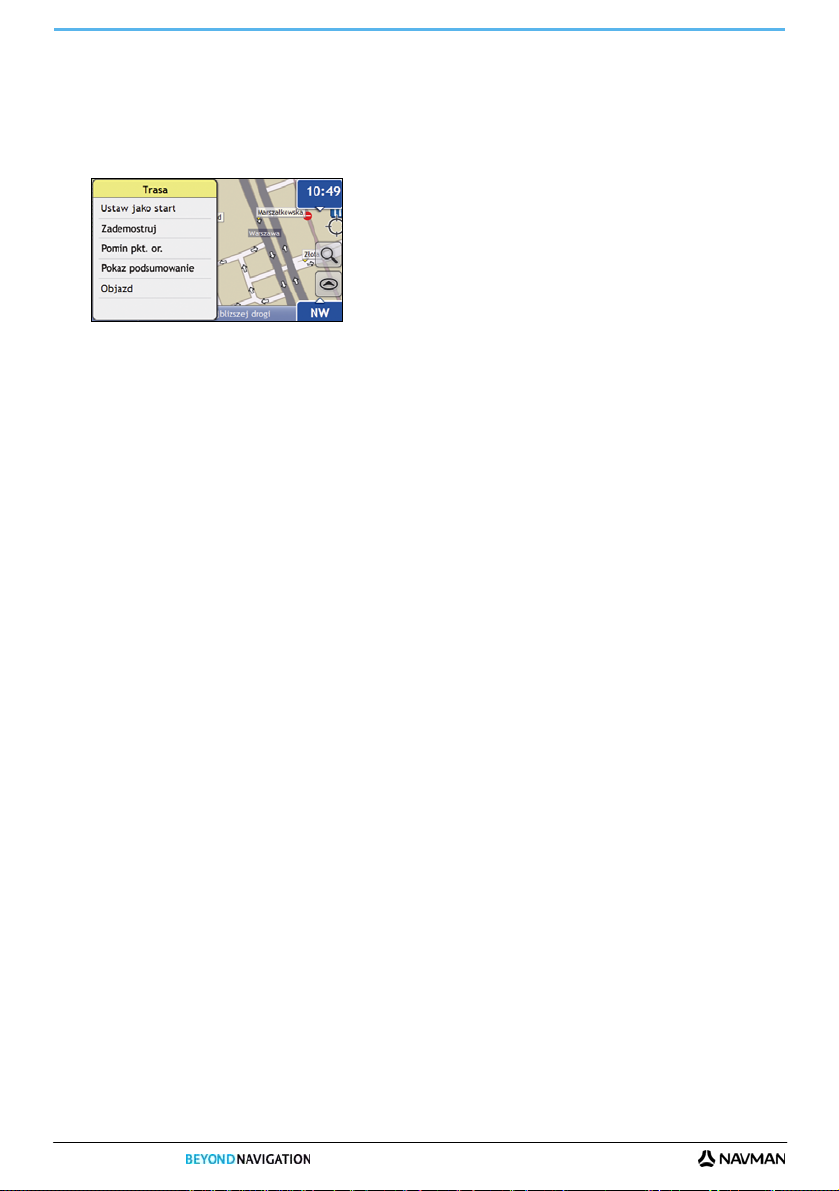
Pomijanie punktu orientacyjnego w trakcie podróży z postojami
Aby pominąć punkt orientacyjny w trakcie podróży z postojami, wykonaj następujące czynności:
1. Wybierz mapę, aby wyświetlić krzyżyki.
Zostanie wyświetlone menu Menu mapy.
2. Naciśnij przycisk Trasa, a następnie Pomiń punkt orientacyjny.
Następny punkt orientacyjny zostanie pominięty, a trasa do kolejnego punktu orientacyjnego zostanie
wyznaczona ponownie.
Seria S
26
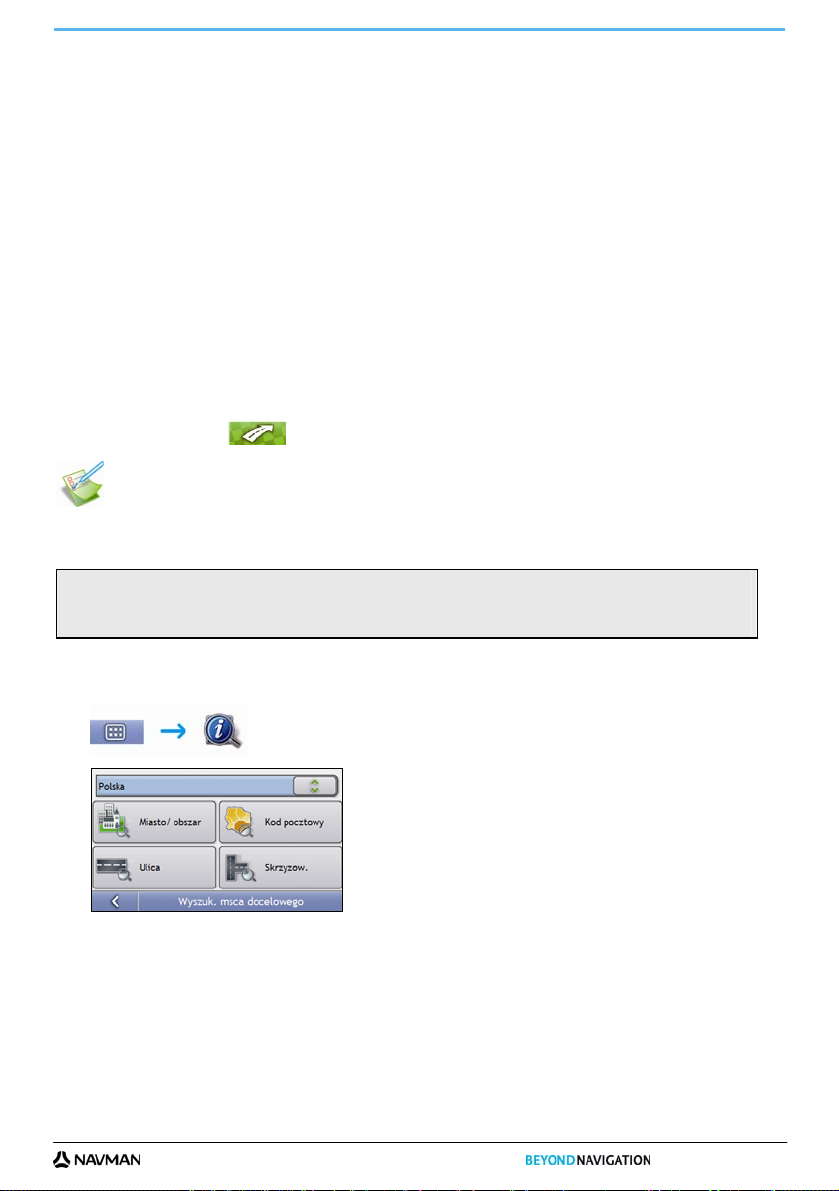
Seria S
Wyszukiwanie interesującego punktu (POI)
Punkt POI to nazwana lokalizacja, element, charakterystyczny punkt w terenie lub miejsce publiczne, które może
zostać wyświetlone na mapie jako ikona. Punkty POI są zgrupowane w kategorie, takie jak stacje benzynowe, parki,
plaże i muzea.
Wprowadź punkt POI, korzystając z ekranów Wyszukiwanie miejsca docelowego, Klawiatura i Podgląd, które razem
tworzą kreatora wprowadzania punktu POI.
Wskazówka: Można także szybko wyszukać określone punkty POI w oparciu o bieżące położenie pojazdu, za pomocą ekranów Menu
główne.
Ta część zawiera opis zastosowania przygotowany, aby pomóc użytkownikom ustawić punkt POI jako miejsce
docelowe.
Skrócony opis czynności
1. Otwarcie ekranu Wyszukiwanie miejsca docelowego
2. Wybór kraju
3. Wyszukanie miasta/obszaru
4. Wyszukanie punktu POI
5. Naciśnięcie przycisku
Opis zastosowania: Wyszukiwanie interesującego punktu
Niniejszy opis zastosowania pokazuje sposób wprowadzania adresu i wskazania drogi do niego.
Adres, który zostanie użyty w tym przykładzie to:
Arsena³ (Pañstwowe Muzeum)
Dulga 52,
00 – Warszawa, Mazowieckie
Polska
Wskazówka: Przed wprowadzeniem adresu docelowego upewnij się, że są ustawione preferencje trasy. Dodatkowe informacje: partz
“
Opcje trasy" na stronie 73.
1. Otwarcie ekranu Wyszukiwanie miejsca docelowego
Zostanie wyświetlony ekran Wyszukiwanie miejsca docelowego.
Uwaga: W przypadku ustawiania miejsca docelowego po raz pierwszy i posiadania zainstalowanych map dla więcej niż jednego
kraju zamiast ekranu Wyszukiwanie miejsca docelowego zostanie wyświetlony ekran Wybierz kraj. Przejdź bezpośrednio do
kroku 2b.
Przy następnym wykonaniu tej procedury zostanie wyświetlony oczekiwany ekran Wyszukiwanie miejsca docelowego.
27
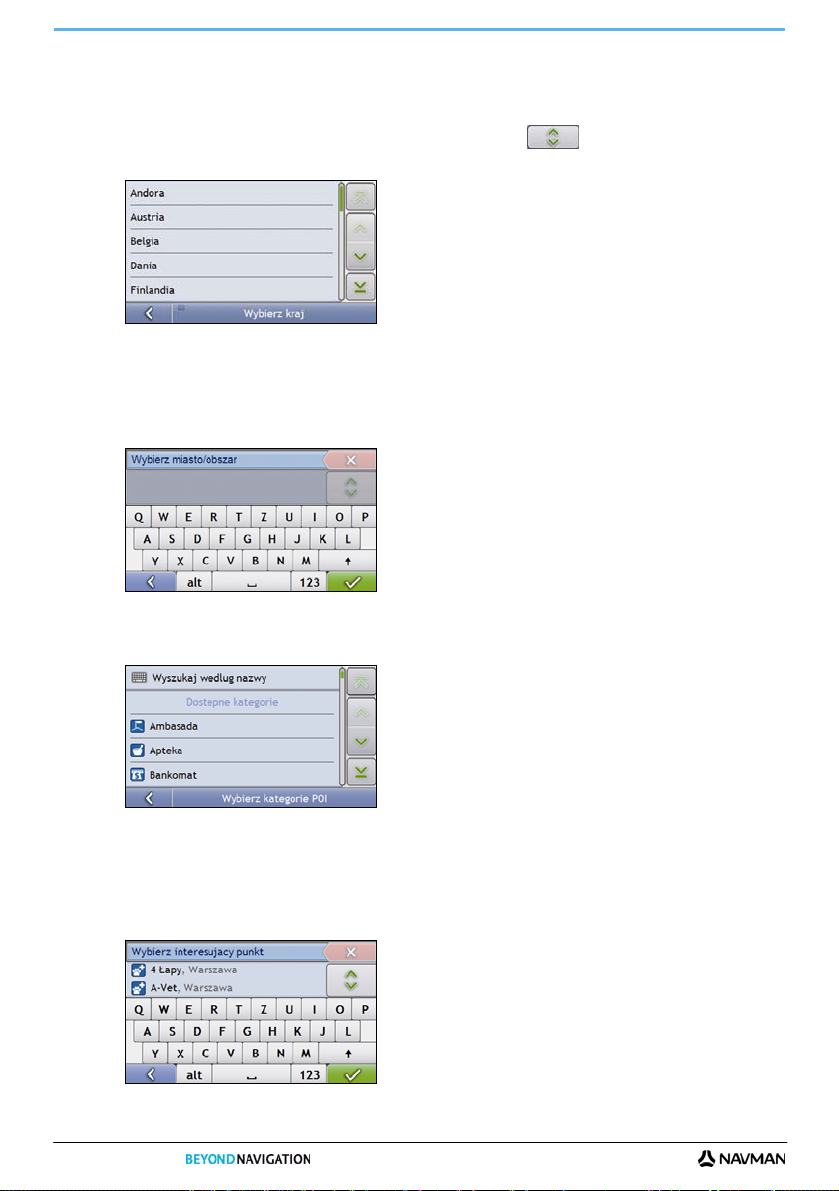
Seria S
2. Wybór kraju
Uwaga: Jeżeli zainstalowana i wybrana jest mapa tylko jednego kraju, ten kraj jest domyślnie wybrany dla miejsca docelowego i nie
może zostać zmieniony. Przejdź do kroku 3.
a) Na ekranie Wyszukiwanie miejsca docelowego naciśnij przycisk .
Zostanie wyświetlony ekran Wybór kraju.
b) Wybierz Polska z listy.
Zostanie wyświetlony ekran Wyszukiwanie miejsca docelowego.
3. Wyszukiwanie miasta/obszaru
a) Na ekranie Wyszukiwanie miejsca docelowego naciśnij przycisk Miasto/obszar.
Zostanie wyświetlony ekran Klawiatura.
b) Skorzystaj z ekranu Klawiatura w celu wyszukania nazwy Warszawa jako miasta lub obszaru
docelowego, a następnie wybierz wynik wyszukiwania.
Zostanie wyświetlony ekran Wybierz kategorię punktów POI.
Wskazówka: Lista kategorii jest podzielona na Kategorie dostępne, które są ustawiane, tak aby wyświetlały ikonę na ekranach mapy
oraz Inne kategorie punktów POI, które nie wyświetlają ikony.
4. Wyszukanie punktu POI
a) Naciśnij przycisk Wyszukaj według nazwy, aby wyszukiwać we wszystkich kategoriach punktów POI, lub
wybierz kategorię z listy.
Zostanie wyświetlony ekran Klawiatura.
28
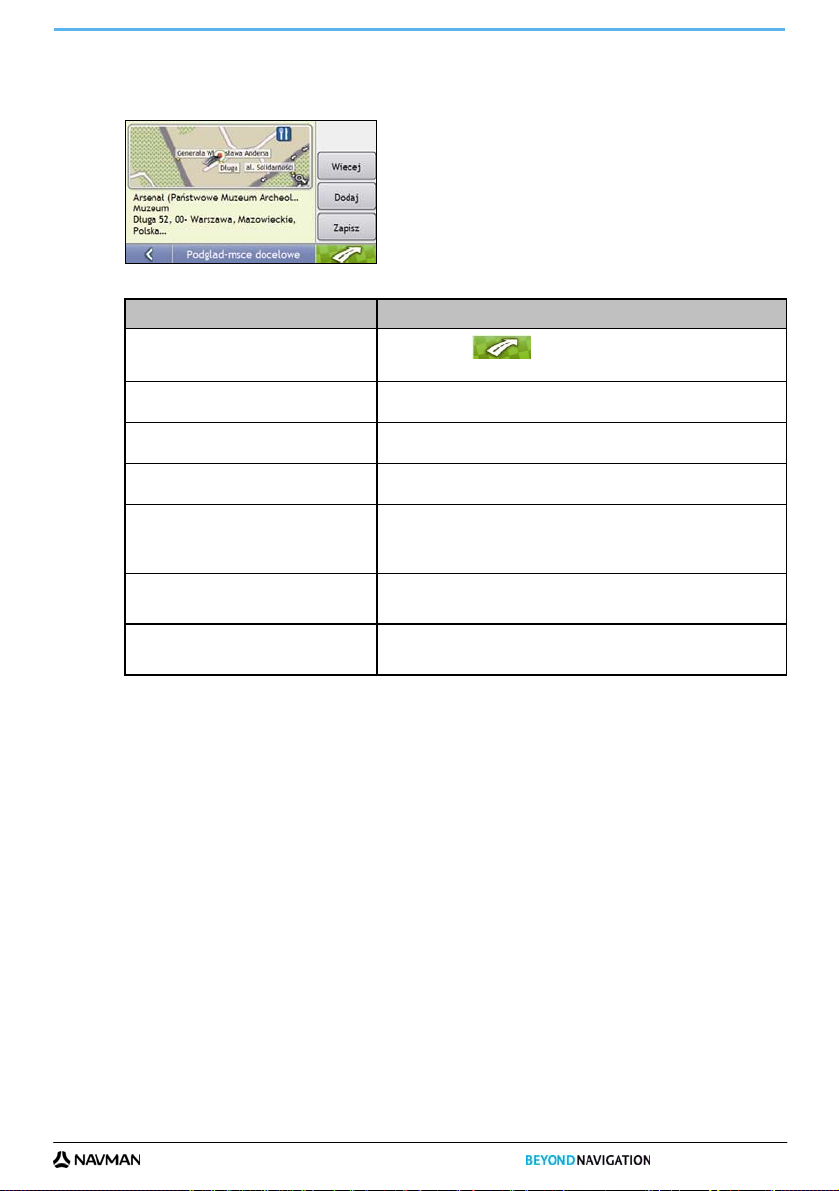
Seria S
b) Skorzystaj z ekranu Klawiatura w celu wyszukania nazwy Arsenał, a następnie wybierz wynik
wyszukiwania.
Zostanie wyświetlony ekran Podgląd.
c) Wykonaj jedną z poniższych czynności:
Jeśli chcesz... To...
dotrzeć do wybranego miejsca docelowego
wyświetlić miejsce docelowe na ekranie
mapy
wykonać połączenie telefoniczne do punktu
POI
wyświetlić dodatkowe informacje na temat
miejsca docelowego
dodać miejsce docelowe podróży z
postojami
zapisać miejsce docelowe jako swoją
pozycję
zapisać miejsce docelowe jako ulubione
naciśnij przycisk .
Trasa zostanie wyznaczona i wyświetlona na ekranie Mapa 3D.
wybierz mapę, aby wyświetlić miejsce docelowe na ekranie Mapa 2D.
naciśnij przycisk Połączenie.
naciśnij przycisk Więcej.
Zostanie wyświetlony ekran Szczegóły miejsca docelowego.
naciśnij przycisk Dodaj.
Zostanie wyświetlony ekran Planowanie podróży z postojami. Adres
zostanie wymieniony na liście jako punkt orientacyjny podróży z postojami.
Patrz "Tworzenie podróży z postojami" na stronie 22.
naciśnij przycisk Zapisz.
Zostanie wyświetlony ekran Nowe ulubione miejsce.
naciśnij przycisk Zapisz jako moją pozycję.
naciśnij przycisk Zapisz.
Zostanie wyświetlony ekran Nowe ulubione miejsce.
naciśnij przycisk Zapisz ulubione miejsce.
29
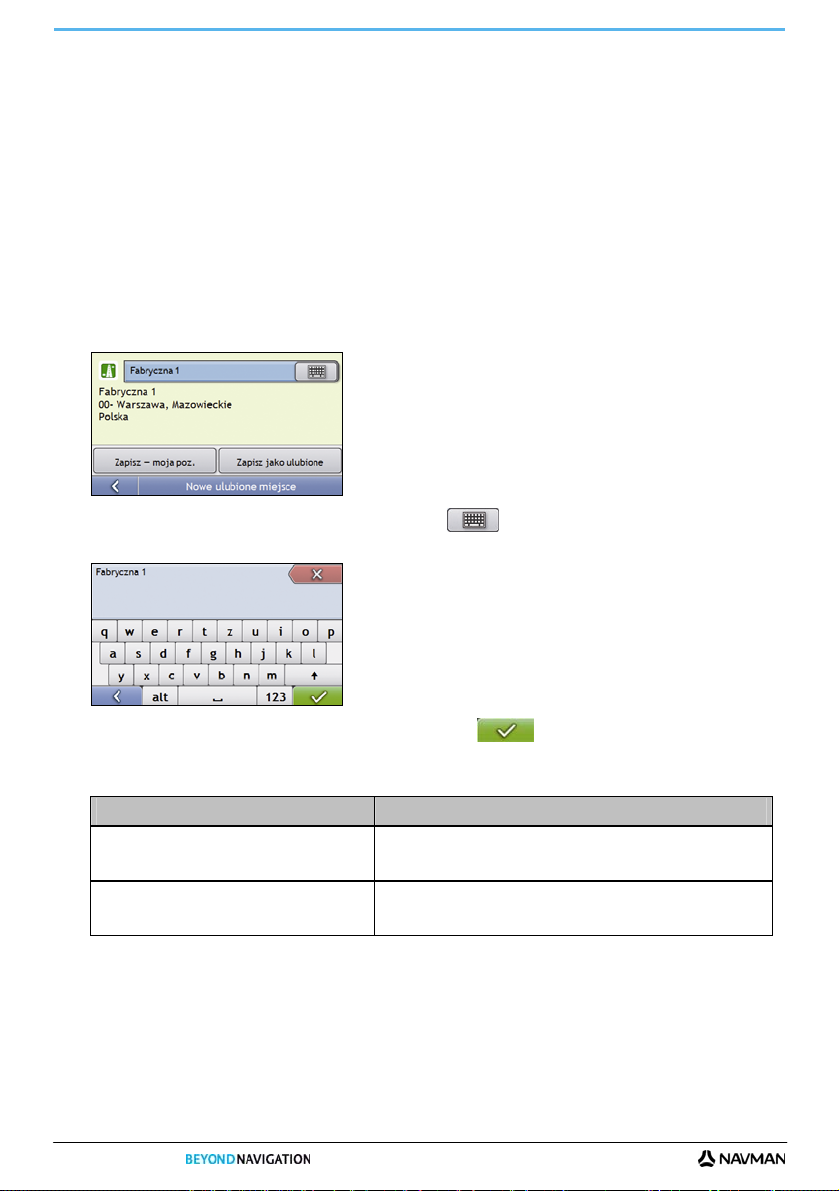
Seria S
Zapisywanie ulubionych miejsc i swojej pozycji
Można zapisać do 200 ulubionych miejsc docelowych, a jedno może zostać zapisane jako swoja pozycja.
Ulubione miejsca można zapisać z poziomu ekranu Podgląd po wyszukaniu adresu lub z poziomu menu Menu mapy
na ekranie Mapa 3D lub Mapa 2D. Dodatkowe informacje: partz “
Czy można przypisać zdjęcie NavPix do ulubionego miejsca?
Do dowolnego ulubionego miejsca można przypisać zdjęciu NavPix. Dodatkowe informacje: partz “
drogi do lokalizacji pokazanej na zdjęciu NavPix" na stronie
Zapisywanie ulubionego miejsca i mojej pozycji
1. Wyszukuj adres aż do wyświetlenia ekranu Podgląd miejsca docelowego.
2. Naciśnij przycisk Zapisz.
Zostanie wyświetlony ekran Nowe ulubione miejsce.
Korzystanie z Menu mapy" na stronie 45.
Wyznaczanie
58.
3. Aby zmienić nazwę ulubionego miejsca, naciśnij przycisk
.
Zostanie wyświetlony ekran Klawiatura.
4. Po wprowadzeniu nazwy ulubionego miejsca naciśnij przycisk
Zostanie wyświetlony ekran Nowe ulubione miejsce.
5. Wykonaj jedną z poniższych czynności:
Jeżeli chcesz ... To ...
zapisać jako ulubione naciśnij przycisk Zapisz jako ulubione.
zapisać jako moją pozycję naciśnij przycisk Zapisz jako moją pozycję.
Pozycja ulubione została zapisana. Zostanie wyświetlony ekran
Podgląd.
Pozycja ulubione została zapisana jako moja pozycja. Zostanie
wyświetlony ekran Podgląd.
.
30

Seria S
Dotarcie do ulubionego miejsca
1. Wybierz ulubione miejsce docelowe, do którego chcesz dotrzeć.
Zostanie wyświetlony ekran Podgląd miejsca ulubionego.
2. Naciśnij przycisk
Urządzenie Navman wyznaczy trasę z bieżącej lokalizacji. Zostanie wyświetlony ekran Mapa 3D.
.
Wskazywanie drogi do mojej pozycji
Jeśli żaden adres nie został ustawiony jako Moja pozycja, podczas pierwszej próby dotarcia do miejsca Moja pozycja
zostanie wyświetlony monit o wyszukanie adresu z wykorzystaniem kreatora wprowadzania adresu.
Opcja 1 — z menu Menu główne
Urządzenie Navman wyznaczy trasę z bieżącej lokalizacji. Zostanie wyświetlony ekran Mapa 3D.
Opcja 2 — z ekranu Ulubione miejsca docelowe
1. Z ekranu Ulubione miejsca docelowe wybierz pozycję Moja pozycja.
Zostanie wyświetlony ekran Podgląd.
2. Naciśnij przycisk
Urządzenie Navman wyznaczy trasę z bieżącej lokalizacji. Zostanie wyświetlony ekran Mapa 3D.
Opcja 3 — za pomocą pilota zdalnego sterowania
Do ekranu Moja pozycja można przejść, naciskając przycisk
sprzedawany oddzielnie).
1. Naciśnij przycisk
2. Ponownie naciśnij przycisk
.
na pilocie zdalnego sterowania (może być
, aby wyświetlić ekran Moja pozycja.
, aby wyznaczyć trasę i wyświetlić ekran Mapa 3D.
31

Edytowanie nazwy ulubionego miejsca
1. Z ekranu Ulubione miejsca docelowe wybierz ulubione miejsce, które chcesz edytować.
Zostanie wyświetlony ekran Podgląd miejsca ulubionego.
2. Naciśnij przycisk Edytuj.
Zostanie wyświetlony ekran Edytuj nazwę.
Seria S
3. Aby edytować nazwę ulubionego miejsca, naciśnij przycisk
.
4. Po zakończeniu edycji nazwy ulubionego miejsca, naciśnij przycisk
Zostanie wyświetlony ekran Edytuj nazwę.
5. Wykonaj jedną z poniższych czynności:
Jeżeli chcesz ... To ...
zmienić nazwę pozycji ulubione naciśnij przycisk Zapisz.
zapisać jako moją pozycję naciśnij przycisk Zapisz jako moją pozycję.
Pozycja ulubione została zapisana. Zostanie wyświetlony ekran Podgląd
miejsca ulubionego.
Pozycja ulubione została zapisana jako moja pozycja. Zostanie
wyświetlony ekran Podgląd mojej pozycji.
32
.

Seria S
Usuwanie ulubionego miejsca
1. Z ekranu Ulubione miejsca docelowe wybierz ulubione miejsce do usunięcia.
Zostanie wyświetlony ekran Podgląd miejsca ulubionego.
2. Naciśnij przycisk Usuń.
Ulubione miejsce zostanie usunięte. Zostanie wyświetlony ekran Ulubione miejsca docelowe.
33

Dotarcie do ostatniej lokalizacji
Aby ułatwić dotarcie pod wskazany adres, urządzenie Navman automatycznie zapisuje wszystkie lokalizacje
początkowe i miejsca docelowe na liście ostatnich lokalizacji.
1. Wybierz ostatnią lokalizację.
Zostanie wyświetlony ekran Podgląd.
2. Wykonaj następujące czynności:
Jeśli chcesz... To...
wyznaczyć trasę i wyświetlić ekran Mapa 3D
wyświetlić wszystkie informacje adresowe
dotyczące ostatniej lokalizacji
zapisać ostatnią lokalizację jako swoją pozycję
zapisać ostatnią lokalizację jako ulubioną
naciśnij przycisk
Zostanie wyświetlony ekran Mapa 3D.
naciśnij przycisk Więcej.
Zostanie wyświetlony ekran Szczegóły ostatniego miejsca docelowego.
naciśnij przycisk Zapisz.
Zostanie wyświetlony ekran Nowe ulubione miejsce.
naciśnij przycisk Zapisz jako moją pozycję.
naciśnij przycisk Zapisz.
Zostanie wyświetlony ekran Nowe ulubione miejsce.
naciśnij przycisk Zapisz ulubione miejsce.
.
Seria S
34

Seria S
Wyświetlanie trasy
Po wyznaczeniu trasy zostanie wyświetlony ekran Mapa 3D. Użytkownik zostanie skierowany do miejsca
docelowego za pomocą instrukcji głosowych i wizualnych.
Przycisk Mapa służy do przechodzenia między ekranami Mapa 3D, Mapa 2D, Przegląd ruchu drogowego, Przegląd trasy i
Turn-by-Turn™.
Ekran mapy 3D
Na ekranie Mapa 3D jest wyświetlane aktualne położenie użytkownika oraz kierunek jazdy.
Naciskaj i przeciągaj ekran, aby poruszać się po mapie.
Wybierz mapę, aby wyświetlić ekran Menu mapy (partz “
Uwaga: Zależnie od kraju, po którym podróżujesz, kolor przycisków kierunku i odległości może być inny niż na powyższym przykładzie.
Element Opis
Następna instrukcja Kierunek i nazwa ulicy, w którą należy skręcić.
Kierunek i odległość do
następnego zakrętu
Trasa Bieżąca trasa jest wyróżniona.
Bieżące położenie
Wskaźnik prędkości Wyświetlany jest w przypadku przekroczenia ustawionego ograniczenia prędkości.
Pasek stanu Wyświetla jedną z poniższych informacji:
Menu główne Przycisk Menu główne umożliwia wprowadzanie adresu miejsca docelowego,
Kierunek i odległość do następnego zakrętu.
Uwaga: Aby powtórzyć monit głosowy dla następnego zakrętu, naciśnij strzałkę zakrętu.
Bieżące położenie jest oznaczone za pomocą symbolu .
Dodatkowe informacje: partz “Alerty kierowcy 3/4" na stronie 75.
Nazwa ulicy, na której znajduje się użytkownik
Ostrzeżenia dotyczące prędkości
Aktywne punkty POI
Wybierz, aby wyświetlić ekran Menu główne.
Uwaga: Pasek stanu jest zastępowany przez bieżące zdarzenia ruchu drogowego, jeśli
włączone jest informowanie o sytuacji na drogach. Dodatkowe informacje: partz “Sposób
określania wystąpienia zdarzenia ruchu drogowego" na stronie 67.
dostosowywanie preferencji, uzyskiwanie aktualnych informacji o ruchu drogowym,
wykonywanie i odbieranie rozmów telefonicznych oraz wykonywanie zdjęć NavPix.
Korzystanie z Menu mapy" na stronie 45).
35

Element Opis
Seria S
Informacje o odległości i
czasie
Anulowanie trasy Anuluje bieżącą trasę.
Powiększenie
Mapa Przycisk Mapa umożliwia przechodzenie pomiędzy różnymi ekranami mapy.
Wycisz/wyłącz wyciszenie,
TMC, Bluetooth™, telefon,
bateria, GPS i kompas.
Naciśnij przycisk, aby rozwinąć i wyświetlić poniższe opcje:
Czas
km/h lub mile/h (prędkość)
TTG (Time To Go — (CDP) Czas do przyjazdu)
DTG (Distance To Go — Odległość do przejechania)
ETA (Estimated Time of Arrival — Przybliżony czas przybycia)
Naciskaj przycisk, aby przechodzić pomiędzy opcjami.
Uwaga: Podczas podróży z postojami informacje dotyczące czasu do przyjazdu,
odległości do przejechania i przybliżonego czasu przybycia zostaną wyświetlone jako:
Czas do punktu orientacyjnego, odległość do punktu orientacyjnego i przybliżony czas
przybycia do punktu orientacyjnego.
Aby wyświetlić opcje powiększenia, naciśnij przycisk .
Aby pomniejszyć, naciśnij przycisk .
Aby powiększyć, naciśnij przycisk .
Naciśnij przycisk , aby rozwinąć i wyświetlić poniższe opcje:
Wycisz/wyłącz wyciszenie.
Wskaźnik stanu usługi TMC ruchu drogowego. Dodatkowe
informacje: partz “2Sposób odbierania informacji o ruchu drogowym
przez urządzenie Navman" na stronie 66.
Wskaźnik połączenia Bluetooth i telefonicznego.
Ikona jest koloru szarego, jeśli połączenie Bluetooth jest włączone,
ale nie ma połączenia z telefonem.
Wskaźnik naładowania baterii.
Wskaźnik stanu systemu GPS.
Ikona jest wyświetlana w kolo rze zielonym, gdy namiar GPS jest
ustalony, a w kolorze czerwonym, gdy namiar GPS jest niedostępny.
Siła odbioru namiaru GPS jest pokazywana przez ikonę, która
wyświetla od jednego do czterech zielonych pionowych słupków.
Wskaźnik kompasu.
36

Seria S
Ekran mapy 2D
Ekran Mapa 2D pokazuje bieżące położenie użytkownika (jeśli namiar GPS jest aktywny) i nazwy sąsiednich ulic. Po
wyznaczeniu trasy zostaną wyróżnione zakręty i trasa. Ekran Mapa 2D przedstawia kierunek jazdy, chyba że
preferencja Wyświetlanie mapy jest ustawiona na wartość Północ (partz “
Naciskaj i przeciągaj ekran, aby poruszać się po mapie.
Wybierz mapę, aby wyświetlić ekran Menu mapy partz “
Uwaga: Zależnie od kraju, po którym podróżujesz, kolor przycisków kierunku i odległości może być inny niż na powyższym przykładzie.
Element Opis
Następna instrukcja Kierunek i nazwa ulicy, w którą należy skręcić.
Kierunek i odległość do
następnego zakrętu
Trasa Bieżąca trasa jest wyróżniona.
Pasek stanu Wyświetla jedną z poniższych informacji:
Menu główne Przycisk Menu główne umożliwia wprowadzanie adresu miejsca docelowego,
Informacje o odległości i
czasie
Bieżące położenie
Anulowanie trasy Anuluje bieżącą trasę.
Kierunek i odległość do następnego zakrętu.
Uwaga: Aby powtórzyć monit głosowy dla następnego zakrętu, naciśnij strzałkę zakrętu.
Nazwa ulicy, na której znajduje się użytkownik
Ostrzeżenia dotyczące prędkości
Aktywne punkty POI
Wybierz, aby wyświetlić ekran Menu główne.
Uwaga: Pasek stanu jest zastępowany przez bieżące zdarzenia ruchu drogowego, jeśli
włączone jest informowanie o sytuacji na drogach. Dodatkowe informacje: partz “
określania wystąpienia zdarzenia ruchu drogowego" na stronie
dostosowywanie preferencji, uzyskiwanie aktualnych informacji o ruchu drogowym,
wykonywanie i odbieranie rozmów telefonicznych oraz wykonywanie zdjęć NavPix.
Naciśnij przycisk, aby rozwinąć i wyświetlić poniższe opcje:
Czas
km/h lub mile/h (prędkość)
TTG (Time To Go — (CDP) Czas do przyjazdu)
DTG (Distance To Go — Odległość do przejechania)
ETA (Estimated Time of Arrival — Przybliżony czas przybycia)
Naciskaj przycisk, aby przechodzić pomiędzy opcjami.
Uwaga: Podczas podróży z postojami informacje dotyczące czasu do przyjazdu, odległości
do przejechania i przybliżonego czasu przybycia zostaną wyświetlone jako: Czas do punktu
orientacyjnego, odległość do punktu orientacyjnego i przybliżony czas przybycia do punktu
orientacyjnego.
Bieżące położenie jest oznaczone za pomocą symbolu .
Korzystanie z Menu mapy" na stronie 45.
Wyswietlanie mapy 2/3" na stronie 77).
67.
Sposób
37
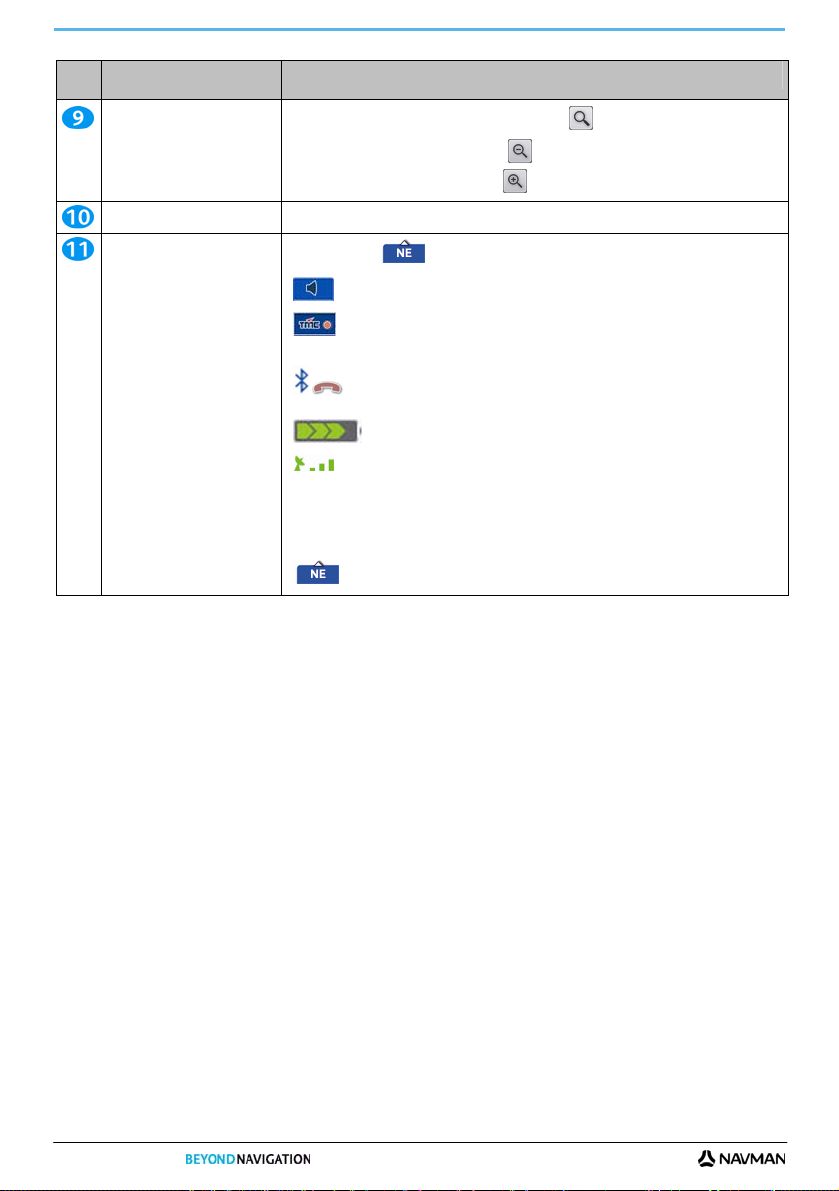
Element Opis
Powiększenie
Aby wyświetlić opcje powiększenia, naciśnij przycisk .
Aby pomniejszyć, naciśnij przycisk .
Aby powiększyć, naciśnij przycisk .
Mapa Przycisk Mapa umożliwia przechodzenie pomiędzy różnymi ekranami mapy.
Wycisz/wyłącz wyciszenie,
TMC, Bluetooth™, telefon,
bateria, GPS i kompas.
Naciśnij przycisk
, aby rozwinąć i wyświetlić poniższe opcje:
Wycisz/wyłącz wyciszenie.
Wskaźnik stanu usługi TMC ruchu drogowego. Dodatkowe informacje:
partz “2Sposób odbierania informacji o ruchu drogowym przez
urządzenie Navman" na stronie 66.
Wskaźnik połączenia Bluetooth i telefonicznego.
Ikona jest koloru szarego, jeśli połączenie Bluetooth jest włączone, ale
nie ma połączenia z telefonem.
Wskaźnik naładowania baterii.
Wskaźnik stanu systemu GPS.
Ikona jest wyświetlana w kolo rze zielonym, gdy namiar GPS jest
ustalony, a gdy namiar GPS jest niedostępny, jest wyświetlana w
kolorze czerwonym. Siła odbioru namiaru GPS jest pokazywana przez
ikonę, która wyświetla od jednego do czterech zielonych pionowych
słupków.
Wskaźnik kompasu.
Seria S
38

Seria S
Ekran przeglądu ruchu drogowego
Zależnie od modelu urządzenia Navman informacje o ruchu drogowym mogą być niedostępne lub wymagać
Na ekranie Przegląd ruchu drogowego wyświetlane są ogólne informacje na temat ruchu drogowego na trasie
włącznie ze zdarzeniami w najbliższym otoczeniu użytkownika.
Naciskaj i przeciągaj ekran, aby poruszać się po mapie.
Wybierz mapę, aby wyświetlić ekran Menu mapy partz “
stacji dokującej.
Korzystanie z Menu mapy" na stronie 45.
Element Opis
Ikona zdarzenia Wyświetla ikonę, aby wskazać typ zdarzenia.
Bieżące położenie
Pasek stanu Wyświetla jedną z poniższych informacji:
Powiększenie
Mapa Przycisk Mapa umożliwia przechodzenie pomiędzy różnymi ekranami mapy.
Ostateczne miejsce docelowe.
Bieżące położenie jest oznaczone za pomocą symbolu .
Nazwa ulicy, na której znajduje się użytkownik
Ostrzeżenia dotyczące prędkości
Aktywne punkty POI
Wybierz, aby wyświetlić ekran Menu główne.
Uwaga: Pasek stanu jest zastępowany przez bieżące zdarzenia ruchu drogowego, jeśli włączone
jest informowanie o sytuacji na drogach. Dodatkowe informacje: partz “
wystąpienia zdarzenia ruchu drogowego" na stronie 67.
Wybierz, aby wyświetlić ekran Lista zdarzeń.
Wybierz, aby wyświetlić ekran Stan systemu ruchu drogowego.
Aby wyświetlić opcje powiększenia, naciśnij przycisk .
Aby pomniejszyć, naciśnij przycisk .
Aby powiększyć, naciśnij przycisk .
Sposób określania
39

Element Opis
Wycisz/wyłącz
wyciszenie, TMC,
Bluetooth™, telefon,
bateria, GPS i
kompas.
Naciśnij przycisk , aby rozwinąć i wyświetlić poniższe opcje:
Wycisz/wyłącz wyciszenie.
Wskaźnik stanu usługi TMC ruchu drogowego. Dodatkowe informacje: partz
“2Sposób odbierania informacji o ruchu drogowym przez urządzenie Navman"
na stronie 66.
Wskaźnik połączenia Bluetooth i telefonicznego.
Ikona jest koloru szarego, jeśli połączenie Bluetooth jest włączone, ale nie ma
połączenia z telefonem.
Wskaźnik naładowania baterii.
Wskaźnik stanu systemu GPS.
Ikona jest wyświetlana w kolorze zielonym, gdy namiar GPS jest ustalony, a
gdy namiar GPS jest niedostępny, jest wyświetlana w kolorze czerwonym. Siła
odbioru namiaru GPS jest pokazywana przez ikonę, która wyświetla od jednego
do czterech zielonych pionowych słupków.
Wskaźnik kompasu.
Seria S
40

Seria S
Ekran przegladu trasy
Na ekranie Przegląd trasy jest wyświetlany widok trasy z lotu ptaka.
Uwaga: Aby ten ekran był dostępny, najpierw musi zostać wyznaczona trasa.
Naciskaj i przeciągaj ekran, aby poruszać się po mapie.
Wybierz mapę, aby wyświetlić ekran Menu mapy partz (“
Uwaga: Zależnie od kraju, po którym podróżujesz, kolor przycisków kierunku i odległości może być inny niż na powyższym przykładzie.
Element Opis
Następna instrukcja Kierunek i nazwa ulicy, w którą należy skręcić.
Kierunek i odległość do
następnego zakrętu
Trasa Bieżąca trasa jest wyróżniona.
Bieżące położenie
Pasek skali Wyświetla skalę mapy.
Menu główne Przycisk Menu główne umożliwia wprowadzanie adresu miejsca docelowego,
Pasek stanu Wyświetla jedną z poniższych informacji:
Uwaga: Aby powtórzyć monit głosowy dla następnego zakrętu, naciśnij strzałkę zakrętu.
Ostateczne miejsce docelowe.
Kierunek i odległość do następnego zakrętu.
Uwaga: Aby powtórzyć monit głosowy dla następnego zakrętu, naciśnij strzałkę zakrętu.
Bieżące położenie jest oznaczone za pomocą symbolu
dostosowywanie preferencji, uzyskiwanie aktualnych informacji o ruchu drogowym,
wykonywanie i odbieranie rozmów telefonicznych oraz wykonywanie zdjęć NavPix.
Nazwa ulicy, na której znajduje się użytkownik
Ostrzeżenia dotyczące prędkości
Aktywne punkty POI
Wybierz, aby wyświetlić ekran Menu główne.
Uwaga: Pasek stanu jest zastępowany przez bieżące zdarzenia ruchu drogowego, jeśli
włączone jest informowanie o sytuacji na drogach. Dodatkowe informacje: partz “Sposób
określania wystąpienia zdarzenia ruchu drogowego" na stronie 67.
Korzystanie z Menu mapy" na stronie 45).
.
41

Element Opis
Seria S
Informacje o odległości i
czasie
Naciśnij przycisk, aby rozwinąć i wyświetlić poniższe opcje:
Czas
km/h lub mile/h (prędkość)
TTG (Time To Go — (CDP) Czas do przyjazdu)
DTG (Distance To Go — Odległość do przejechania)
ETA (Estimated Time of Arrival — Przybliżony czas przybycia)
Naciskaj przycisk, aby przechodzić pomiędzy opcjami.
Uwaga: Podczas podróży z postojami informacje dotyczące czasu do przyjazdu, odległości
do przejechania i przybliżonego czasu przybycia zostaną wyświetlone jako: Czas do punktu
orientacyjnego, odległość do punktu orientacyjnego i przybliżony czas przybycia do punktu
orientacyjnego.
Anulowanie trasy Anuluje bieżącą trasę.
Powiększenie
Mapa Przycisk Mapa umożliwia przechodzenie pomiędzy różnymi ekranami mapy.
Wycisz/wyłącz wyciszenie,
TMC, Bluetooth™, telefon,
bateria, GPS i kompas.
Aby wyświetlić opcje powiększenia, naciśnij przycisk
Aby pomniejszyć, naciśnij przycisk
Aby powiększyć, naciśnij przycisk
Naciśnij przycisk
, aby rozwinąć i wyświetlić poniższe opcje:
Wycisz/wyłącz wyciszenie.
Wskaźnik stanu usługi TMC ruchu drogowego. Dodatkowe
informacje: partz “2Sposób odbierania informacji o ruchu drogowym
przez urządzenie Navman" na stronie 66.
Wskaźnik połączenia Bluetooth i telefonicznego.
Ikona jest koloru szarego, jeśli połączenie Bluetooth jest włączone,
ale nie ma połączenia z telefonem.
Wskaźnik naładowania baterii.
Wskaźnik stanu systemu GPS.
Ikona jest wyświetlana w kolo rze zielonym, gdy namiar GPS jest
ustalony, a gdy namiar GPS jest niedostępny, jest wyświetlana w
kolorze czerwonym. Siła odbioru namiaru GPS jest pokazywana
przez ikonę, która wyświetla od jednego do czterech zielonych
pionowych słupków.
Wskaźnik kompasu.
.
.
.
42

Seria S
Ekran Turn-by-Turn
Na ekranie Turn-by-Turn są wyświetlane następne cztery zakręty na trasie, ich kierunek, nazwa ulicy i odległość do
zakrętu. Można wyświetlić wszystkie zakręty na liście, używając strzałek w górę i w dół. Aby ten ekran był dostępny,
najpierw musi zostać wyznaczona trasa.
Uwaga: Aby ten ekran był dostępny, najpierw musi zostać wyznaczona trasa.
Uwaga: Zależnie od kraju, po którym podróżujesz, kolor przycisków kierunku i odległości może być inny niż na powyższym przykładzie.
Element Opis
Kierunek następnego zakrętu Kierunek następnego zakrętu. Następny zakręt jest wyróżniony.
Odległość do następnego
zakrętu
Instrukcja Kierunek i nazwa ulicy, w którą należy skręcić. Następny zakręt jest wyróżniony.
Następny zakręt Następny zakręt znajduje się na początku listy.
Kolejne zakręty Kierunek i odległość do kolejnych zakrętów.
Menu główne Przycisk Menu główne umożliwia wprowadzanie adresu miejsca docelowego,
Pasek stanu Wyświetla jedną z poniższych informacji:
Informacje o odległości i
czasie
Uwaga: Aby powtórzyć monit głosowy dla następnego zakrętu, naciśnij strzałkę zakrętu.
Odległość do następnego zakrętu. Następny zakręt jest wyróżniony.
dostosowywanie preferencji, uzyskiwanie aktualnych informacji o ruchu drogowym,
wykonywanie i odbieranie rozmów telefonicznych oraz wykonywanie zdjęć NavPix.
Nazwa ulicy, na której znajduje się użytkownik
Ostrzeżenia dotyczące prędkości
Aktywne punkty POI
Wybierz, aby wyświetlić ekran Menu główne.
Uwaga: Pasek stanu jest zastępowany przez bieżące zdarzenia ruchu drogowego, jeśli
włączone jest informowanie o sytuacji na drogach. Dodatkowe informacje: partz “Sposób
określania wystąpienia zdarzenia ruchu drogowego" na stronie 67.
Naciśnij przycisk, aby rozwinąć i wyświetlić poniższe opcje:
Czas
km/h lub mile/h (prędkość)
TTG (Time To Go — (CDP) Czas do przyjazdu)
DTG (Distance To Go — Odległość do przejechania)
ETA (Estimated Time of Arrival — Przybliżony czas przybycia)
Naciskaj przycisk, aby przechodzić pomiędzy opcjami.
Uwaga: Podczas podróży z postojami informacje dotyczące czasu do przyjazdu,
odległości do przejechania i przybliżonego czasu przybycia zostaną wyświetlone jako:
Czas do punktu orientacyjnego, odległość do punktu orientacyjnego i przybliżony czas
przybycia do punktu orientacyjnego.
43

Element Opis
Przyciski przewijania Umożliwiają wyświetlenie wszystkich zakrętów przez przechodzenie w górę i w dół listy.
Mapa Przycisk Mapa umożliwia przechodzenie pomiędzy różnymi ekranami mapy.
Wycisz/wyłącz wyciszenie,
TMC, Bluetooth™, telefon,
bateria, GPS i kompas.
Naciśnij przycisk , aby rozwinąć i wyświetlić poniższe opcje:
Wycisz/wyłącz wyciszenie.
Wskaźnik stanu usługi TMC ruchu drogowego. Dodatkowe
informacje: partz “2Sposób odbierania informacji o ruchu drogowym
przez urządzenie Navman" na stronie 66.
Wskaźnik połączenia Bluetooth i telefonicznego.
Ikona jest koloru szarego, jeśli połączenie Bluetooth jest włączone,
ale nie ma połączenia z telefonem.
Wskaźnik naładowania baterii.
Wskaźnik stanu systemu GPS.
Ikona jest wyświetlana w kolo rze zielonym, gdy namiar GPS jest
ustalony, a gdy namiar GPS jest niedostępny, jest wyświetlana w
kolorze czerwonym. Siła odbioru namiaru GPS jest pokazywana
przez ikonę, która wyświetla od jednego do czterech zielonych
pionowych słupków.
Wskaźnik kompasu.
Seria S
44

Seria S
Korzystanie z Menu mapy
Menu mapy umożliwia uzyskanie dostępu do funkcji nawigacyjnych z ekranu Mapa 3D i Mapa 2D.
Wyświetlanie menu mapy
1. Naciśnij przycisk
, aby wyświetlić ekran Mapa 3D lub Mapa 2D.
2. Naciśnij i przeciągnij, aby przejść do wybranej lokalizacji na mapie.
3. Naciśnij mapę.
Zostanie wyświetlone menu mapy.
Opcje Menu mapy
W menu Menu mapy dostępne są poniższe opcje:
Opcja menu Opis
Wskaż drogę Wyznacza trasę z bieżącej lokalizacji w przypadku posiadania namiaru GPS.
Pokaż szczegóły
Najbliższy punkt POI
Dodaj do podróży Dodaje lokalizację do podróży z postojami.
Trasa
Dodaj unikany obszar Dodaje unikany obszar poprzez naciśnięcie i przeciągnięcie mapy
Usuń unikany obszar Usuwa unikany obszar.
Wyświetla ekran Podgląd, na którym można:
Wyświetlać szczegóły lokalizacji
Dodawać lokalizacje do podróży z postojami
Zapisać miejsce jako ulubione
Wyznaczyć drogę do lokalizacji
Uwaga: Jeśli krzyżyki są umieszczone na zdarzeniu ruchu drogowego, wywołanie opcji
Pokaż szczegóły spowoduje wyświetlanie ekranu Szczegóły zdarzenia ruchu drogowego.
Dodatkowe informacje: partz “
Wyświetla ekran Wybierz kategorię punktów POI. Wybierz opcję Kategoria, a następnie
Wyszukaj punkt POI, do którego chcesz wyznaczyć trasę. Dodatkowe informacje: partz
“
Wyszukiwanie interesującego punktu (POI)" na stronie 27.
Wyświetla ekran Trasa, na którym można wybrać następujące opcje:
Ustaw jako początek. Ustawia lokalizację jako punkt odjazdu.
Zademonstruj. Uruchamia demonstrację trasy i pokazuje sposób dotarcia z
bieżącego położenia lub punktu odjazdu.
Zatrzymaj demonstrację. Zatrzymuje demonstrację trasy.
Pomiń punkt orientacyjny. Pomija następny postój w podróży z postojami.
Pokaż podsumowanie. Wyświetla podsumowanie trasy włącznie z adresami odjazdu
i miejsca docelowego, łączną odległością i łącznym przybliżonym czasem dotarcia do
miejsca docelowego.
Objazd. Wyznacza objazd w celu pominięcia następnych 1, 2, 5, 10 lub 20 kilometrów
lub mil.
Wyświetlanie listy wszystkich zdarzeń na trasie" na stronie 68.
45

Jak uniknąć wybranego obszaru?
Urządzenie Navman może wyznaczyć trasę, która omija obszar określony na mapie. Unikane obszary są
wyświetlane jako miejsca zacienione.
UWAGA Jeśli nie istnieje alternatywna trasa wokół un ikanego obszaru, wyznaczanie tras y nie powiedzie się.
UWAGA Jeśli miejsce docelowe znajduje się w unikan ym obszarze, trasa zostanie poprowadzona do unikanego obs zaru.
Jak dodać unikany obszar?
1. Naciśnij ekran Mapa 3D lub Mapa 2D, aby wyświetlić menu mapy.
2. Wybierz pozycję Dodaj unikany obszar.
3. Naciśnij i przeciągnij, aby ustawić właściwy rozmiar i położenie unikanego obszaru.
Unikany obszar został dodany.
Jak usunąć unikany obszar?
1. Zlokalizuj unikany obszar, który chcesz usunąć.
2. Wybierz unikany obszar, aby wyświetlić ekran Menu mapy.
3. Wybierz opcję Usuń unikany obszar.
Unikany obszar zostanie usunięty.
Jak usunąć wszystkie unikane obszary?
Seria S
Zostanie wyświetlony ekran Zapisane informacje.
1. Naciśnij przycisk Usuń unikane obszary.
2. Po otwarciu okna dialogowego z ostrzeżeniem, naciśnij przycisk Tak, aby potwierdzić.
Wszystkie unikane obszary zostaną trwale usunięte.
46

Seria S
Jak można wyświetlić podgląd trasy?
Demonstracja trasy umożliwia:
Wyświetlenie podglądu trasy.
Zaplanowanie i wyświetlenie trasy bez namiaru GPS, na przykład podczas przebywania w budynku.
Poniższe kroki prezentują sposób, w jaki można wyświetlić podgląd jednej trasy.
1. Wybierz punkt odjazdu
W przypadku posiadania namiaru GPS, nie trzeba wybierać punktu odjazdu, chyba że demonstrowana trasa ma
rozpoczynać się w innym miejscu.
a) Wybierz ekran Mapa 3D lub Mapa 2D w punkcie odjazdu.
Zostanie wyświetlone menu mapy.
b) Naciśnij przycisk Trasa.
Zostanie wyświetlone podmenu Trasa.
c) Naciśnij przycisk Ustaw jako początek.
Menu mapy zostanie zamknięte, a wybrany punkt stanie się punktem odjazdu.
2. Wybierz punkt docelowy
Wybierz miejsce docelowe, korzystając z kreatora wprowadzania adresu lub za pomocą menu mapy:
a) Znajdź miejsce docelowe.
b) Naciśnij miejsce docelowe, aby wyświetlić menu mapy.
c) Naciśnij przycisk Wskaż drogę.
Menu mapy zostanie zamknięte, a na ekranie mapy zostanie wyświetlona wyznaczona trasa.
3. Zademonstruj trasę
Po wyznaczeniu trasy można ją zademonstrować, wykonując następujące czynności:
a) Naciśnij ekran mapy, aby wyświetlić menu mapy.
b) Naciśnij przycisk Trasa.
Zostanie wyś
c) Naciśnij przycisk Zademonstruj.
Na ekranie Mapa 3D zostanie wyświetlona wyznaczona trasa w trybie demonstracji.
wietlone podmenu Trasa.
47

Jak wyświetlić statystykę trasy?
Urządzenie Navman prezentuje informacje dotyczące następujących danych:
przebyta odległość
średnia prędkość
prędkość maksymalna
czas podróży
czas postoju
Informacje o podróży są przedstawiane na dwa różne sposoby. Są to:
informacje o bieżącej podróży,
informacje o wszystkich dotychczasowych podróżach lub podróżach od ostatniego resetowania licznika
podróży.
Wyświetlanie statystyk dotyczących bieżącej trasy
Ekran Licznik podróży — bieżąca trasa służy do wyświetlania informacji statystycznych dotyczących bieżącej
podróży.
Seria S
Zostanie wyświetlony ekran Licznik podróży — bieżąca trasa.
Wykonaj jedną z poniższych czynności:
Jeśli chcesz... To...
wyświetlić statystyki podróży do określonej daty
wyzerować licznik podróży
naciśnij przycisk , aby wyświetlić ekran Licznik podróży — razem.
naciśnij przycisk Wyzeruj.
naciśnij przycisk Tak, aby zresetować.
Zostanie wyświetlony ekran Licznik podróży — bieżąca trasa.
48

Seria S
Wyświetlanie statystyk dotyczących podróży do określonej daty
Ekran Licznik podróży — razem służy do wyświetlania informacji statystycznych dotyczących wszystkich podróży do
określonej daty lub od momentu ostatniego wyzerowania licznika.
Zostanie wyświetlony ekran Licznik podróży — razem.
Wykonaj jedną z poniższych czynności:
Jeśli chcesz... To...
wyświetlić dzienniki podróży
naciśnij przycisk , aby wyświetlić ekran Rejestrator podróży.
wyświetlić statystyki bieżącej trasy
wyzerować licznik podróży
naciśnij przycisk
naciśnij przycisk Wyzeruj.
Zostanie wyświetlone okno dialogowe z ostrzeżeniem.
naciśnij przycisk Tak, aby zresetować.
Zostanie wyświetlony ekran Licznik podróży — razem.
, aby wyświetlić ekran Licznik podróży — bieżąca trasa.
49

Seria S
Wyświetlanie dzienników podróży
Ekran Rejestrator podróży służy do rejestrowania i wyświetlania dzienników podróży dla bieżącej podróży. Ekran
Rejestrator podróży rejestruje dziennik tylko wtedy, gdy wybrano opcję rejestrowania dzienników.
Zostanie wyświetlony ekran Rejestrator podróży.
Wykonaj jedną z poniższych czynności:
Jeśli chcesz... To...
wyświetlić statystyki podróży do określonej daty
zatrzymać rejestrowanie dzienników podróży naciśnij przycisk Zatrzymaj rejestrowanie.
usunąć dzienniki podróży
naciśnij przycisk , aby wyświetlić ekran Licznik podróży — razem.
naciśnij przycisk Zatrzymaj rejestrowanie.
następnie naciśnij przycisk Usuń dzienniki, aby usunąć dzienniki.
50
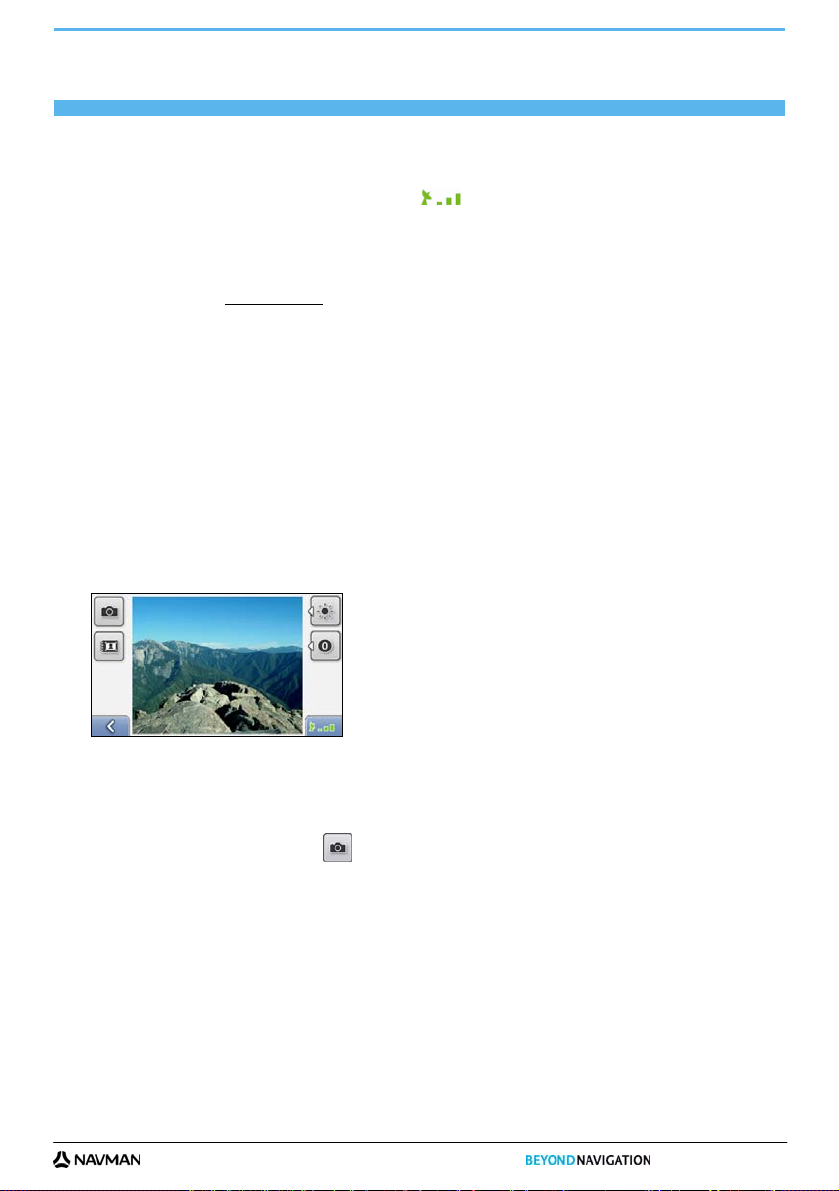
Seria S
Korzystanie z aparatu fotograficznego
Funkcja aparatu fotograficznego nie jest dostępna we wszystkich modelach.
Urządzenie Navman posiada wbudowany aparat fotograficzny z technologią NavPix. Zdjęcia wykonywane, gdy
ustalony jest namiar GPS, są określane jako NavPix i mogą być używane do wskazywania drogi do lokalizacji
pokazanej na zdjęciu.
Ekran Wizjer służy do wykonywania zdjęć NavPix. Ikona
ustalono namiar GPS urządzenia Navman. Jeżeli ikona GPS jest wyświetlana w kolorze czerwonym, zostanie
wykonane zwykłe zdjęcie.
Zdjęcia NavPix mogą zostać zapisane w pamięci wewnętrznej urządzenia Navman lub na karcie pamięci i można
je wyświetlić w trybie pełnoekranowym. Aby pobrać nowe zdjęcia NavPix lub udostępnić je innym użytkownikom,
odwiedź witrynę sieci Web www.navpix.net
.
Wykonywanie zdjęcia NavPix
Skrócony opis czynności
1. Naciśnij przycisk
Uwaga: Do wykonywana zdjęć NavPix niezbędne jest posiadanie namiaru GPS. Jeżeli ikona GPS jest koloru innego niż
zielony, zostanie wykonane zwykłe zdjęcie.
2. Ponownie naciśnij przycisk , aby wykonać zdjęcie NavPix.
3. Wykonane zdjęcie zostanie automatycznie zapisane w albumie zdjęć NavPix.
Szczegółowy opis czynności
Przed wykonaniem zdjęcia, należy wyświetlić ekran Wizjer.
1. Aby wyświetlić ekran Wizjer, naciśnij przycisk
, aby wyświetlić ekran Wizjer.
znajdujący się w górnej części urządzenia Navman.
będzie wyświetlana w kolorze zielonym, jeśli
2. Po wyświetleniu ekranu Wizjer pojawi się obraz z aparatu fotograficznego.
Wskazówka: Przed wykonaniem zdjęcia NavPix można dostosować ustawienia oświetlenia i jasności.
3. Po wyświetleniu właściwego obrazu naciśnij przycisk , aby zrobić zdjęcie NavPix.
Można także nacisnąć przycisk
, aby wykonać zdjęcie NavPix.
4. Na ekranie Wizjer zostanie wyświetlony podgląd wykonanego zdjęcia. Będzie on wyświetlany przez dwie
sekundy przed zapisaniem zdjęcia w albumie zdjęć NavPix w pamięci wewnętrznej urządzenia Navman.
Uwaga: Jeśli ekran Wizjer będzie nieaktywny przez ponad dwie minuty, zostanie ponownie wyświetlony ekran mapy.
51

Ekran Wizjer
Ekran Wizjer umożliwia wykonywanie zdjęć NavPix i dostęp do preferencji aparatu fotograficznego.
Aby wyświetlić ekran Wizjer, naciśnij przycisk
Uwaga: Naciśnięcie przycisku nie spowoduje wykonania zdjęcia NavPix, chyba że jest wyświetlony ekran Wizjer.
znajdujący się w górnej części urządzenia Navman.
Seria S
Element Opis
Wizjer
Wykonuje zdjęcie NavPix.
Wyświetla ekran Wybierz album.
Wyświetla ostatnio wyświetlany ekran.
Wyświetla bieżące ustawienie oświetlenia.
Wybierz, aby wyświetlić opcje oświetlenia.
Wyświetla ustawienie jasności.
Wybierz, aby wyświetlić opcje jasności.
Wyświetla obraz, który zostanie utrwalony na zdjęciu NavPix.
Ikona systemu GPS jest wyświetlana w kolorze zielonym, gdy namiar GPS jest ustalony, a gdy namiar
GPS jest niedostępny, jest wyświetlana w kolorze czerwonym. Siła odbioru namiaru GPS jest
pokazywana przez ikonę , która wyświetla od jednego do czterech zielonych pionowych
słupków.
52
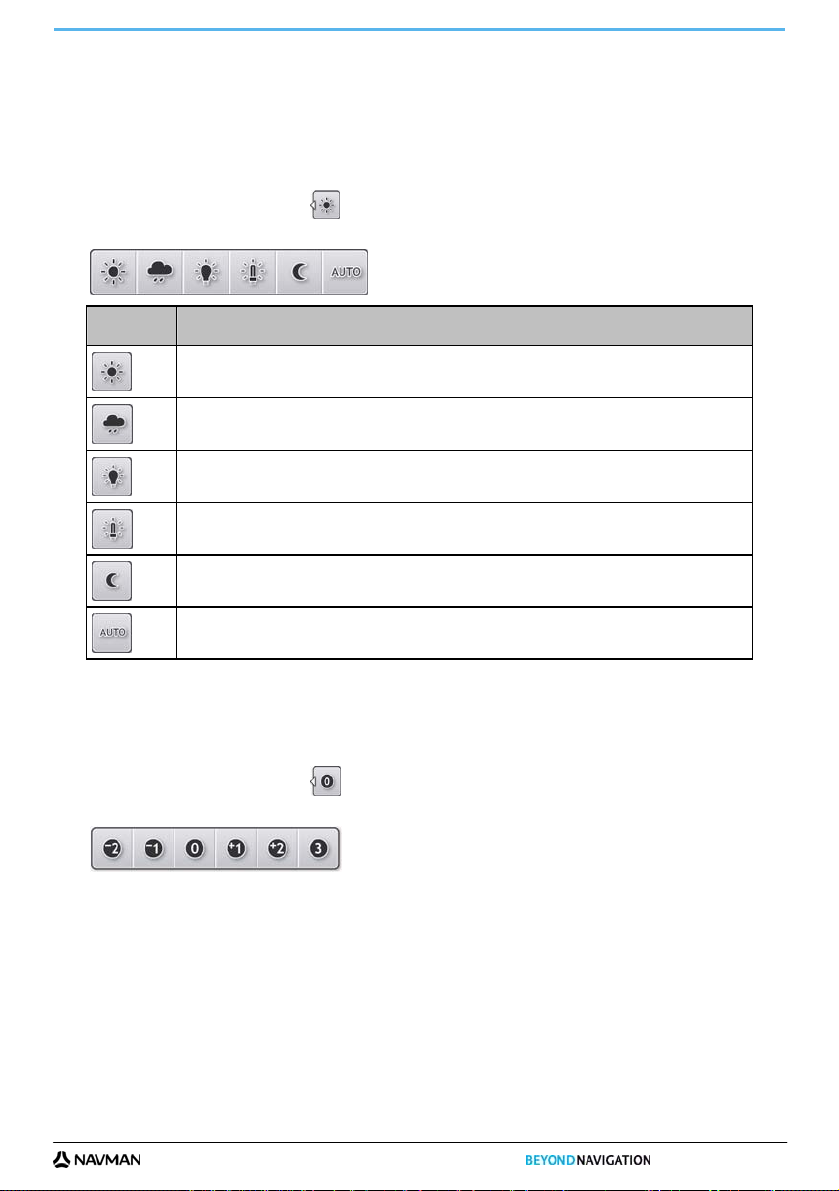
Seria S
Dostosowywanie preferencji aparatu fotograficznego
Przed wykonaniem zdjęcia NavPix można dostosować ustawienia oświetlenia i jasności aparatu fotograficznego.
Opcje oświetlenia
1. Naciśnij przycisk
, aby wyświetlić ekran Wizjer.
2. Na ekranie Wizjer naciśnij przycisk
Zostaną wyświetlone ustawienia oświetlenia.
Ustawienie Opis
Do użytku zewnętrznego, w świetle słonecznym
Do użytku zewnętrznego, przy zachmurzonym niebie
Do użytku wewnętrznego, przy oświetleniu z żarówki
Do użytku wewnętrznego, przy oświetleniu fluorescencyjnym
Do użytku w nocy; ustawia dłuższy czas ekspozycji w celu zwiększenia jakości zdjęcia
Automatycznie wybiera ustawienie najlepiej dopasowane do warunków otoczenia
3. Wybierz preferowaną opcję oświetlenia.
Wybór zostanie zapisany.
Opcje jasności
1. Naciśnij przycisk
, aby wyświetlić ekran Wizjer.
2. Na ekranie Wizjer naciśnij przycisk
Zostaną wyświetlone opcje jasności.
.
.
3. Wybierz preferowany poziom jasności.
Wybór zostanie zapisany.
53
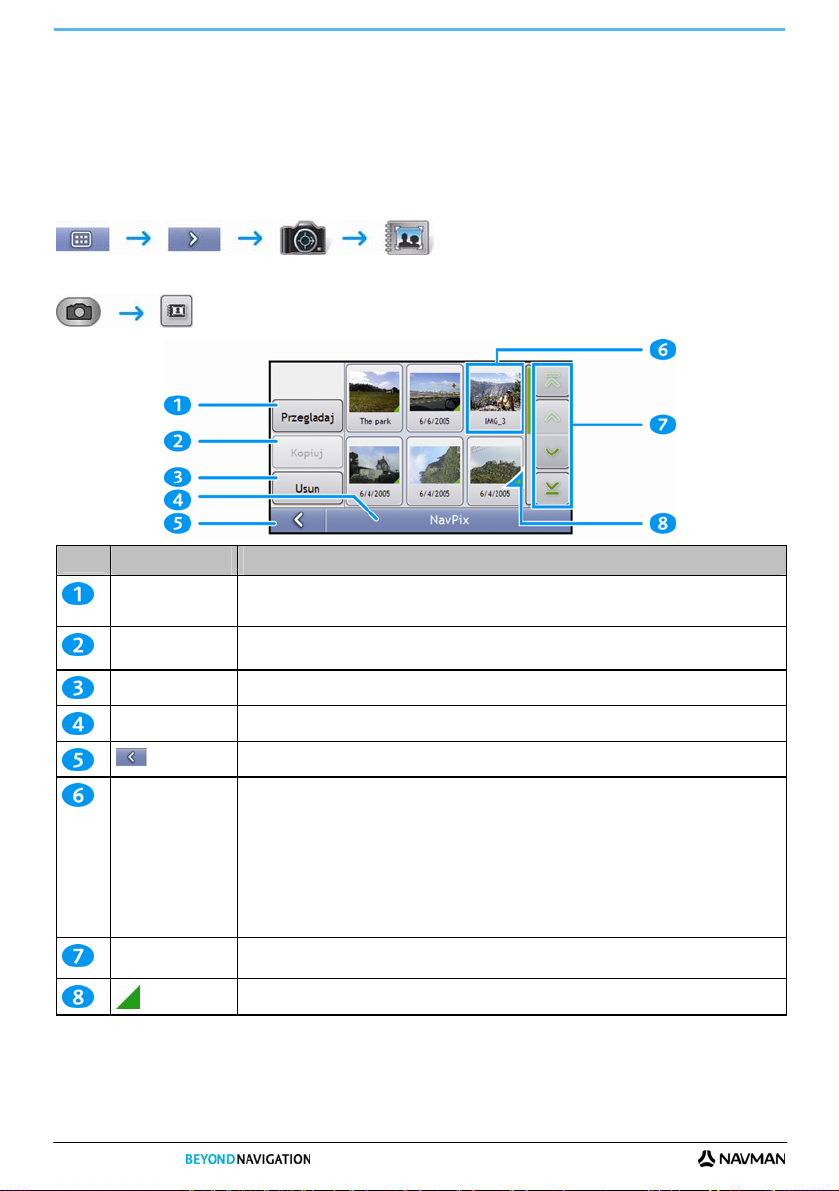
Seria S
Zarządzanie zdjęciami NavPix
Zarzadzanie albumami
Albumy zawierają wszystkie zdjęcia NavPix i wyświetlają je w formie miniatur. Można zapisać zdjęcia NavPix w
albumach i dostosowywać je. Albumy znajdują się w pamięci wewnętrznej urządzenia Navman lub na karcie pamięci.
Uwaga: Po wykonaniu zdjęcia NavPix jest ono zawsze zapisywane w albumie zdjęć NavPix w pamięci wewnętrznej urządzenia
Navman. Następnie można je skopiować do innego albumu lub na kartę pamięci.
LUB
Element Opis
Przeglądaj
Wyświetla ekran Wybierz album, na którym można wybrać inny album.
Kopiuj
Usuń
Tytuł albumu Tytuł albumu.
Miniatura zdjęcia
NavPix
Przyciski
przewijania
54
Kopiuje wybrane zdjęcie NavPix z wyświetlanego albumu na kartę pamięci lub z karty pamięci do
albumu zdjęć NavPix.
Usuwa wybrane zdjęcie NavPix z wyświetlanego albumu.
Wyświetla poprzedni ekran.
Miniatura zdjęcia NavPix z wyświetlanego albumu.
Aby wybrać zdjęcie NavPix, wybierz miniaturę.
Zostanie wyświetlony ekran Szczegóły zdjęć NavPix.
Aby wybrać wiele zdjęć NavPix, wybierz i przytrzymaj pierwszą miniaturę, a następnie
przeciągnij palcem po innych miniaturach.
Po wybraniu zdjęcia NavPix zostanie ono wyświetlone z zielonym obramowaniem.
Uwaga: Jeśli zdjęcie NavPix ma tytuł, zostanie on wyświetlony pod zdjęciem NavPix. Jeśli
zdjęcie NavPix nie ma tytułu, pod zdjęciem zostanie wyświetlona nazwa pliku zdjęcia NavPix.
Użyj przycisków przewijania, aby przechodzić pomiędzy zdjęciami NavPi x.
Wyświetlany, jeśli jest to zdjęcie NavPix z zapisanymi współrzędnymi systemu GPS.

Seria S
Kopiowanie zdjęć NavPix na kartę pamięci
Zdjęcia NavPix można kopiować z albumów w pamięci wewnętrznej urządzenia Navman na kartę pamięci i z
powrotem.
Uwaga: Przy pierwszym kopiowaniu zdjęć NavPix na kartę pam ięci zostanie na niej utworzony folder o nazwie NavPix.
1. Na ekranie Album naciśnij przycisk Przeglądaj.
Zostanie wyświetlony ekran Wybierz album.
2. Wybierz album do wyświetlenia.
3. Wybierz i przytrzymaj, a następnie przeciągaj palcem po ekranie, aby wybrać zdjęcia NavPix do skopiowania.
Po wybraniu każdego zdjęcia NavPix zostanie ono wyświetlone z zielonym obramowaniem.
Aby anulować wybór, ponownie wybierz i przeciągnij palcem po zdjęciu NavPix.
4. Po wybraniu naciśnij przycisk Kopiuj.
5. Zostanie wyświetlony ekran ostrzegawczy z monitem o potwierdzenie lub anulowanie procedury.
W przypadku potwierdzenia zdjęcie NavPix zostanie skopiowane.
Usuwanie zdjęcia NavPix z albumu
Zdjęcia NavPix można usuwać z albumu w pamięci wewnętrznej urządzenia NavPix lub z karty pamięci.
Uwaga: Jeśli zdjęcie NavPix zostanie zapisane jako ulubione miejsce docelowe, nie będzie można usunąć ulubionego miejsca w
przypadku, gdy zostanie usunięte zdjęcie NavPix.
1. Na ekranie Album naciśnij przycisk Przeglądaj.
Zostanie wyświetlony ekran Wybierz album.
2. Wybierz album do wyświetlenia.
3. Wybierz i przytrzymaj, a następnie przeciągnij palcem po ekranie, aby wybrać zdjęcia NavPix do usunięcia
Po wybraniu każdego zdjęcia NavPix zostanie ono wyświetlone z zielonym obramowaniem.
Aby anulować wybór, ponownie wybierz i przeciągnij palcem po zdjęciu NavPix.
4. Po wybraniu naciśnij przycisk Usuń.
5. Zostanie wyświetlony ekran ostrzegawczy z monitem o potwierdzenie lub anulowanie procedury.
W przypadku potwierdzenia zdjęcie NavPix zostanie usunięte.
Wskazówka: Można także usunąć pojedyncze zdjęcie NavPix z poziomu ekranu Szczegóły zdjęcia.
55

Seria S
Zarządzanie zdjęciami NavPix
Ekran Szczegóły zdjęcia NavPix wyświetla informacje o zdjęciu NavPix. Wybierz zdjęcie NavPix, aby wyświetlić
ekran Szczegóły zdjęcia.
Element Opis
Miniatura
Tytuł zdjęcia
NavPix
Pokazuj na mapie
Godzina/data i
współrzędne
lokalizacji
Zapisz
Edytuj
Usuń
Miniatura zdjęcia NavPix.
Wybierz, aby wyświetlić ekran zdjęcie NavPix w trybie pełnoekranowym.
Tytuł zdjęcia NavPix. Naciśnij przycisk Edytuj, aby dodać tytuł lub edytować istniejący tytuł.
Po wybraniu zostanie wyświetlona ikona na mapie w lokalizacji, w której wykonano zdjęcie NavPix .
Uwaga: Opcja pokazywanie na mapie jest dostępna wyłącznie w przypadku, gdy jest to zdjęcie
NavPix z zapisanymi współrzędnymi systemu GPS.
Wybierz, aby ponownie wyświetlić album.
Wyświetla godzinę i datę wykonania zdjęcia NavPix . Wyświetla współrzędne systemu GPS, jeśli
są dostępne.
Wybierz, aby przewijać album.
Umożliwia zapisanie zdjęcia NavPix do istniejącego ulubionego miejsca w przypadku, gdy
współrzędne systemu GPS są przypisane do zdjęcia NavPix.
Umożliwia edytowanie nazwy zdjęcia NavPix na ekranie Klawiatura.
Usuwa zdjęcie NavPix z albumu w urządzeniu Navman lub z karty pamięci.
Trasa zostanie wyznaczona i wyświetlona na ekranie Mapa 3D.
Uwaga: Przycisk ten jest dostępny wyłącznie w przypadku, gdy jest to zdjęcie NavPix z zapisanymi
współrzędnymi systemu GPS.
56
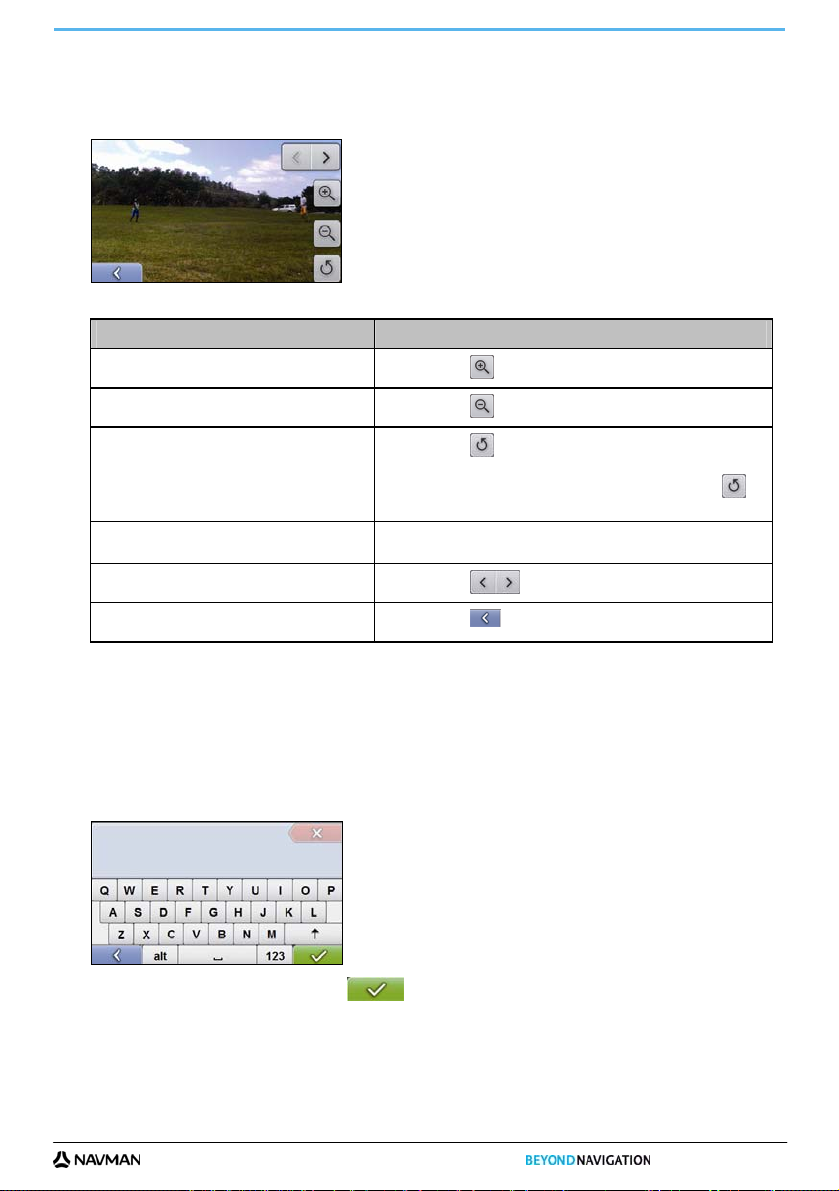
Seria S
Wyświetlanie zdjęć NavPix w trybie pełnoekranowym
1. Na ekranie Szczegóły zdjęcia NavPix wybierz miniaturę zdjęcia NavPix.
Zdjęcie NavPix zostanie wyświetlone w trybie pełnoekranowym.
2. Wykonaj następujące czynności:
Jeśli chcesz... To...
powiększyć zdjęcie NavPix
pomniejszyć zdjęcie NavPix
obrócić zdjęcie NavPix
wyświetlić fragmenty zdjęcia NavPix niewidoczne
na ekranie
przewijać zdjęcie NavPix
ponownie wyświetlić ekran Szczegóły zdjęcia
NavPix
naciśnij przycisk .
naciśnij przycisk .
naciśnij przycisk .
Zdjęcie NavPix zostanie obrócone o 90 stopni w kierunku przeciwnym
do ruchu wskazówek zegara za każdym naciśnięciem przycisku .
Zdjęcie NavPix zostanie zapisane po obróceniu.
wybierz i przytrzymaj zdjęcie NavPix, a następnie przeciągnij palcem
po ekranie.
naciśnij przycisk
naciśnij przycisk
.
Dodawanie i edytowanie opisu zdjęcia NavPix
Można dodać opis zdjęcia NavPix lub edytować istniejący opis. Opis może zawierać do 34 znaków.
1. Na ekranie Szczegóły zdjęcia NavPix naciśnij przycisk Edytuj.
Zostanie wyświetlony ekran Klawiatura.
2. Naciśnij przyciski odpowiednich znaków.
Opis zostanie wyświetlony w górnej części ekranu.
3. Po wprowadzeniu opisu naciśnij przycisk
.
Zostanie wyświetlony ekran Szczegóły zdjęcia NavPix z nowym opisem pod miniaturą zdjęcia NavPix.
Uwaga: Można edytować tylko nazwy zdjęć NavPix wykonanych za pomocą urządzenia Navman.
57

Seria S
Wyznaczanie drogi do lokalizacji pokazanej na zdjęciu NavPix
Urządzenie Navman zawiera wstępnie zainstalowane zdjęcia NavPix lokalizacji, do których można wyznaczyć
drogę. Jeśli nie wyznaczano jeszcze drogi do lokalizacji przedstawionej na zdjęciu NavPix, na ekranie Przejdź do
NavPix zostaną wyświetlone trzy wstępnie zainstalowane zdjęcia NavPix. W przeciwnym wypadku zostaną
wyświetlone trzy ostatnio użyte zdjęcia NavPix.
Uwaga: Aby wyznaczyć drogę do lokalizacji przedstawionej na zdjęciu NavPix, w czasie wykonywania zdjęcia NavPix musi być
dostępny namiar GPS lub należy wcześniej dodać współrzędne systemu GPS przy użyciu programu NavDesk.
Wyznaczanie drogi do lokalizacji pokazanej na ostatnim zdjęciu NavPix
1. Wybierz zdjęcie NavPix przedstawiające lokalizację, do której chcesz wyznaczyć drogę.
Zostanie wyświetlony ekran Podgląd.
2. Naciśnij przycisk
.
Urządzenie Navman wyznaczy trasę z bieżącej lokalizacji. Zostanie wyświetlony ekran Mapa 3D.
Wyznaczanie drogi do lokalizacji pokazanej na zdjęciu NavPix wykonanym przez użytkownika, pobranym
lub wstępnie zainstalowanym
1. Na ekranie Album wybierz zdjęcie NavPix.
Zostanie wyświetlony ekran Szczegóły zdjęcia NavPix.
2. Naciśnij przycisk
Urządzenie Navman wyznaczy trasę z bieżącej lokalizacji. Zostanie wyświetlony ekran Mapa 3D.
.
58

Seria S
Zapisywanie zdjęcia NavPix jako ulubionego miejsca
Uwaga: W przypadku przypisania zdjęcia NavPix do istniejącego ulubionego miejsca przypisywane są tylko zdjęcia, nie współrzędne
systemu GPS.
1. Na ekranie Album wybierz zdjęcie NavPix.
Zostanie wyświetlony ekran Szczegóły zdjęcia NavPix.
2. Na ekranie Szczegóły zdjęcia NavPix naciśnij przycisk Przypisz.
Zostanie wyświetlony ekran Zapisz zdjęcie.
3. Wykonaj następujące czynności:
Jeśli chcesz... To...
edytować nazwę ulubionego miejsca
zapisać zdjęcie NavPix jako ulubione
miejsce (w przypadku, gdy do zdjęcia są
przypisane współrzędne systemu GPS)
przypisać zdjęcie do adresu
naciśnij przycisk .
Zostanie wyświetlony ekran Klawiatura.
Wprowadź nazwę ulubionego miejsca i naciśnij przycisk .
naciśnij przycisk Zapisz jako ulubione i wybierz nowe ulubione
miejsce z listy.
Zdjęcie NavPix zostanie zapisane jako nowe ulubione miejsce i pojawi
się ekran Szczegóły zdjęcia.
Uwaga: Nie można zapisać zdjęcia NavPix jako ulubionego miejsca,
jeśli nie są dostępne współrzędne systemu GPS.
naciśnij przycisk Zapisz jako ulubione i wybierz ulubione miejsce z
listy.
Zdjęcie NavPix zostanie przypisane do ulubionego miejsca i
pojawi się ekran Szczegóły zdjęcia.
59

Zapisywanie zdjęcia NavPix jako interesującego punktu (POI)
Uwaga: Tylko zdjęcia NavPix z zapisanymi współrzędnymi systemu GPS mogą zostać zapisane jako punkt POI.
1. Na ekranie Album wybierz zdjęcie NavPix.
Zostanie wyświetlony ekran Szczegóły zdjęcia NavPix.
2. Na ekranie Szczegóły zdjęcia NavPix naciśnij przycisk Przypisz.
Zostanie wyświetlony ekran Zapisz zdjęcie.
3. Naciśnij przycisk Zapisz jako punkt POI.
Zostanie wyświetlony ekran Wybierz kategorię punktów POI.
4. Wykonaj następujące czynności:
Jeśli chcesz... To...
edytować nazwę interesującego punktu (POI)
zapisać zdjęcie NavPix jako interesujący punkt
(POI), w przypadku, gdy do zdjęcia są
przypisane współrzędne systemu GPS
utworzyć nową niestandardową kategorię
punktów POI i zapisać zdjęcie NavPix jako
punkt POI
naciśnij przycisk .
Zostanie wyświetlony ekran Klawiatura.
Wprowadź nazwę interesującego punktu (POI) i naciśnij przycisk
naciśnij przycisk Zapisz jako punkt POI i wybierz opcję Kategoria
następnie naciśnij przycisk
Uwaga: Nie można zapisać zdjęcia NavPix jako ulubionego miejsca, jeśli
nie są dostępne współrzędne systemu GPS.
naciśnij przycisk Nowa kategoria, aby utworzyć niestandardową
wprowadź nazwę punktu POI, następnie naciśnij przycisk .
wybierz z listy pozycję Kategoria punktów POI, a następnie naciśnij
.
punktów POI,
.
kategorię punktów POI.
Zostanie wyświetlony ekran Klawiatura.
Na ekranie Wybierz kategorię punktów POI zostanie wyświetlona
nowa kategoria punktów POI.
przycisk
.
Seria S
60

Seria S
Zapisywanie, wysyłanie pocztą e-mail i drukowanie zdjęcia NavPix
Aby zapisać, wysłać pocztą e-mail lub wydrukować zdjęcie NavPix, należy najpierw przesłać je do komputera.
Istnieją dwie metody wykonania tego zadania:
Skopiuj zdjęcia NavPix z urządzenia Navman do komputera za pomocą oprogramowania NavAlbum
zainstalowanego na komputerze lub
Skopiuj zdjęcia NavPix z karty pamięci do komputera za pomocą czytnika kart pamięci.
Za pośrednictwem programu NavAlbum
Zdjęcia można kopiować z Albumu w pamięci wewnętrznej urządzenia Navman do komputera za pomocą
oprogramowania NavAlbum zainstalowanego na komputerze. Dodatkowe informacje: partz “
stronie
111.
Program NavAlbum jest instalowany na komputerze w trakcie instalacji oprogramowania NavDesk. Dodatkowe
informacje: partz “
Instalowanie oprogramowania NavDesk na komputerze" na stronie 103.
Przy użyciu karty pamięci
Zdjęcia NavPix można skopiować z albumów w pamięci wewnętrznej urządzenia Navman do folderu My Pictures
na karcie pamięci. Przy pierwszym kopiowaniu zdjęć NavPix na kartę pamięci tworzone są następujące foldery:
E:\My Documents\My Pictures, gdzie „E” jest literą przypisaną napędowi lub czytnikowi kart pamięci.
Wszystkie zdjęcia NavPix znajdujące się w folderze My Pictures są częścią tego samego albumu i mogą być
wyświetlane przez to urządzenie Navman.
Po skopiowaniu zdjęć NavPix do albumu na karcie pamięci można użyć karty ze zdjęciami do ich zapisania,
wysłania pocztą e-mail lub wydrukowania. Można też zanieść kartę
wykonania odbitek.
pamięci do laboratorium fotograficznego w celu
NavAlbum" na
61

Seria S
Wykonywanie połączeń bez używania rąk
Technologia bezprzewodowa Bluetooth® nie jest dostępna we wszystkich modelach.
W przypadku posiadania telefonu komórkowego z technologią bezprzewodową Bluetooth urządzenie Navman może
być używane jako samochodowy zestaw do pracy bez użycia rąk. Modele z technologią Bluetooth mogą wymieniać
informacje na odległość około 10 metrów bez połączenia fizycznego. Pełną listę obsługiwanych telefonów można
znaleźć na stronie support.navman.com
Uwaga: Przed pierwszym użyciem technologii Bluetooth należy połączyć telefon komórkowy z urządzeniem Navman. Następnie przed
każdym uruchomieniem należy sprawdzić, czy funkcja Bluetooth została włączona w telefonie.
Nawiazywanie polaczenia pomiedzy urzadzeniem Navman a telefonem komórkowym z funkcja Bluetooth
1. Naciśnij przycisk OK.
2. Urządzenie Navman wyszuka pobliskie urządzenia Bluetooth. Sprawdź, czy funkcja Bluetooth jest włączona i
pracuje w trybie wykrywania urządzeń (szczegółowe informacje znajdują się w instrukcji obsługi telefonu).
Na ekranie Select a device (Wybierz urządzenie) zostanie wyświetlona lista urządzeń Bluetooth, które znajdują
się w pobliżu.
3. Wybierz telefon komórkowy z listy pobliskich urządzeń Bluetooth.
Zostanie wyświetlony ekran Pairing with phone (Łączenie z telefonem).
4. Wybierz pozycję Pair (Połącz), aby nawiązać połączenie pomiędzy urządzeniem Navman, a telefonem
komórkowym.
Zostanie wyświetlony ekran telefonu komórkowego Informacje.
W przypadku wyświetlenia monitu o podanie klucza dostępu lub kodu PIN, wprowadź kod 1234
(szczegółowe informacje znajdują si
5. Po wyświetleniu monitu wprowadź ten sam kod dostępu na telefonie komórkowym, aby nawiązać połączenie.
6. Naciśnij przycisk OK.
Zostanie wyświetlony ekran Phone Menu (Menu telefonu).
Uwaga: Podczas łączenia telefonu z urządzeniem Navman zostaje pomiędzy nimi ustanowione połączenie. Następnie można odłączyć
lub połączyć ponownie telefon, naciskając przycisk
Wykonywanie połączeń telefonicznych za pomocą ekranu Dial Pad (Panel telefoniczny)
ę w instrukcji obsługi telefonu).
lub na ekranie Ustawienia urządzenia Navman.
1. Wprowadź numer połączenia.
2. Naciśnij przycisk
Naciśnij przycisk
Naciśnij przycisk
62
, aby nawiązać połączenie.
, aby wyciszyć połączenie.
, aby zakończyć lub anulować połączenie.

Seria S
Wykonywanie połączenia z numerem z książki telefonicznej
Uwaga: Jeśli lista kontaktów nie zostanie wyświetlona, naciśnij przycisk , aby przesłać listę kontaktów z telefonu. Podczas
przesyłania telefon może przerwać połączenie i nawiązać je ponownie.
1. Wybierz kontakt z listy.
Nastąpi połączenie z wybranym kontaktem.
Naciśnij przycisk
Naciśnij przycisk
, aby wyciszyć połączenie.
, aby zakończyć lub anulować połączenie.
Odbieranie połączenia telefonicznego
Podczas odbierania połączenia telefonicznego wyświetlany jest ekran Incoming call (Połączenie przychodzące).
1. Naciśnij przycisk
Naciśnij przycisk
Naciśnij przycisk
Przełączanie połączeń pomiędzy telefonem a produktem Navman (wykonywanie połączeń bez użycia rąk)
Wykonaj następujące czynności:
Jeśli chcesz... To...
wykonywać i odbierać połączenia za pomocą
urządzenia Navman
wykonywać i odbierać połączenia za pomocą telefonu
, aby odebrać połączenie, albo przycisk , aby odrzucić połączenie.
, aby wyciszyć połączenie.
, aby zakończyć lub anulować połączenie.
naciśnij przycisk .
naciśnij przycisk .
63

Seria S
Jak można wyświetlić listę ostatnich połączeń?
Na ekranie Call log (Dziennik połączeń) jest wyświetlana lista połączeń przychodzących, wychodzących i
nieodebranych.
Uwaga: Jeśli dzienniki połączeń nie zostaną wyświetlone, naciśnij przycisk , aby przesłać dzienniki połączeń z telefonu. Podczas
przesyłania telefon może przerwać połączenie i nawiązać je ponownie.
Ikona Opis
Połączenia przychodzące
Połączenia wychodzące
Połączenia nieodebrane
1. Aby wykonać połączenie z numerem z dziennika połączeń, wybierz numer z listy.
Zostanie wyświetlony ekran Call detail (Szczegóły połączenia).
2. Naciśnij przycisk
, aby wybrać numer.
Zostanie wybrany zaznaczony numer.
Naciśnij przycisk
Naciśnij przycisk
64
, aby wyciszyć połączenie.
, aby zakończyć lub anulować połączenie.
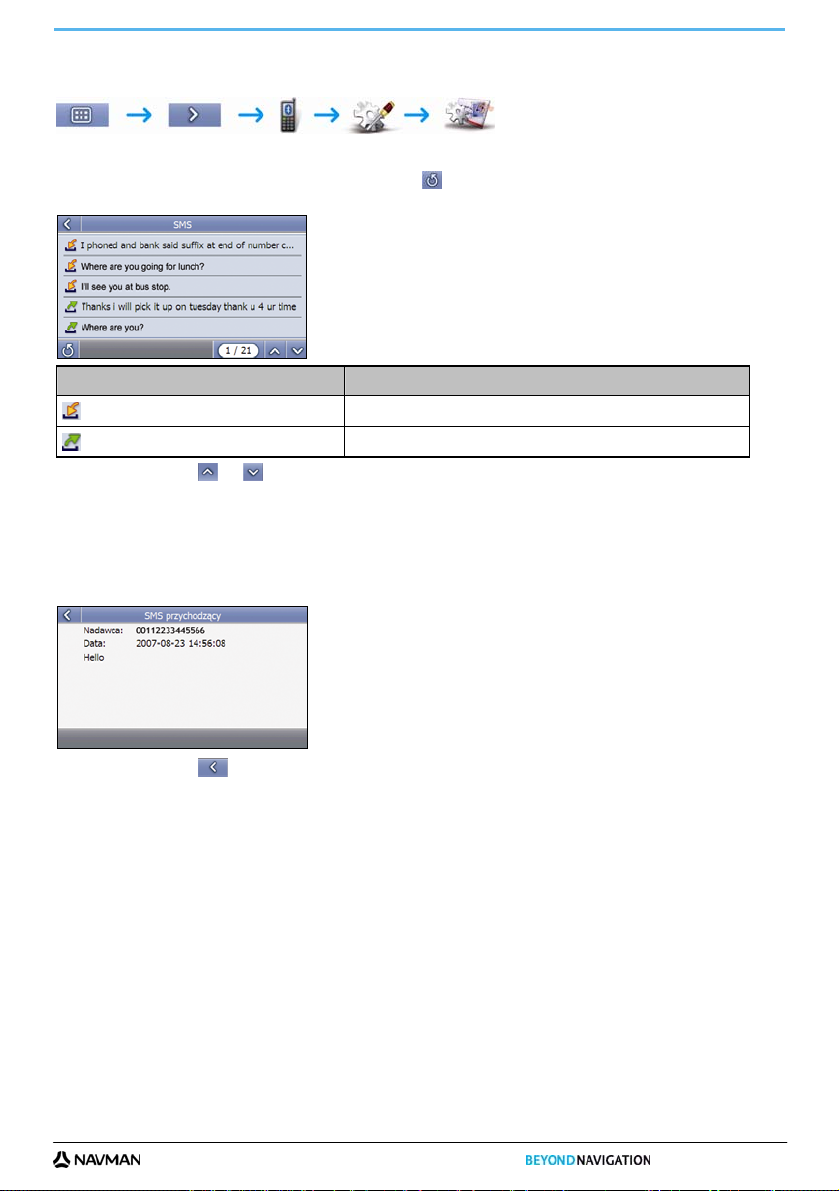
Seria S
Jak wyświetlać wiadomości tekstowe?
Na ekranie SMS można wyświetlić listę otrzymanych i wysłanych wiadomości.
Uwaga: Jeśli wiadomości nie zostaną wyświetlone, naciśnij przycisk , aby przesłać wiadomości z telefonu. Podczas p rzesyłania
telefon może przerwać połączenie z urządzeniem Navman i nawiązać je ponownie.
Ikona Opis
Odebrane wiadomości
Wysłane wiadomości
1. Naciśnij przycisk lub , aby przewinąć listę wiadomości.
2. Wybierz wiadomość, aby wyświetlić jej zawartość.
Uwaga: Nie można wysyłać wiadomości za pomocą urządzenia Navman.
Odbieranie wiadomości
Po odebraniu wiadomości zostanie wyświetlony ekran Incoming SMS (Nowa wiadomość SMS).
Naciśnij przycisk
, aby ponownie wyświetlić poprzedni ekran.
65

Seria S
Ruch drogowy
Informacje dotyczące ruchu drogowego są dostępne jedynie w wybranych krajach.
Urządzenie Navman może uzyskiwać bieżące informacje dotyczące ruchu drogowego na wszystkich drogach
głównych i autostradach, umożliwiając uniknięcie możliwych opóźnień na trasie. Komunikaty zdarzeń i ikony ruchu
drogowego są wyświetlane po wystąpieniu odpowiadających im zdarzeń. Jeśli komunikat zdarzenia zasłania widok
lokalizacji, mapa zostanie dostosowana, aby wyświetlać zarówno komunikat, jak i lokalizację.
Sposób odbierania informacji o ruchu drogowym przez urządzenie Navman
Bieżące informacje o ruchu drogowym można otrzymywać poprzez stację dokującą Navman Traffic przy użyciu
usługi Traffic Message Channel (TMC) — kanału komunikatów o ruchu drogowym. Subskrypcja usługi TMC jest
bezpłatna. Stacja dokująca może być sprzedawana osobno.
Usługa Traffic Message Channel (TMC) nadaje bieżące informacje o ruchu drogowym i pogodzie za pośrednictwem
systemu FM Radio Data System (RDS). Stacje radiowe FM nadają dane usługi TMC w odstępach kilku minut —
dostępne są setki zdarzeń, które mogą być przesyłane do odbiorników usługi TMC, na przykład modułu Traffic
urządzenia Navman.
Stan systemu ruchu drogowego
Kolor ikony usługi TMC w dolnej części ekranów mapy po prawej stronie wskazują bieżący stan systemu ruchu
drogowego.
Aby wyświetlić obecny stan systemu ruchu drogowego z poziomu ekranów mapy, naciśnij przycisk
następnie przycisk
.
, a
Poniższa tabela zawiera opis trzech ikon stanu systemu ruchu drogowego:
Stan systemu
Opis
ruchu
drogowego
Stan usługi TMC jest wyświetlany w kolorze szarym, jeśli przesyłanie informacji o ruchu drogowym jest obecnie
zawieszone z jednego z następujących powodów:
Urządzenie Navman lub moduł Traffic łączy się z usługą TMC.
Urządzenie Navman lub moduł Traffic nie może uzyskać danych z usługi TMC. Może to być spowodowane
zbyt małym zasięgiem stacji radiowych w najbliższym otoczeniu.
Znajdujesz się w kraju, który nie jest obsługiwany przez moduł Traffic urządzenia Navman.
Wybierz, aby wyświetlić ekran Przegląd ruchu drogowego.
Stan usługi TMC jest wyświetlany w kolorze pomarańczowym w następujących przypadkach:
Została wskazana droga do lokalizacji znajdującej się w kraju, który nie jest obsługiwany przez moduł Traffic
urządzenia Navman. Jednakże na ekranie Lista zdarzeń widoczne są informacje o zdarzeniach ruchu
drogowego.
Odłączono moduł Traffic urządzenia Navman od urządzenia Navman lub moduł Traffic urządzenia Navman
nie jest zasilany. Jednakże na ekranie Lista zdarzeń widoczne są informacje o zdarzeniach ruchu
drogowego.
Wybierz, aby wyświetlić ekran Przegląd ruchu drogowego.
Stan usługi TMC jest wyświetlany w kolorze zielonym, jeśli urządzenie Navman lub moduł Traffic jest włączony i
otrzymuje informacje o zdarzeniach ruchu drogowego.
Wybierz, aby wyświetlić ekran Przegląd ruchu drogowego.
Bardziej szczegółowe informacje dotyczące stanu systemu ruchu drogowego są wyświetlane na ekranie Stan
systemu ruchu drogowego.
66
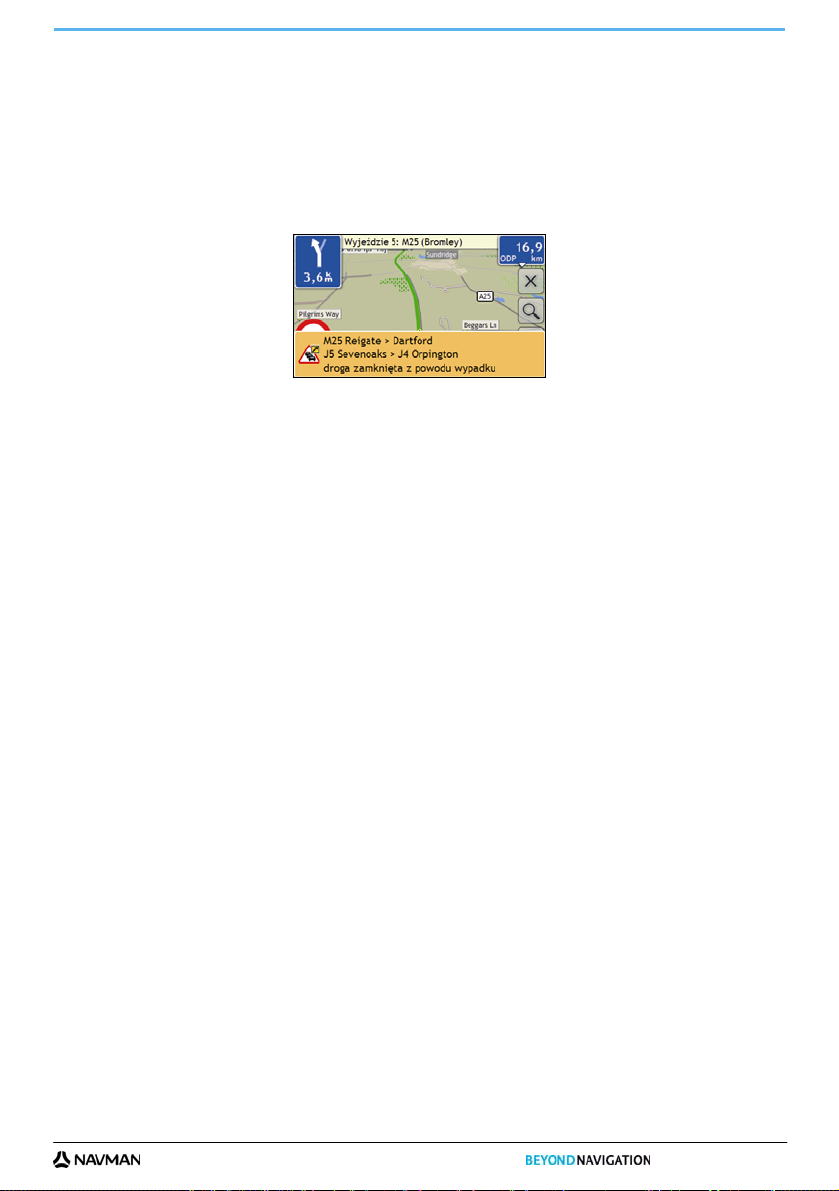
Seria S
Sposób określania wystąpienia zdarzenia ruchu drogowego
Nadchodzące zdarzenia są obsługiwane zgodnie z preferencjami modułu Traffic. Dodatkowe informacje: partz “Ruch
drogowy" na stronie
Podczas podróżowania w obszarze, w którym możliwe jest otrzymywanie informacji o ruchu drogowym, urządzenie
Navman rozkoduje te zdarzenia i wyświetli je na ekranie. W miejscu zdarzenia na ekranach mapy pojawi się ikona i
zostanie wyemitowane ostrzeżenie dźwiękowe, jeśli zdarzenie dotyczy obecnej trasy. Gdy zdarzenie będzie dotyczyć
lokalizacji znajdującej się w określonej odległości, droga zostanie wyróżniona, a strzałki wskażą kierunek, którego
dotyczy zdarzenie.
W dolnej części ekranu zostanie wyświetlony komunikat zawierający nazwę drogi, odcinek ulicy, którego dotyczy
zdarzenie, oraz typ zdarzenia. Komunikat będzie wyświetlany na ekranie przez 8 sekund i zostanie dodany do
ekranu Lista zdarzeń.
87.
67

Seria S
Wyświetlanie listy wszystkich zdarzen na trasie
Urządzenie Navman tworzy listę zdarzeń w miarę uzyskiwania kolejnych informacji. Jest ona wyświetlana na ekranie
Lista zdarzeń. Ekran ten może zostać wyświetlony wyłącznie, gdy ikona usługi TMC jest wyświetlana w kolorze
zielonym lub pomarańczowym.
Na ekranie Przegląd ruchu drogowego, naciśnij przycisk .
Element Opis
Opis zdarzenia Wyświetla szczegółowe informacje o zdarzeniu, w tym:
Ikona zdarzenia Wyświetla ikonę, aby wskazać typ zdarzenia. Dodatkowe informacje: partz “
Wskaźnik położenia
Przyciski przewijania Umożliwiają wyświetlenie wszystkich zdarzeń przez przechodzenie w górę i w dół listy.
Numer zdarzenia Wyświetla liczbę zdarzeń na bieżącej liście.
Nazwa drogi i kierunek przebiegu zdarzenia.
Lokalizacja rozpoczęcia i zakończenia zdarzenia.
Symbol > oznacza zdarzenie dotyczące dwóch lokalizacji i drogi między nimi.
Symbol <> oznacza zdarzenie dotyczące drogi pomiędzy lokalizacjami.
Typ zdarzenia.
związane z ruchem i inne zdarzenia TMC" na stronie
Wybierz, aby ponownie wyświetlić poprzedni ekran.
Wybierz, aby wyświetlić ekran Wybierz sposób sortowania zdarzeń, na którym można
posortować zdarzenia według odległości, nazwy drogi lub czasu trwania.
Wyświetla położenie na ekranie Lista zdarzeń.
131.
2Zdarzenia
68

Seria S
Wyświetlanie szczegółowych informacji o ruchu drogowym
Istnieje kilka sposobów wyświetlenia szczegółowych informacji o zdarzeniach odbieranych przez urządzenie
Navman.
Wybierz jeden z poniższych:
Lokalizacja Opcja
Na dowolnym ekranie używanym do
wyświetlania trasy
Na ekranie Przegląd ruchu drogowego
Na ekranie Menu mapy
wybierz komunikat zdarzenia, gdy pojawi się on na ekranie.
Zostanie wyświetlony ekran Szczegóły zdarzenia.
naciśnij przycisk .
Zostanie wyświetlony ekran Lista zdarzeń.
wybierz zdarzenie, które chcesz wyświetlić.
Zostanie wyświetlony ekran Szczegóły zdarzenia.
wybierz i przytrzymaj ikonę ruchu drogowego, która zostanie wyświetlona w
lokalizacji zdarzenia.
Zostanie wyświetlone menu Widok mapy.
naciśnij przycisk Pokaż szczegóły.
Zostanie wyświetlony ekran Szczegóły zdarzenia.
Element Opis
Opis zdarzenia Wyświetla szczegółowe informacje o zdarzeniu, w tym:
Godzina uzyskania informacji o zdarzeniu lub ostatniej ich aktualizacji.
Nazwa drogi, na której zdarzenie ma miejsce.
Lokalizacja rozpoczęcia i zakończenia zdarzenia.
Symbol > oznacza zdarzenie dotyczące dwóch lokalizacji i drogi między nimi.
Symbol <> oznacza zdarzenie dotyczące drogi pomiędzy lokalizacjami.
Typ zdarzenia.
Ikona zdarzenia Wyświetla ikonę, aby wskazać typ zdarzenia.
Informacje o objazdach Wyświetla szczegółowe informacje o zalecanych objazdach w przypadku, gdy są możliwe.
Numer zdarzenia Wyświetla liczbę obecnie widocznych zdarzeń i łączną liczbę zdarzeń na liście.
Dodatkowe informacje: partz “2Określanie, czy objazd jest zalecany" na stronie 70.
Wybierz, aby ponownie wyświetlić poprzedni ekran.
Naciśnij przycisk , aby wyświetlić następne zdarzenie na liście.
Naciśnij przycisk , aby wyświetlić poprzednie zdarzenie na liście.
Wybierz, aby zainicjować nową trasę w celu uniknięcia zdarzenia.
Dostępne tylko w przypadku, gdy dostępny jest objazd lub zmiana trasy.
Uwaga: Obszar nie do ominięcia jest przedstawiony za pomocą ikony i jest
wyświetlany, gdy zo stała wyznaczona zmieniona trasa.
69

Seria S
Określanie, czy objazd jest zalecany
Gdy na trasie występuje zdarzenie ruchu drogowego lub roboty porządkowe, objazd jest zawsze wyznaczany.
Komunikat zdarzenia objazdu zostanie wyświetlony na pasku stanu ekranów używanych do wyświetlania trasy.
Uwaga: Objazdy są zalecane tylko w przypadku zdarzeń ruchu drogowego lub robót porządkowych na wyznaczonej trasie.
Unikanie zdarzenia drogowego na trasie
Na ekranie Przegląd ruchu drogowego, naciśnij przycisk
1. Na ekranie Lista zdarzeń wybierz zdarzenie do uniknięcia.
Zostanie wyświetlony ekran Szczegóły zdarzenia.
2. Jeśli został wyznaczony objazd w celu uniknięcia zdarzenia na trasie, dostępny jest przycisk
naciśnij ten przycisk, aby zaakceptować nową trasę i uniknąć zdarzenia.
Zostanie wyświetlony ekran Mapa 3D.
Anulowanie objazdu zdarzenia na trasie
W przypadku wybrania uniknięcia zdarzenia i wyznaczenia nowej trasy można anulować objazd zdarzenia i
przywrócić pierwotną trasę.
1. Na ekranie Lista zdarzeń wybierz zdarzenie, które nie ma być unikane.
Zostanie wyświetlony ekran Szczegóły zdarzenia.
2. W dolnej części ekranu zostaną wyświetlone informacje o zmianie trasy.
Jeśli została wyznaczona zmiana trasy, dostępny jest przycisk
zaakceptować nową trasę.
Zostanie wyświetlony ekran Mapa 3D.
Automatyczne unikanie wszystkich zdarzeń ruchu drogowego i robót porządkowych na trasie
Aby automatyczne unikać wszystkich zdarzeń ruchu drogowego i robót porządkowych: partz “
zdarzeniach dotyczących ruchu drogowego" na stronie
.
; naciśnij ten przycisk, aby
Powiadomienie o
88.
;
70

Seria S
Komunikaty ruchu drogowego
Ekran Szczegóły zdarzenia zawiera informacje o objazdach.
Komunikaty o niedostępności objazdu
Jeśli objazd nie jest dostępny, zostanie wyświetlony jeden z następujących komunikatów:
Komunikat Opis
Nie można zlokalizować tego zdarzenia
Nie można określić dokładnej lokalizacji zdarzenia.
Nie można zlokalizować tego zezwolenia
To zdarzenie nie ma wpływu na trasę
Zdarzenie nie znajduje się na bieżącym fragmencie trasy lub
miejsce jego występowania zostało już minięte.
To zezwolenie nie ma wpływu na trasę
Unikasz tego zdarzenia
Zdarzenie nie znajduje się na bieżącym fragmencie trasy.
Zaakceptowano to zezwolenie
Odległość jest zbyt duża, aby zmieniać trasę
Zdarzenie znajduje się obecnie zbyt daleko, aby wpłynąć na
podróż.
Odległość jest zbyt duża, aby zaakceptować to zezwolenie
Nie znaleziono objazdu
Nie można wyznaczyć objazdu/zmiany trasy.
Nie znaleziono trasy z zezwoleniem
Komunikaty o zalecanym objeździe
Jeśli objazd jest zalecany, zostanie wyświetlony jeden z następujących komunikatów:
Komunikat Opis
Szukanie objazdu...
Ponowne wyznaczanie trasy.....
Długość objazdu.....
Zmiana zezwolenia
Urządzenie Navman wyznacza nową trasę. Podczas wyznaczania jest wyświetlany wskaźnik
procentowy ukończenia.
Uwaga: Zamknięcie tego ekranu przed wyznaczeniem nowej trasy powoduje anulowanie
operacji.
Wyznaczono obja zd.
Wyświetlana jest różnica między długością bieżącej trasy a długością trasy proponowanej.
71

Co można dostosować?
Dostępnych jest kilka opcji służących do dostosowania, które mogą usprawnić pracę z nawigacją. Dostęp do
ekranów menu Preferencje można uzyskać po naciśnięciu przycisków.
Aby przechodzić pomiędzy ekranami Preferencje, naciśnij przycisk
Aby wyświetlić ponownie poprzedni ekran, naciśnij przycisk
.
.
Seria S
72
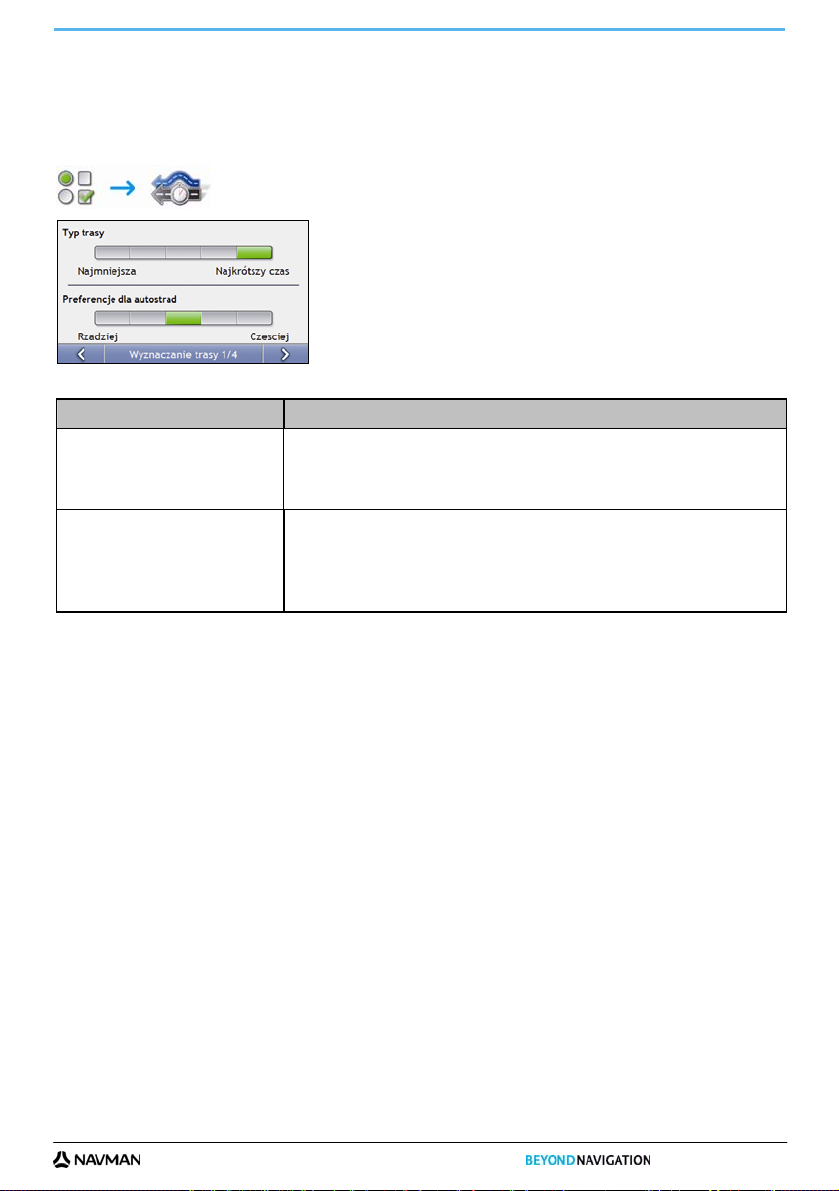
Seria S
Opcje trasy
Komfort nawigacji można poprawić, modyfikując parametry trasy i jej wyznaczania.
Wyznaczanie trasy 1/4
Wykonaj następujące czynności:
Jeśli chcesz... To...
zmienić typ trasy przesuń suwak Typ trasy w kierunku ustawienia Najkrótszy czas, aby podczas
zmienić preferencje dla autostrad przesuń suwak Preferencje dla autostrad w kierunku ustawienia Rzadziej, aby podczas
Preferencje są zapisywane automatycznie.
wyznaczania trasy nadać wysoki priorytet najkrótszemu czasu.
przesuń suwak Typ trasy w kierunku ustawienia Najmniejsza odległość, aby podczas
wyznaczania trasy nadać wysoki priorytet najmniejszej odległości.
wyznaczania trasy korzystać w miarę możliwości z innych dróg niż autostrady.
Uwaga: Ta opcja może nie spowodować całkowitego usunięcia autostrad z trasy.
przesuń suwak Preferencje dla autostrad w kierunku ustawienia Częściej, aby podczas
wyznaczania trasy korzystać w miarę możliwości z autostrad.
73

Typy dróg 2/4
Wykonaj następujące czynności:
Jeśli chcesz... To...
unikać dróg płatnych zaznacz pole wyboru Drogi płatne w kolumnie Unikaj.
otrzymywać ostrzeżenie, gdy na trasie
znajdują się drogi płatne
unikać dróg gruntowych zaznacz pole wyboru Drogi gruntowe w kolumnie Unikaj.
otrzymywać ostrzeżenie, gdy na trasie
znajdują się drogi gruntowe
unikać tras promów zaznacz pole wyboru Trasy promów w kolumnie Unikaj.
otrzymywać ostrzeżenie, gdy na trasie
znajdują się trasy promów
Preferencje są zapisywane automatycznie.
zaznacz pole wyboru Drogi płatne w kolumnie Ostrzegaj. Ostrzeżenie zostanie
wyświetlone na początku każdej podróży, na trasie której znajdują się drogi płatne.
zaznacz pole wyboru Drogi gruntowe w kolumnie Ostrzegaj. Ostrzeżenie zostanie
wyświetlone na początku każdej podróży, na trasie której znajdują się drogi gruntowe.
zaznacz pole wyboru Trasy promów w kolumnie Ostrzegaj. Ostrzeżenie zostanie
wyświetlone na początku każdej podróży, na trasie której znajdują się trasy promów.
Seria S
74

Seria S
Alerty kierowcy 3/4
Wykonaj następujące czynności:
Jeśli chcesz... To...
włączyć ostrzeżenie wizualne w
przypadku korzystania z ekranu Menu
główne w jadącym pojeździe
włączyć dźwięk ostrzegawczy w
przypadku jazdy z określoną lub wyższą
prędkością
wybrać preferowaną prędkość wybierz preferowaną prędkość w polu Prędkość.
Preferencje są zapisywane automatycznie.
Zaznacz pole wyboru Ostrzegaj, aby nie obsługiwać urządzenia Navman podczas
jazdy.
zaznacz pole wyboru Powiadom mnie o przekroczeniu dużej prędkości.
75

Rejestrowanie danych 4/4
Wykonaj następujące czynności:
Jeśli chcesz... To...
rejestrować dziennik GPS podróży zaznacz pole wyboru Włącz rejestrowanie danych GPS.
rejestrować kilometraż, który można
zaimportować do programu Smart, aby
utworzyć raporty kosztów
Preferencje są zapisywane automatycznie.
zaznacz pole wyboru Włącz rejestrowanie podróży.
Seria S
76

Seria S
Wyświetlanie mapy
Można zmienić wygląd i zachowanie ekranów mapy, dostosowując preferencje Wyświetlania mapy.
Wyświetlanie mapy 1/3
Wykonaj następujące czynności:
Jeśli chcesz... To...
zmienić schemat kolorów mapy wybierz preferowany schemat w polu rozwijanym Schemat mapy.
ustawić automatyczną regulację
kontrastu ekranu
poprawić kontrast ekranu, gdy jest jasno
lub ciemno
Preferencje są zapisywane automatycznie.
wybierz opcję Automatyczna regulacja dzień/noc.
wybierz opcję Dzień lub Noc, aby ręcznie dostosować kontrast.
77

Wyświetlanie mapy 2/3
Wykonaj następujące czynności:
Jeśli chcesz... To...
włączyć automatyczne powiększanie
podczas nawigowania
wyświetlić kierunek północny u góry
ekranu Mapa 2D
wyświetlić ikony „niedostępne” na
drogach niedostępnych na ekranach
Mapa 2D i Mapa 3D
Preferencje są zapisywane automatycznie.
zaznacz pole wyboru Automatyczne powiększenie na ekranach mapy głównej. Po
zaznaczeniu tego pola wyboru ekrany Mapa 3D zostaną automatycznie powiększone lub
pomniejszone w zależności od prędkości, aby umożliwić optymalne wyświetlanie trasy.
zaznacz pole wyboru Północ u góry ekranu mapy 2D.
Uwaga: Jeżeli pole to nie zostanie zaznaczone, u góry ekranu Mapa 2D będzie wyświetlany
kierunek podróży.
zaznacz pole wyboru Pokazuj zakazy wjazdu.
Seria S
78

Seria S
Wybór mapy 3/3
Wykonaj następujące czynności:
Jeśli chcesz... To...
użyć map innego kontynentu wybierz inny kontynent. Po wybraniu zostaną załadowane mapy nowego
Preferencje są zapisywane automatycznie.
kontynentu i pojawi się ekran Mapa 3D.
79
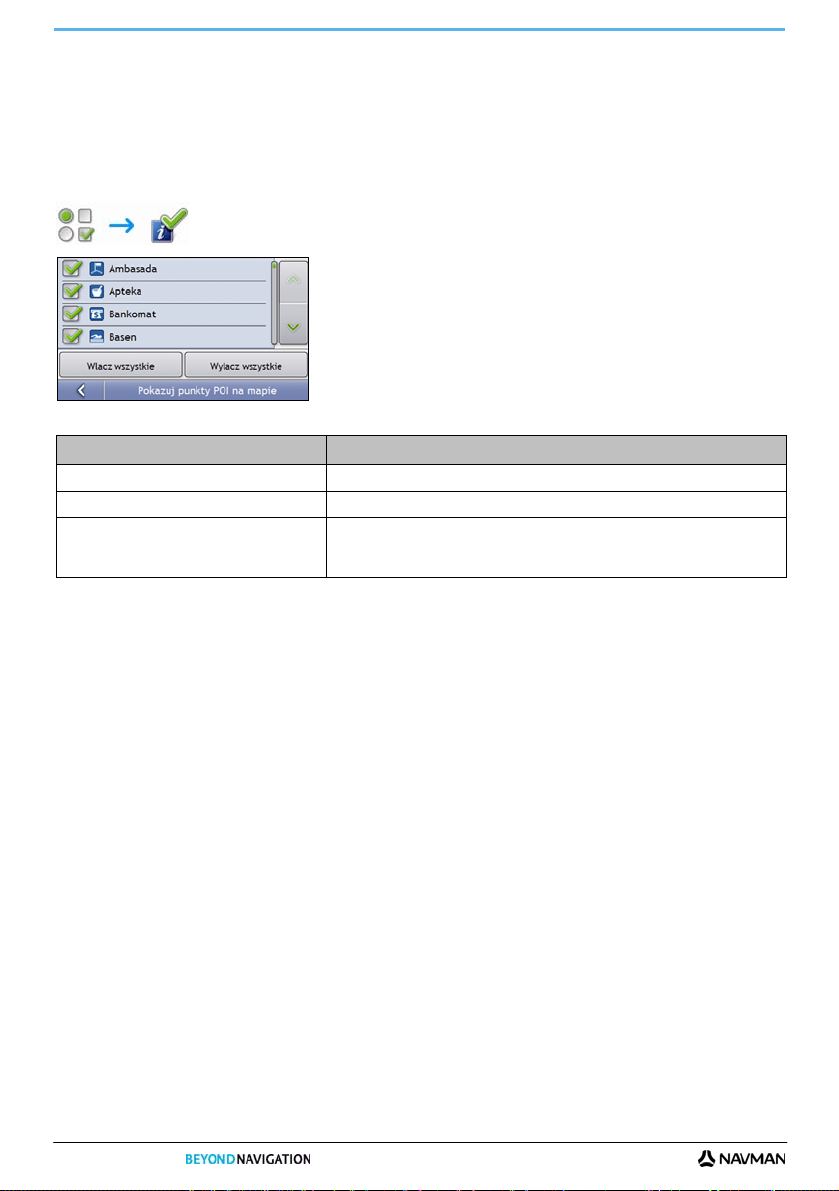
Seria S
Pokazuj punkty POI na mapie
Interesujące punkty (POI) są pogrupowane w kategorie. Na ekranach mapy można wyświetlić (lub ukryć) ikony
punktów POI należących do wszystkich kategorii lub wyświetlić wyłącznie ikony punktów POI należących do
wybranych kategorii.
Na przykład użytkownika mogą interesować miejsca związane z rozrywką; można wtedy wyłączyć inne kategorie,
takie jak szkoły.
Wykonaj następujące czynności:
Jeśli chcesz... To...
wyświetlić ikony wszystkich punktów POI Naciśnij przycisk Włącz wszystkie.
nie wyświetlać żadnych ikon punktów POI Naciśnij przycisk Wyłącz wszystkie.
wybrać wyświetlanie na ekranach map ikon
punktów POI należących do określonych
kategorii
Preferencje są zapisywane automatycznie.
zaznacz pole wyboru określonej kategorii punktów POI.
Zaznacz wszystkie wymagane kategorie.
80

Seria S
Głośność
Wykonaj następujące czynności:
Jeśli chcesz... To...
zwiększyć lub zmniejszyć głośność przesuń suwak Głośność w stronę ustawienia Wysoka w celu zwiększenia głośności.
przesuń suwak Głośność w stronę ustawienia Niska w celu zmniejszenia głośności.
słyszeć dźwięki naciśnięcia ekranu
dotykowego
słyszeć wpisywane znaki klawiatury
dźwiękowej
Preferencje są zapisywane automatycznie.
zaznacz pole wyboru Audio.
zaznacz pole wyboru Wymawianie liter wprowadzanych z klawiatury.
81
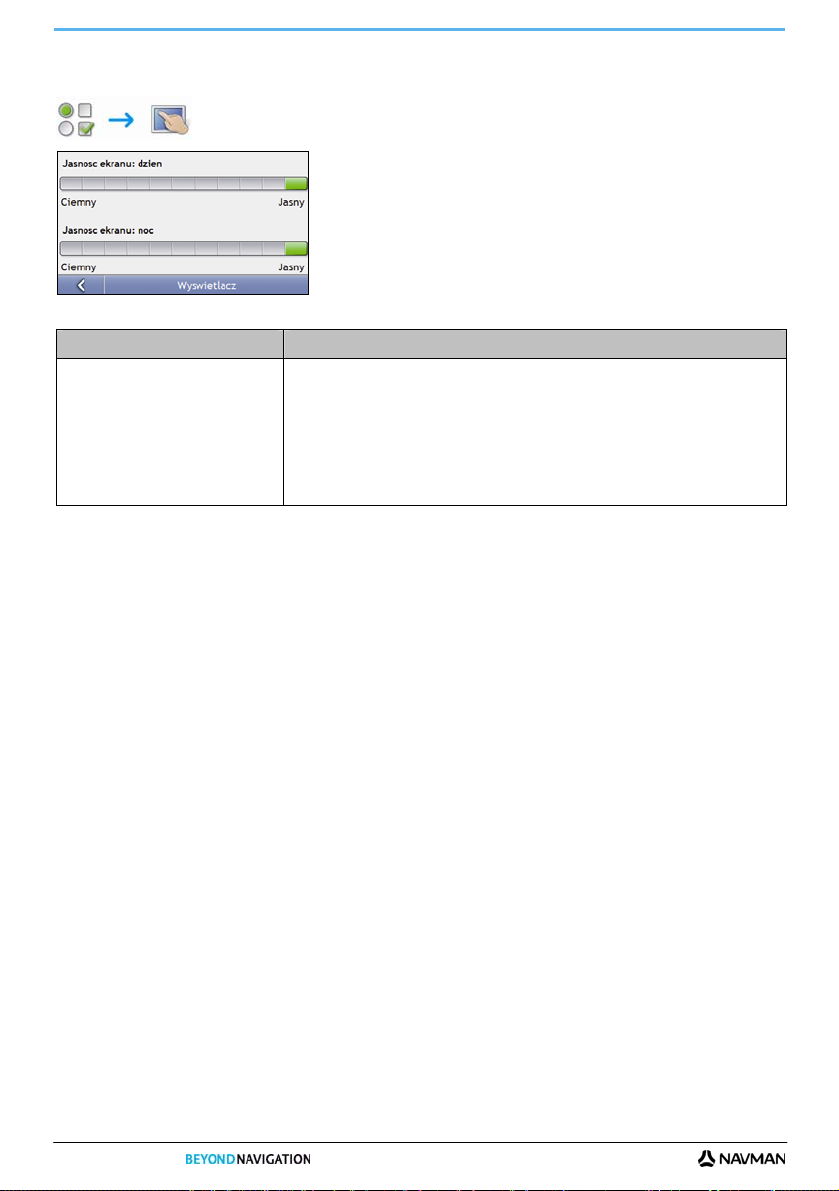
Seria S
Wyświetlacz
Wykonaj następujące czynności:
Jeśli chcesz... To...
zmienić jasność ekranu przesuń suwak Jasność ekranu w stronę ustawienia Jasny w celu zwiększenia jasności
Preferencje są zapisywane automatycznie.
wyświetlacza.
przesuń suwak Jasność ekranu w stronę ustawienia Ciemny w celu zmniejszenia jasności
wyświetlacza.
Ostrzeżenie: Urządzenie Navman może się rozgrzać, gdy na skali Jasność ustawion o wartość większą niż
70%. W przypadku, gdy więcej niż siedem prostokątów jest wyświetlonych w kolorze, ustaw niższą jasność.
Wskazówka: Jasność ekranu może być regulowana za pomocą pilota zdalnego sterowania
(może być sprzedawany oddzielnie).
82

Seria S
Alerty punktów POI
Preferencje alertów punktów POI umożliwiają przypisanie dźwięku ostrzegawczego i/lub ostrzeżenia wizualnego do
kategorii interesujących punktów (POI) zainstalowanych za pośrednictwem programu NavDesk (Niestandardowe
punkty POI). Można także przypisać ostrzeżenia do określonych kategorii punktów POI, które zostały wstępnie
zainstalowane w urządzeniu Navman lub subskrybowane, np. fotoradary.
Jeżeli wyznaczono trasę, ostrzeżenie zostanie wyemitowane, gdy użytkownik znajdzie się w określonej odległości
(ustawionej w preferencji Odległość ostrzeżenia) od punktu POI na trasie.
Jeżeli nie wyznaczono trasy, ostrzeżenia zostaną aktywowane, gdy użytkownik znajdzie się w pobliżu punktu POI.
1. Wybierz niestandardową kategorię.
Zostaną wyświetlone preferencje aktywacji wybranej kategorii.
2. Wykonaj następujące czynności:
Jeśli chcesz... To...
wyświetlić na mapie lokalizacje należące do
danej kategorii
włączyć dźwięk ostrzegawczy w przypadku
znalezienia się w pobliżu lokalizacji należących
do danej kategorii
włączyć ostrzeżenie wizualne w przypadku
znalezienia się w pobliżu lokalizacji należących
do danej kategorii
wybrać odległość, przy której zostaną
aktywowane ostrzeżenia
Preferencje są zapisywane automatycznie.
zaznacz pole wyboru Wyświetlaj na mapie.
zaznacz pole wyboru Z alertem dźwiękowym.
zaznacz pole wyboru Z alertem wizualnym.
przesuń suwak Odległość ostrzeżenia, aby wybrać odległość, przy której
zostaną aktywowane ostrzeżenia.
83
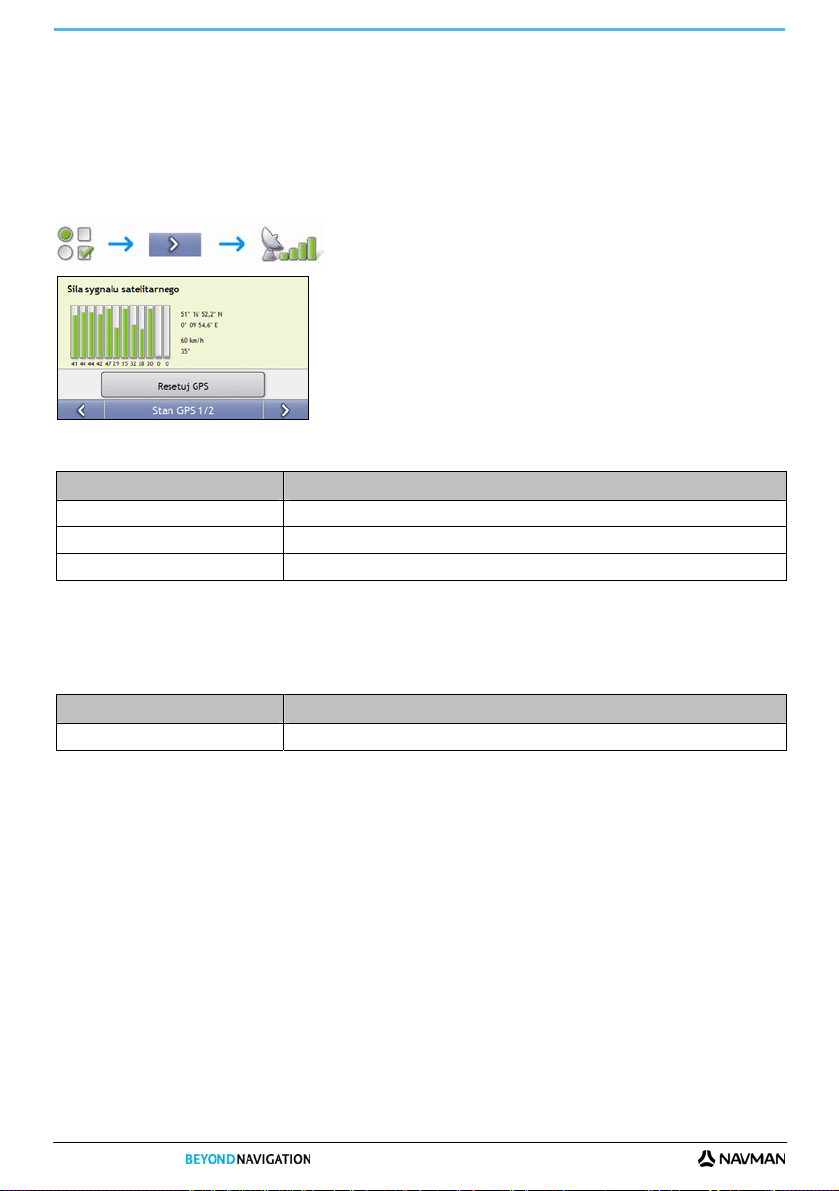
Seria S
GPS
Stan systemu GPS 1/2
Sygnał jest przesyłany przez satelity systemu GPS krążące na orbicie okołoziemskiej. Ekran Stan systemu GPS
zawiera prezentację wizualną otrzymywanych informacji.
Wyświetlane są szerokość i długość geograficzna, prędkość, kierunek w stopniach oraz kompas wskazujący północ.
Moc wszystkich satelitów jest wyświetlana na wykresie słupkowym.
Satelity dostępne z miejsca, w którym znajduje się użytkownik, są wyświetlane jako słupki w kolorze szarym,
czerwonym i zielonym:
Kolor słupka Opis
Szary Brak sygnału.
Czerwony Sygnał prawidłowy, ale nie jest używany do ustalenia namiaru lokalizacji użytkownika.
Zielony Sygnał prawidłowy używany do ustalenia namiaru lokalizacji użytkownika.
Resetowanie namiaru GPS
Czasami może być wymagane zresetowanie namiaru GPS. Taka sytuacja może wystąpić, gdy odbiornik został
przetransportowany na dużą odległość od czasu ostatniego użycia, na przykład do innego kraju, i próbuje uzyskać
namiar z poprzedniego położenia.
Wykonaj następujące czynności:
Jeśli chcesz... To...
zresetować system GPS naciśnij przycisk Resetuj GPS.
Preferencje są zapisywane automatycznie.
84
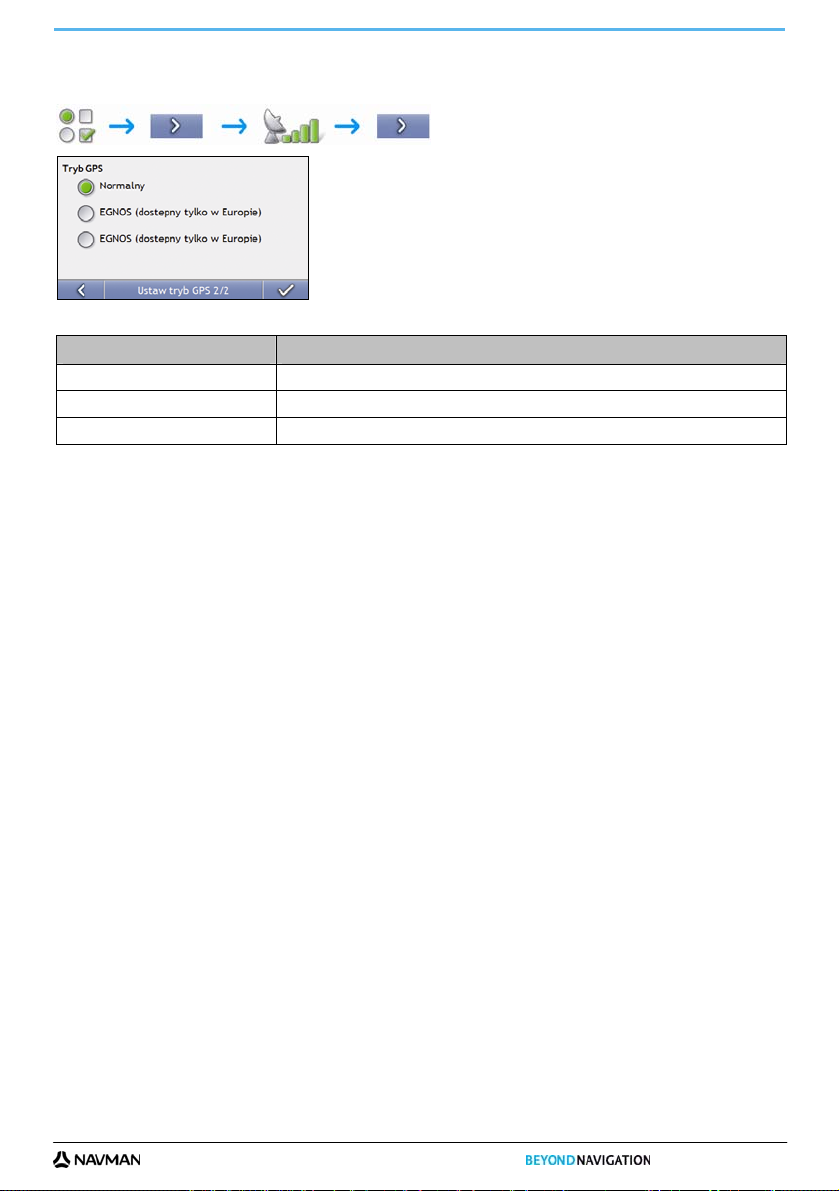
Seria S
Ustawianie trybu systemu GPS 2/2
Wykonaj następujące czynności:
Jeśli chcesz... To...
użyć systemu GPS wybierz opcję Normalny.
użyć systemu WAAS wybierz opcję WAAS (dostępny tylko w USA).
użyć systemu EGNOS wybierz opcję EGNOS (dostępny tylko w Europie).
Uwaga:
System WAAS (Wide Area Augmentation System) jest systemem nawigacyjnym zaprojektowanym na potrzeby lotnictwa cywilnego
przez agencję FAA (Federal Aviation Administration, Federalna Administracja Lotnictwa), wydział amerykańskiego ministerstwa
transportu (DOT).
System EGNOS (European Geostationary Navigation Overlay Service) jest systemem uzupełniającym korzystającym z satelitów,
zaprojektowanym przez Europejską Agencję Kosmiczną, Komisję Europejską oraz organizację EUROCONTROL.
Wskazówka: Ustawienia domyślne należy zmienić tylko wtedy, gdy odbiór sygnału GPS jest słaby.
Preferencje są zapisywane automatycznie.
85

Język
Wykonaj następujące czynności:
Jeśli chcesz... To...
włączyć wskazówki głosowe zaznacz pole wyboru Włącz wskazówki głosowe.
zmienić język wyświetlacza wybierz preferowany język w polu Język i naciśnij przycisk Tak.
Preferencja dotycząca języka zostanie zapisania i pojawi się ekran mapy.
zmienić schemat głosowy wybierz preferowany schemat głosowy w polu Wskazówki głosowe.
Uwaga: Wyświetlane są wyłącznie schematy głosowe zgodne z wybranym językiem.
Preferencje są zapisywane automatycznie.
Seria S
86
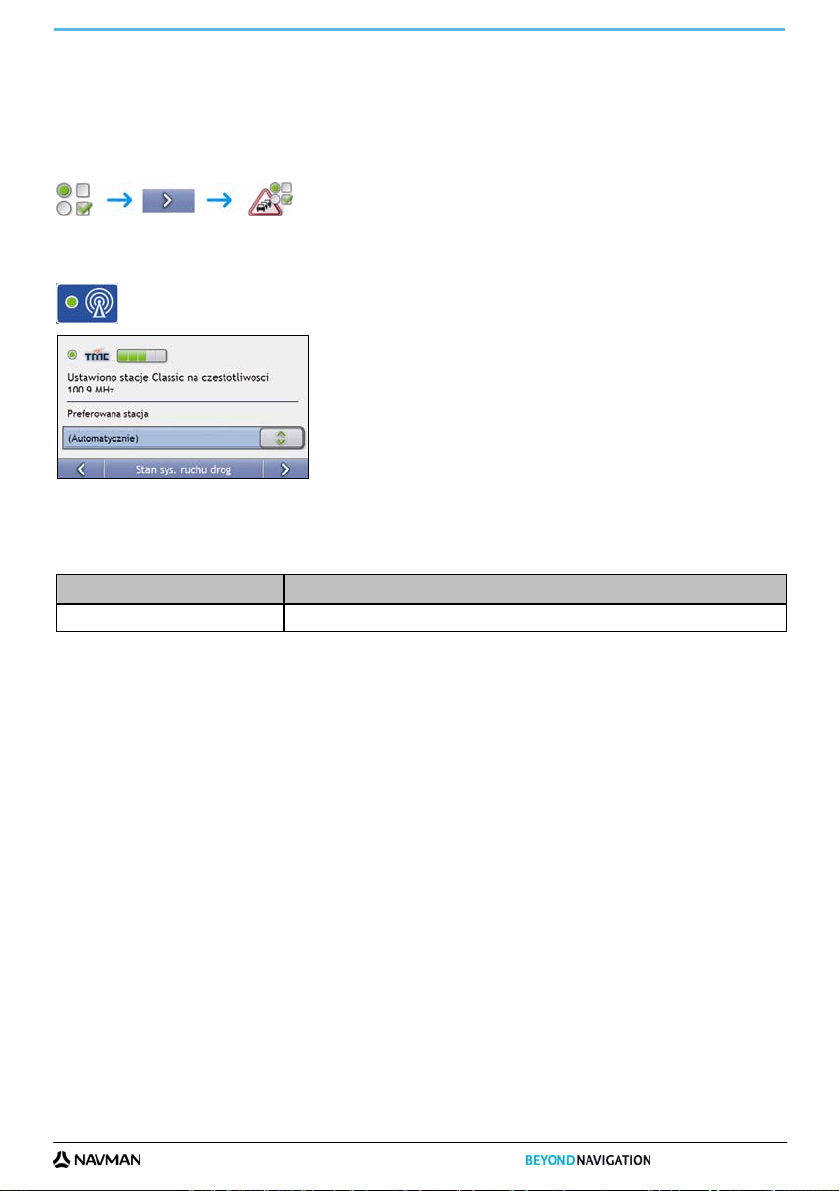
Seria S
Ruch drogowy
Można wyświetlić obecny stan systemu ruchu drogowego i zmodyfikować opcje, dostosowując preferencje ruchu
drogowego.
Stan systemu ruchu drogowego
LUB
Na ekranie Przegląd ruchu drogowego:
W sekcji Tuner wyświetlana jest nazwa i częstotliwość stacji radiowej używanej do uzyskiwania informacji o
zdarzeniach ruchu drogowego. Pasek pokazuje siłę odbieranego sygnału systemu informacji o ruchu drogowym —
im więcej zielonych okręgów, tym silniejszy jest sygnał.
Wykonaj następujące czynności:
Jeśli chcesz... To...
zmienić preferowaną stację radiową wybierz preferowaną stację radiową w polu rozwijanym Preferowana stacja.
Preferencje są zapisywane automatycznie.
87
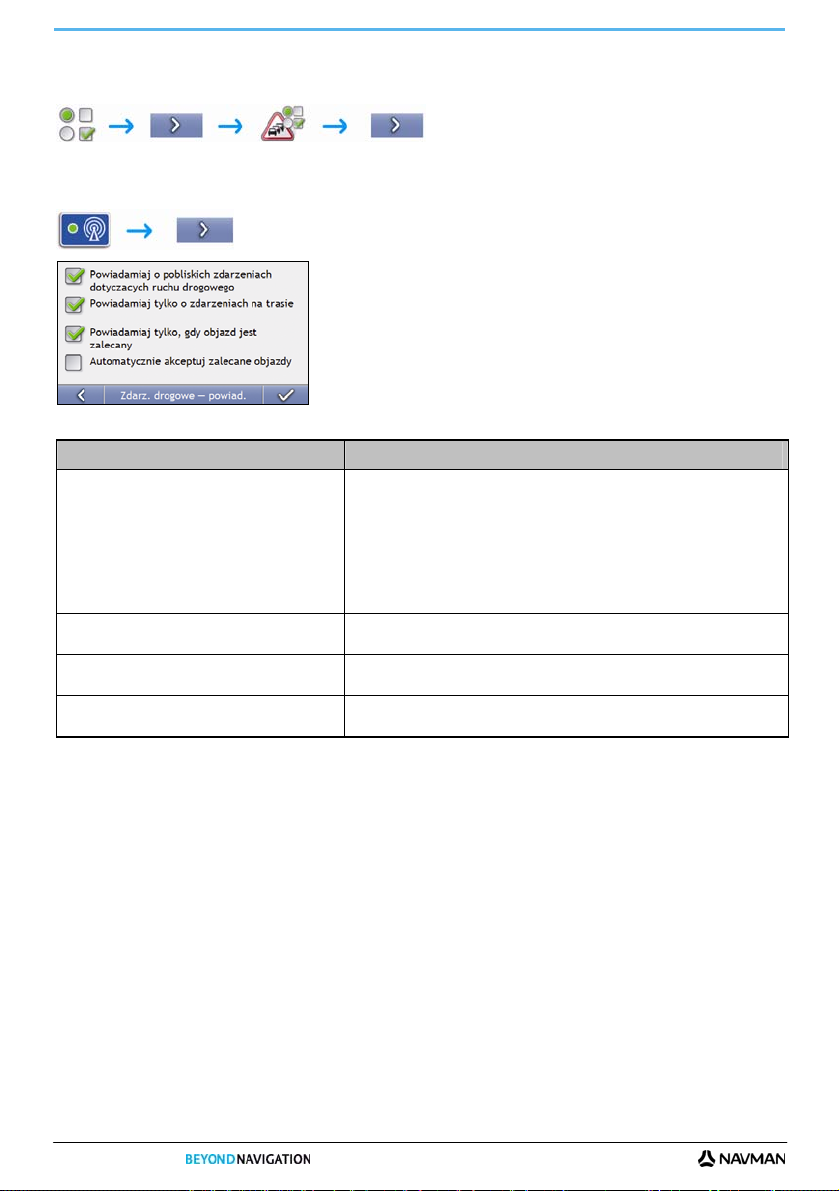
Powiadomienie o zdarzeniach dotyczących ruchu drogowego
LUB
Na ekranie Przegląd ruchu drogowego:
Wykonaj następujące czynności:
Jeśli chcesz... To...
włączyć/wyłączyć powiadamianie o zdarzeniach
ruchu drogowego
włączyć powiadamianie o zdarzeniach mających
wpływ na obecną trasę
włączyć powiadamianie, tylko wtedy, gdy zalecany
jest objazd
zaakceptować automatycznie zalecane objazdy i
wyznaczyć nową trasę
Preferencje są zapisywane automatycznie.
zaznacz pole wyboru Powiadamiaj o pobliskich zdarzeniach dotyczących
ruchu drogowego, aby otrzymywać powiadomienia o zdarzeniach ruchu
drogowego.
wyczyść pole wyboru Powiadamiaj o pobliskich zdarzeniach dotyczących
ruchu drogowego, aby wyłączyć powiadamianie o zdarzeniach ruchu
drogowego.
Uwaga: Ikony zdarzeń będą w dalszym ciągu wyświetlane na ekranach Mapa 3D
i Mapa 2D.
zaznacz pole wyboru Powiadamiaj tylko o zdarzeniach na trasie.
zaznacz pole wyboru Powiadamiaj tylko, gdy objazd jest zalecany.
zaznacz pole wyboru Automatycznie akceptuj zalecane objazdy.
Seria S
88

Seria S
Wybór sposobu sortowania zdarzeń
Na ekranie Przegląd ruchu drogowego:
Wykonaj jedną z poniższych czynności:
Jeśli chcesz... To...
sortować zdarzenia według odległości zaznacz pole wyboru Odległość.
sortować zdarzenia według nazwy drogi zaznacz pole wyboru Nazwa drogi.
sortować zdarzenia według czasu trwania zaznacz pole wyboru Czas trwania.
wyświetlać zdarzenia występujące na trasie zaznacz pole wyboru Pokazuj tylko zdarzenia na trasie.
Preferencje są zapisywane automatycznie.
89

Seria S
Zasilanie
Pasek Stan baterii pokazuje procent energii, jaka pozostała w baterii urządzenia Navman; w przypadku ładowania
baterii z zewnętrznego źródła zasilania zostanie wyświetlony tekst Zasilanie wewnętrzne.
Aby naładować baterię: partz “
Wykonaj następujące czynności:
Jeśli chcesz... To...
Monitorowanie stanu baterii" na stronie 13.
zmienić czas, który upłynie przed
wyłączeniem urządzenia w przypadku
zasilania z baterii
zmienić czas, który upłynie przed
wyłączeniem urządzenia w przypadku
zasilania ze źródła zewnętrznego
wybierz pole zasilanie z baterii i wybierz czas, który upłynie przed wyłączeniem
urządzenia;
wybierz ustawienie Nigdy dla urządzenia Navman, aby nie wyłączało się automatycznie.
Uwaga: W przypadku wybrania ustawienia Nigdy urządzenie Navman wyłączy się, jeśli
poziom naładowania baterii będzie bardzo niski.
wybierz pole zasilanie zewnętrzne i wybierz czas, który upłynie przed wyłączeniem
urządzenia;
wybierz ustawienie Nigdy dla urządzenia Navman, aby nigdy nie wyłączało się
automatycznie.
Preferencje są zapisywane automatycznie.
90

Seria S
Klawiatura
Wykonaj następujące czynności:
Jeśli chcesz... To...
używać klawiatury typu alfabetycznego do
wprowadzenia adresu
używać klawiatury typu QWERTY do
wprowadzenia adresu
używać klawiatury numerycznej (tekst
przewidywany) do wprowadzenia adresu
Preferencje są zapisywane automatycznie.
Jak działa tryb przewidywania tekstu (abc, def…)?
Przewidywanie tekstu pozwala wyszukiwać adresy za pomocą jednego naciśnięcia klawisza dla każdej litery, w
przeciwieństwie do wielokrotnych naciśnięć klawiszy. Po wprowadzeniu litery adresu urządzenie Navman porówna z
zainstalowaną mapą wszystkie możliwe kombinacje i określi, który adres jest wpisywany.
Na przykład:
Aby wprowadzić Londyn, naciśnij JKL MNO MNO DEF WXYZ MNO.
Urządzenie Navman porówna wszystkie możliwe kombinacje i wyświetli „Londyn” jako wynik wyszukiwania. Aby
zawęzić wyniki wyszukiwania, można wprowadzić dodatkowe litery.
wybierz opcję Używaj typu alfabetycznego (a, b, c).
wybierz opcję Używaj typu QWERTY.
wybierz opcję Używaj klawiatury numerycznej (abc, def...).
91

Jednostki
Jednostki stosowane w urządzeniu Navman można zmienić, dostosowując preferencje.
Jednostki 1/2
Wykonaj następujące czynności:
Jeśli chcesz... To...
zmienić format godziny wybierz opcję 12-godzinny lub 24-godzinny.
zmienić jednostki odległości1 wybierz preferowaną jednostkę odległości w opcjach Jednostki odległości.
Preferencje są zapisywane automatycznie.
Seria S
1
Dostepne tylko po wybraniu jezyka Angielski AU, Angielski WB lub Angielski USA.
92

Seria S
Jednostki 2/2
Wykonaj następujące czynności:
Jeśli chcesz... To...
zmienić format szerokości i długości geograficznej wybierz opcję Stopnie dziesiętne lub Stopnie, minuty i sekundy.
Preferencje są zapisywane automatycznie.
93

Uruchamianie
Wykonaj następujące czynności:
Jeśli chcesz... To...
wyświetlić okno Samouczek po włączeniu
urządzenia Navman
wyświetlić ekran Wybór języka po
włączeniu urządzenia Navman
Preferencje są zapisywane automatycznie.
zaznacz pole wyboru Pokaż samouczek.
zaznacz pole wyboru Pokaż ekran wyboru języka.
Seria S
94

Seria S
Zapisane informacje
Wykonaj następujące czynności:
Jeśli chcesz... To...
usunąć ostatnie lokalizacje naciśnij przycisk Usuń ostatnie lokalizacje.
usunąć ulubione miejsca naciśnij przycisk Usuń ulubione miejsca docelowe.
usunąć unikane obszary naciśnij przycisk Usuń unikane obszary.
przywrócić ustawienia fabryczne naciśnij przycisk Przywróć ustawienia fabryczne.
Uwaga: Użycie opcji Przywróć ustawienia fabryczne nie powoduje usunięcia ostatnich
lokalizacji ani zapisanych ulubionych miejsc docelowych.
wyczyścić wszystkie ustawienia, na
przykład w przypadku wynajętego
samochodu
W przypadku wyświetlenia okna dialogowego z ostrzeżeniem naciśnij przycisk Tak.
wykonaj wszystkie powyższe czynności.
95

Ustawienia Bluetooth
Bluetooth Wł./Wył.
LUB
Wykonaj następujące czynności:
Jeśli chcesz... To...
Seria S
przełączyć urządzenie na tryb Bluetooth
wyłączyć tryb Bluetooth
Preferencje są zapisywane automatycznie.
naciśnij przycisk .
naciśnij przycisk .
96
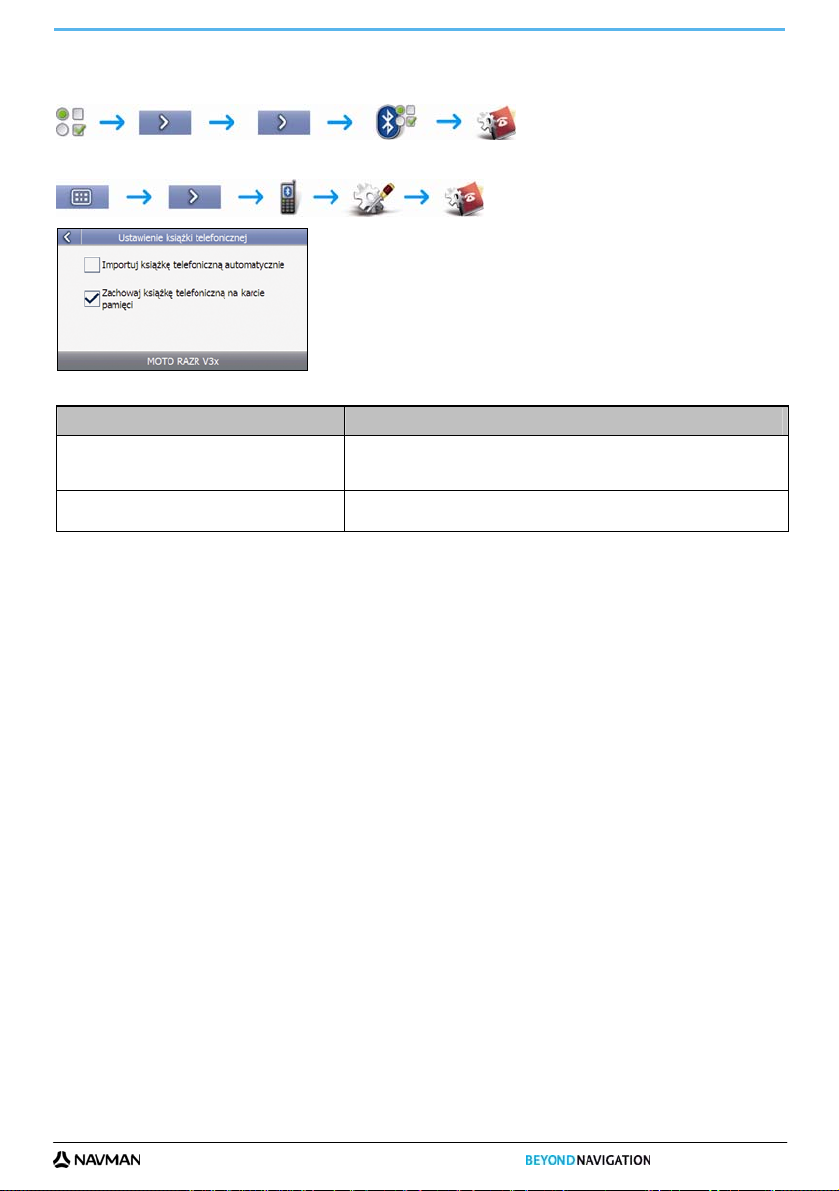
Seria S
Ustawienia książki telefonicznej
LUB
Wykonaj jedną z następujących czynności:
Jeżeli chcesz ... To ...
po uzyskaniu połączenia automatycznie
importować książkę telefoniczną z telefonu do
urządzenia Navman
zapisać książkę telefoniczną na karcie pamięci
urządzenia Navman
Preferencje są zapisywane automatycznie.
zaznacz pole wyboru Import phonebook automatically (Importuj książkę
telefoniczną automatycznie).
zaznacz pole wyboru Keep phonebook in memory card (Zachowaj książkę
telefoniczną na karcie pamięci).
97

Ustawienia wiadomości SMS
LUB
Wykonaj następujące czynności:
Jeśli chcesz... To...
po uzyskaniu połączenia automatycznie
importować wiadomości tekstowe z
telefonu do urządzenia Navman
automatycznie wyświet lać nowe
wiadomości po odebraniu
zapisywać wiadomości na karcie
pamięci urządzenia Navman
Preferencje są zapisywane automatycznie.
zaznacz pole wyboru Import message automatically (Importuj wiadomość automatycznie).
zaznacz pole wyboru Popup incoming message automatically (Pokazuj przychodzące
wiadomości automatycznie).
zaznacz pole wyboru Keep messages in memory card (Zachowaj wiadomości na karcie
pamięci).
Seria S
98
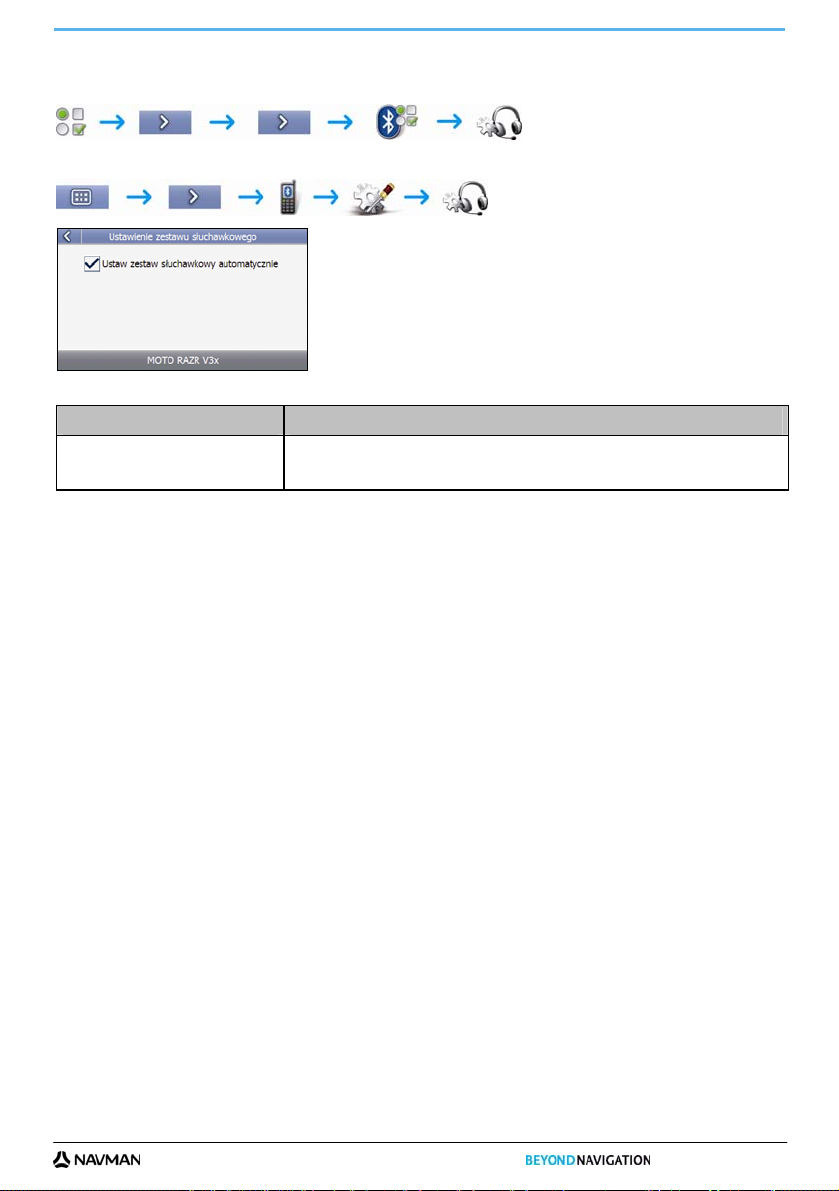
Seria S
Ustawienia do pracy bez użycia rąk
LUB
Wykonaj następujące czynności:
Jeśli chcesz... To...
domyślnie wykonywać i odbierać
połączenia za pomocą urządzenia
Navman (tryb bez użycia rąk)
zaznacz pole wyboru Hands-free startup automatically (Ustaw zestaw słuchawkowy
automatycznie).
Preferencje są zapisywane automatycznie.
99

Seria S
Samouczek
Okno Samouczek jest wyświetlane po włączeniu urządzenia Navman, chyba że zostało wyczyszczone pole wyboru
Pokazuj przy uruchamianiu.
Samouczek można wyświetlić w dowolnym momencie:
Aby okno Samouczek nie było wyświetlane przy każdym uruchomieniu, usuń zaznaczenie pola wyboru
Pokazuj przy uruchamianiu, aby je wyczyścić.
Aby przechodzić pomiędzy ekranami okna Samouczek, naciskaj przycisk
Aby ponownie wyświetlić poprzedni ekran, naciśnij przycisk
.
.
100
